Page 1
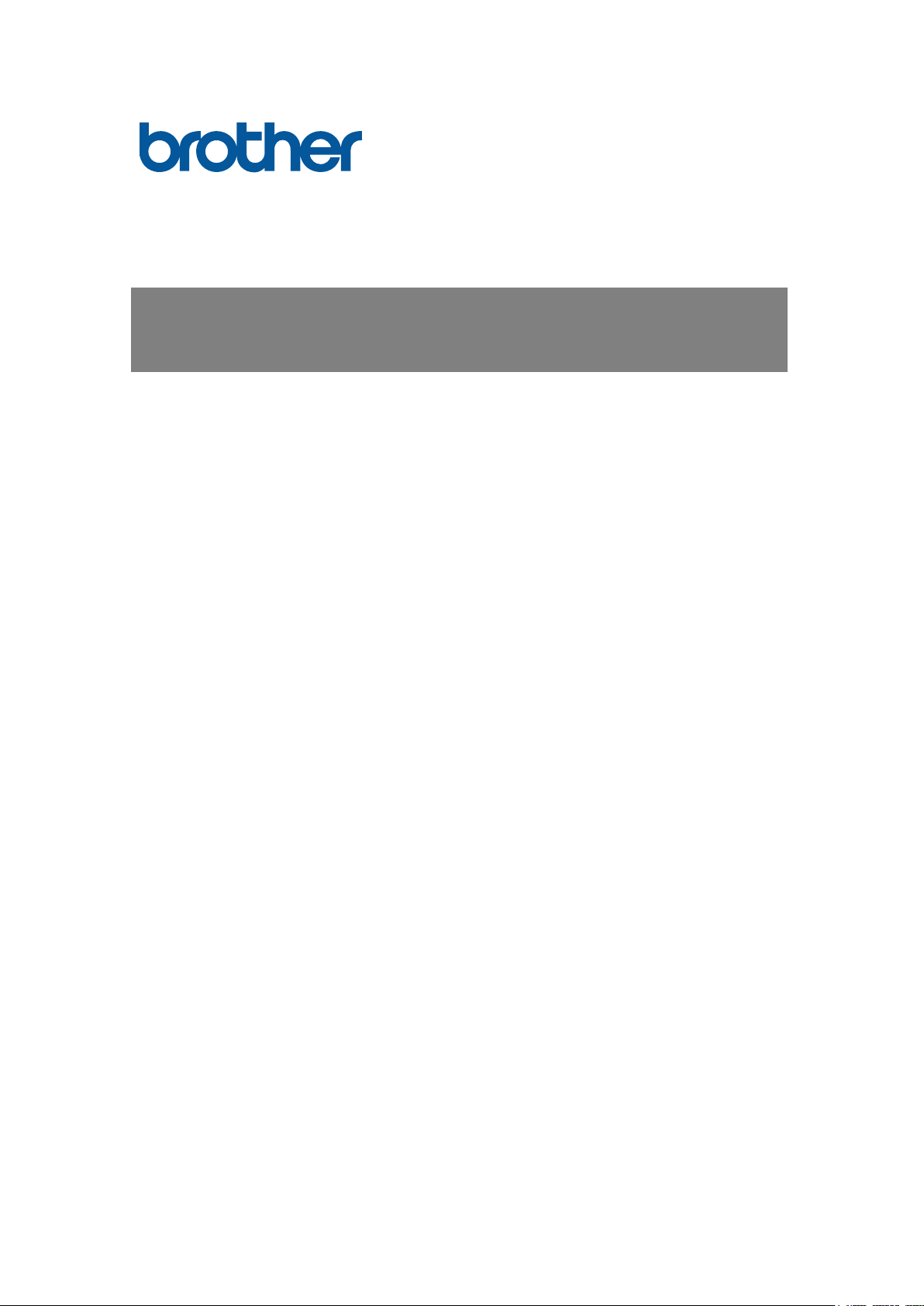
Podręcznik Użytkownika TJ-4020TN/4021TN/4021TNR/TJ-4120TN/4121TN/4121TNR
POL
TJ-4020TN/4021TN/4021TNR
Podręcznik Użytkownika
TJ-4120TN/4121TN/4121TNR
Podręcznik użytkownika TJ-4020TN/4021TN/4021TNR/
TJ-4120TN/4121TN/4121TNR
(polski)
© 2020 Brother Industries, Ltd. Wszelkie prawa zastrzeżone.
Wersja 01
Page 2
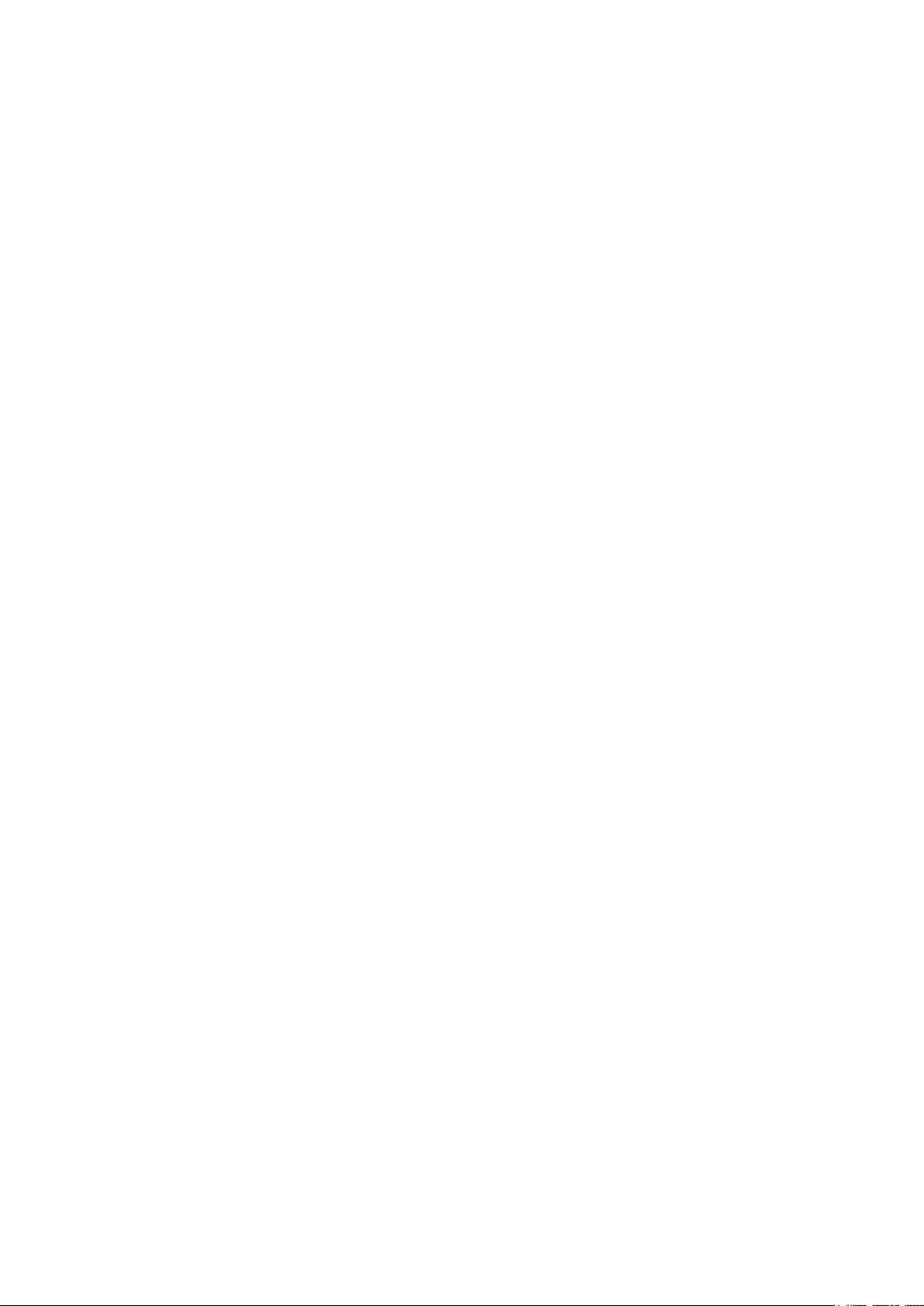
i
Informacje o prawach autorskich
Prawa autorskie do niniejszego podręcznika, oprogramowania i oprogramowania
sprzętowego drukarki opisanej w nim należą do firmy Brother. Wszelkie prawa
zastrzeżone.
Informacje zawarte w tym dokumencie mogą ulec zmianie bez powiadomienia i
nie stanowią zobowiązania ze strony firmy. Żadna część niniejszego podręcznika
nie może być powielana ani przesyłana w jakiejkolwiek formie lub w jakikolwiek
sposób, w jakimkolwiek celu innym niż do użytku osobistego kupującego, bez
wyraźnej pisemnej zgody firmy.
Znaki handlowe
Wi-Fi® to zastrzeżony znak handlowy Wi-Fi Alliance®.
CG Triumvirate jest znakiem handlowym firmy Agfa Corporation. Czcionka CG
Triumvirate Bold Condensed jest objęta licencją udzieloną przez Monotype
Corporation.
Wszystkie pozostałe znaki handlowe stanowią własność odpowiednich firm.
Wszelkie nazwy handlowe lub nazwy produktów widoczne na produktach Brother,
a także w powiązanych dokumentach lub innych materiałach, to znaki handlowe
lub zarejestrowane znaki handlowe firm będących ich właścicielami.
Nie wszystkie modele dostępne są we wszystkich krajach lub regionach.
Page 3
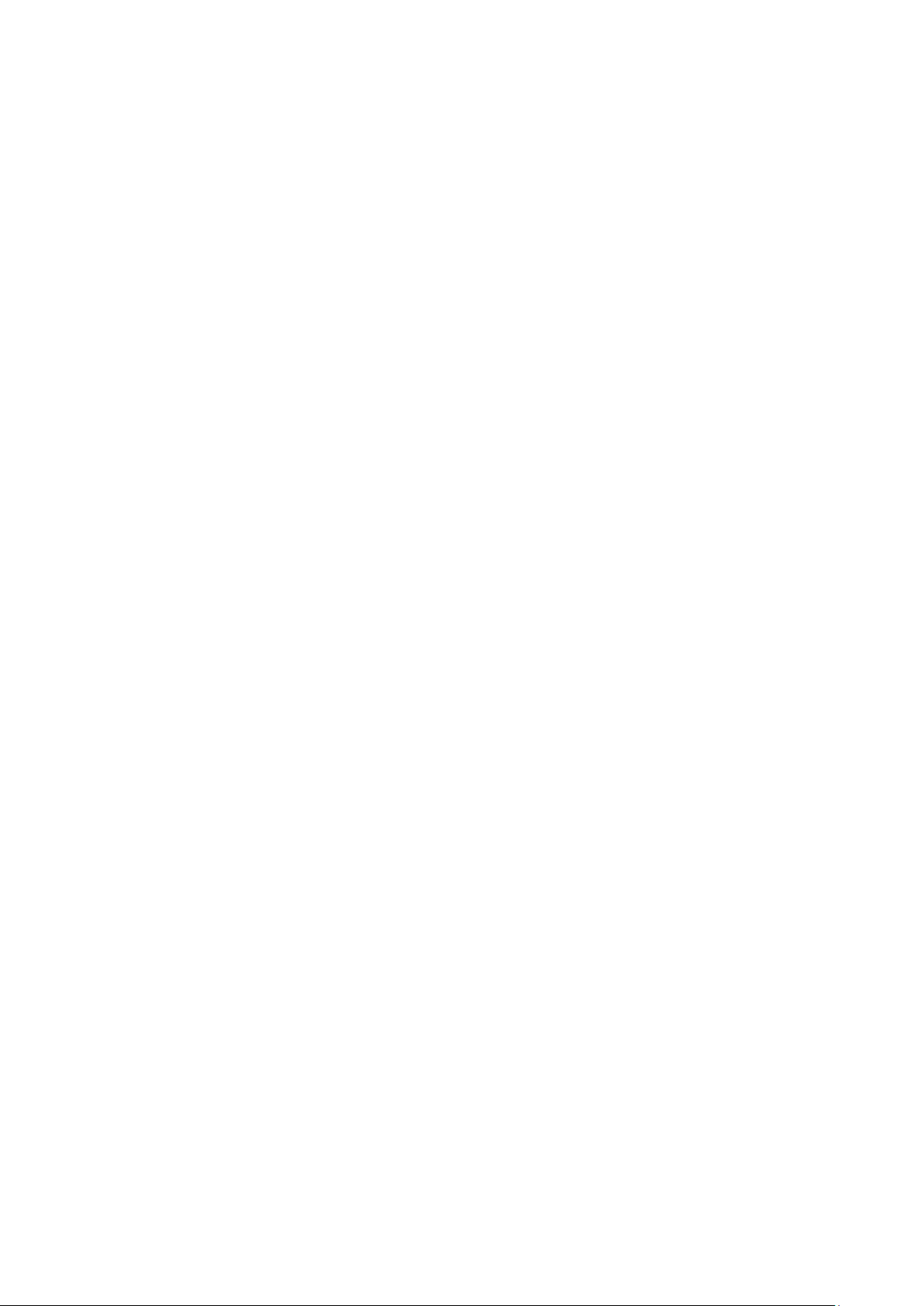
ii
Zawartość
1. Wprowadzenie ..................................................................................................... 1
1.1 Wprowadzenie do produktu ............................................................................ 1
1.2 Dodatkowe odniesienie do produktu ............................................................... 1
2. Przegląd obsługi .................................................................................................. 2
2.1 Rozpakowanie drukarki etykiet i sprawdzenie zawartości opakowania .......... 2
2.2 Przegląd drukarki ............................................................................................ 3
2.2.1 Widok z przodu ........................................................................................ 3
2.2.2 Widok wnętrza ......................................................................................... 6
2.2.3 Widok z tyłu ............................................................................................. 7
2.3 Panele sterowania .......................................................................................... 8
2.3.1 Wskaźniki diodowe LED i przyciski .......................................................... 9
2.3.2 Ikony ekranu głównego (tylko modele z ekranem dotykowym) .............. 10
2.3.3 Przegląd ekranu dotykowego ................................................................ 11
3. Konfiguracja drukarki ......................................................................................... 16
3.1 Podłączanie przewodu zasilającego ............................................................. 16
3.2 Ładowanie taśmy .......................................................................................... 17
3.3 Wyjmowanie zużytej taśmy ........................................................................... 20
3.4 Ładowanie nośnika ....................................................................................... 21
3.4.1 Ładowanie rolki etykiet .......................................................................... 21
3.4.2 Ładowanie nośnika zewnętrznego ......................................................... 24
3.4.3 Ładowanie nośnika w trybie odklejania (opcjonalnie) ............................ 27
3.4.4 Ładowanie nośnika w trybie obcinania (opcjonalnie) ............................. 32
4. Poprawa jakości drukowania ............................................................................. 35
4.1 Dostosowanie naprężenia głowicy drukującej w celu poprawy
jakości druku ................................................................................................. 35
4.2 Unikanie pomarszczonych etykiet ................................................................ 35
4.2.1 Dostosowanie naprężenia taśmy ........................................................... 36
4.2.2 Zmiana ustawień gęstości/zaczernienia druku ...................................... 38
4.2.3 Użycie innego nośnika ........................................................................... 38
5. Drukowanie ........................................................................................................ 39
5.1 Instalacja sterownika drukarki ....................................................................... 39
5.1.1 Połączenie USB (Windows/Mac/Linux) ................................................. 39
5.1.2 Połączenie sieciowe Wi-Fi (Windows) ................................................... 40
5.1.3 Przewodowe połączenie sieciowe (Windows) ....................................... 41
5.2 Tworzenie i drukowanie etykiet za pomocą programu BarTender ................ 43
Page 4
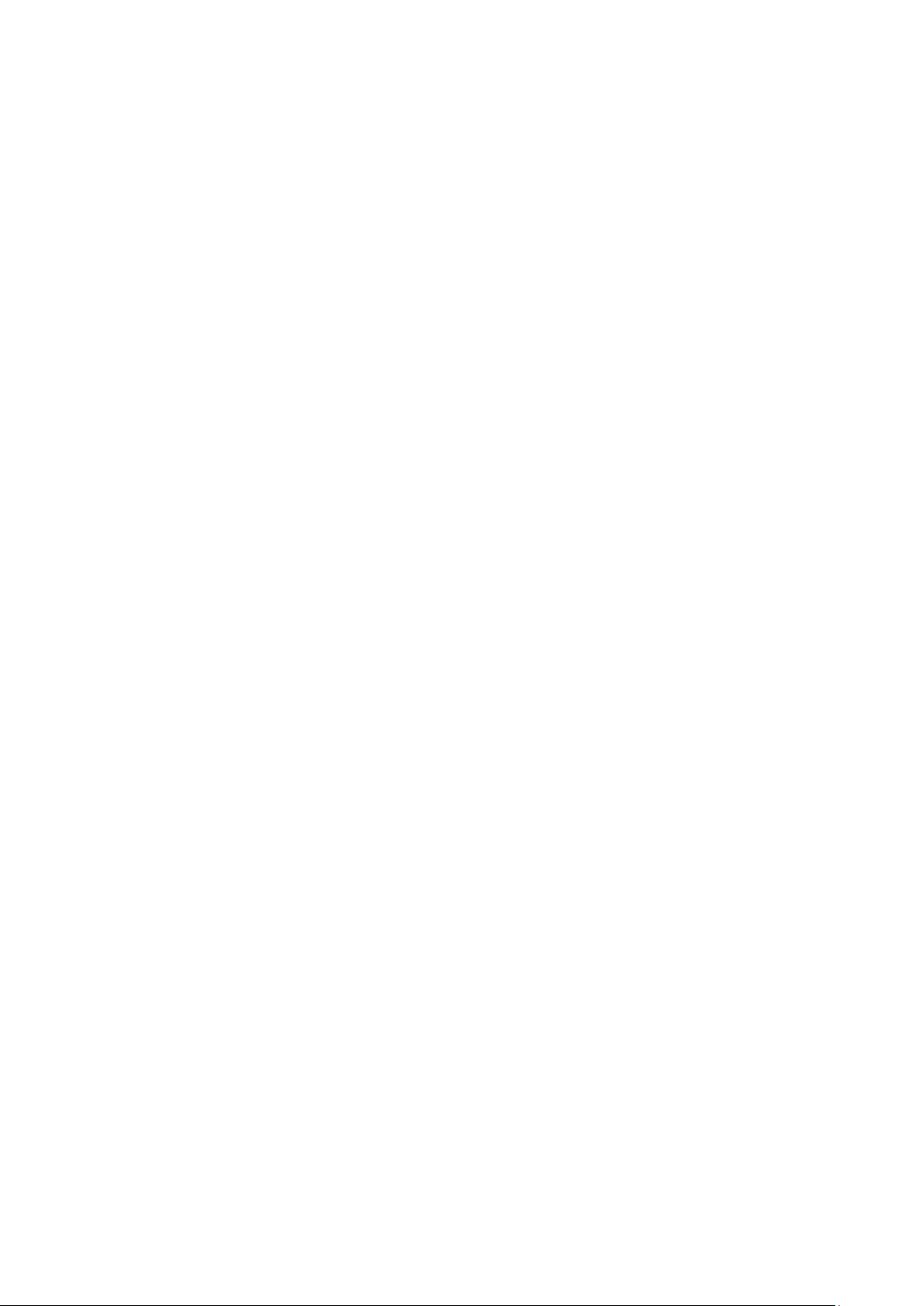
iii
6. Obsługa.............................................................................................................. 44
6.1 Narzędzia rozruchowe .................................................................................. 44
6.1.1 Kalibracja czujnika taśmy i przerwy / czarnego znacznika .................... 45
6.1.2 Kalibracja czujnika przerwy / czarnego znacznika, autotest i wejście
w tryb zrzutu .......................................................................................... 46
6.1.3 Inicjowanie drukarki ............................................................................... 50
6.1.4 Kalibracja czujnika nośnika (dla czujnika czarnego znacznika) ............. 51
6.1.5 Kalibracja czujnika nośnika (dla czujnika przerwy) ................................ 51
6.1.6 Pomijanie programu AUTO.BAS............................................................ 52
7. Zmiana ustawień drukarki za pomocą ekranu dotykowego ............................... 53
7.1 Menu Ustawienie .......................................................................................... 53
7.1.1 Ustawienia FBPL ................................................................................... 53
7.1.2 Ustawienia ZPL2 .................................................................................... 55
7.2 Ustawienia czujnika ...................................................................................... 58
7.3 Ustawienia interfejsu ..................................................................................... 59
7.3.1 Ustawienia komunikacji szeregowej ...................................................... 59
7.3.2 Ustawienia Ethernet ............................................................................... 60
7.3.3 Ustawienia Wi-Fi .................................................................................... 61
7.3.4 Ustawienia RFID (Radio Frequency Identification) ................................ 62
7.4 Ustawienia zaawansowane .......................................................................... 69
7.5 Pliki ............................................................................................................... 70
7.6 Funkcje diagnostyczne ................................................................................. 71
8. Aplikacja Brother Printer Management Tool (BPM) ........................................... 72
8.1 Uruchamianie aplikacji BPM ......................................................................... 72
8.2 Automatyczna kalibracja czujnika nośnika przy użyciu aplikacji BPM .......... 73
9. Konfigurowanie funkcji RFID .............................................................................. 74
9.1 Wprowadzenie .............................................................................................. 74
9.2 Kalibracja RFID ............................................................................................. 75
9.2.1 Ładowanie nośnika RFID ....................................................................... 75
9.2.2 Procedura kalibracji RFID ...................................................................... 76
10. Specyfikacja produktu ........................................................................................ 79
11. Rozwiązywanie problemów ................................................................................ 82
11.1 Typowe problemy ......................................................................................... 82
11.2 Komunikaty o błędach na ekranie dotykowym .............................................. 85
11.3 Komunikaty o błędach RFID ......................................................................... 86
12. Konserwacja ...................................................................................................... 88
Page 5
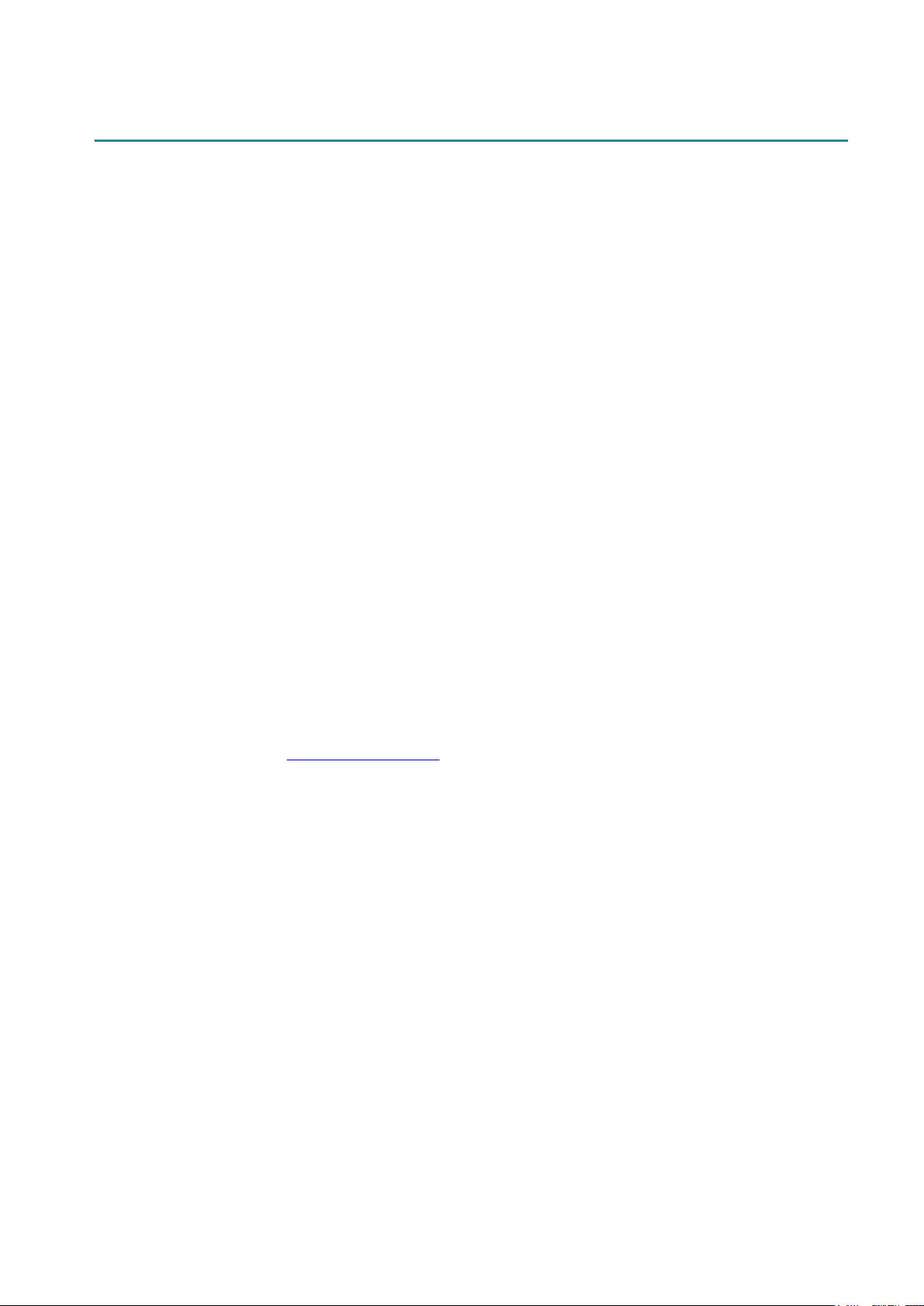
1
1. Wprowadzenie
1.1 Wprowadzenie do produktu
Solidna konstrukcja drukarki etykiet pozwala obsłużyć do 450 m taśmy i jest w stanie obsłużyć
rolki etykiet 20,3 cm.
Drukarka etykiet wyposażona jest w szereg funkcji, w tym:
- Wbudowany interfejs Ethernet
- Interfejs RS-232C
- Gniazda USB (do podłączenia klawiatury lub skanera kodów kreskowych)
- Gniazdo rozszerzeń interfejsu Wi-Fi (dla opcjonalnego interfejsu Wi-Fi (PA-WI-002))
- Kolorowy ekran dotykowy 3,5 cala (tylko TJ-4021TN/TJ-4021TNR/TJ-4121TN/TJ-4121TNR)
Drukarka etykiet wykorzystuje wbudowany silnik czcionek Monotype Imaging
wysokiej wydajności i wysokiej jakości z gładką skalowalną czcionką CG Triumvirate Bold
Condensed. Umożliwia również wybór ośmiu różnych rozmiarów alfanumerycznej czcionki
®
TrueType o
bitmapowej i obsługuje większość standardowych formatów kodów kreskowych.
1.2 Dodatkowe odniesienie do produktu
Aby uzyskać informacje na temat pisania programów niestandardowych dla drukarki etykiet,
zobacz sekcja „Command Reference” (Podręczniki poleceń) na stronie Podręczniki danego
modelu pod adresem support.brother.com.
Page 6
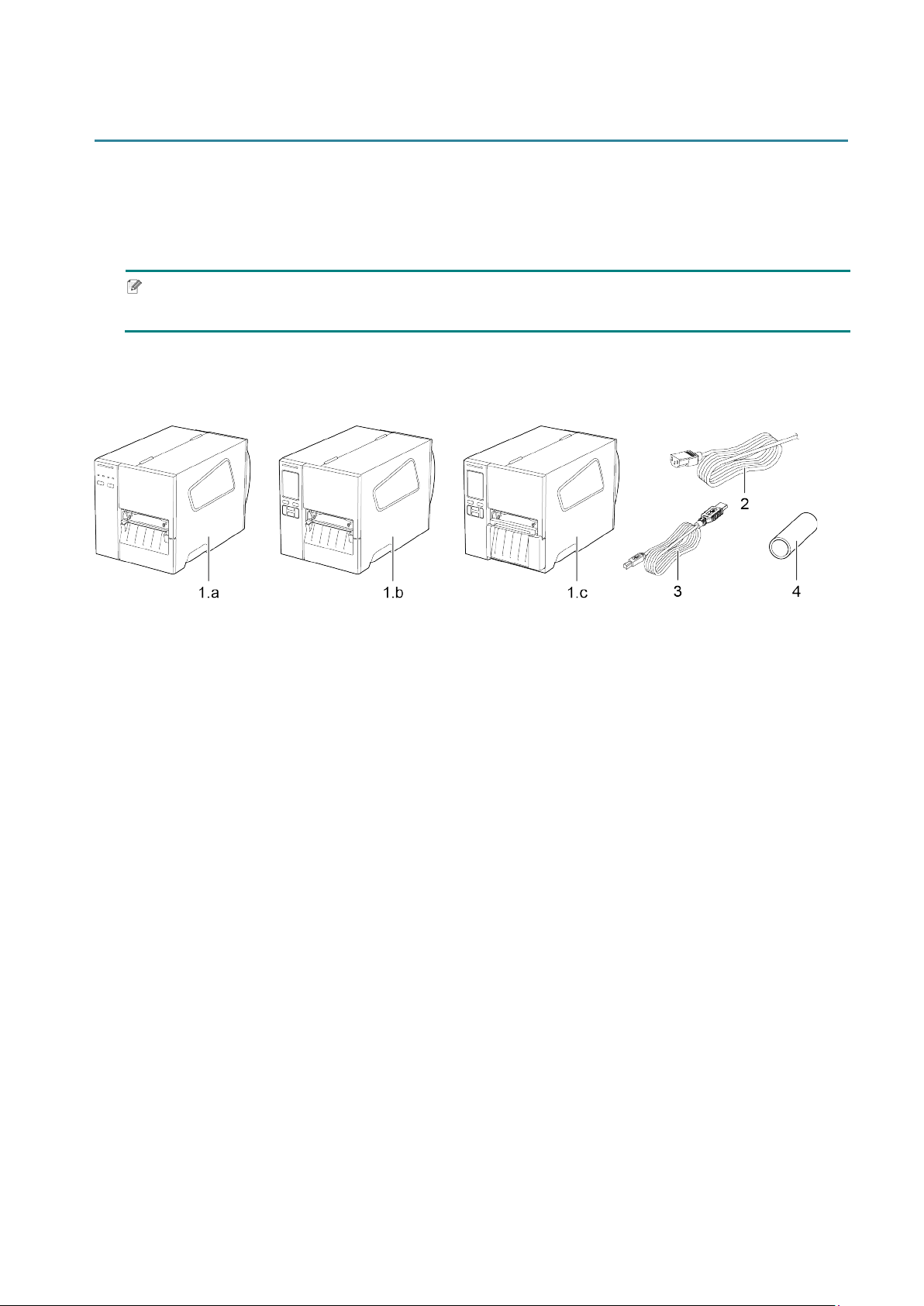
2
2. Przegląd obsługi
2.1 Rozpakowanie drukarki etykiet i sprawdzenie zawartości opakowania
Informacja
Zachowaj opakowanie w razie konieczności transportu drukarki.
Elementy zawarte w opakowaniu:
1. Drukarka etykiet
a. TJ-4020TN/TJ-4120TN
b. TJ-4021TN/TJ-4121TN
c. TJ-4021TNR/TJ-4121TNR
2. Przewód zasilający
3. Kabel USB
4. Rdzeń papieru
Jeśli brakuje jakichkolwiek elementów, należy skontaktować się z działem obsługi klienta
producenta produktu lub lokalnym dealerem.
Page 7
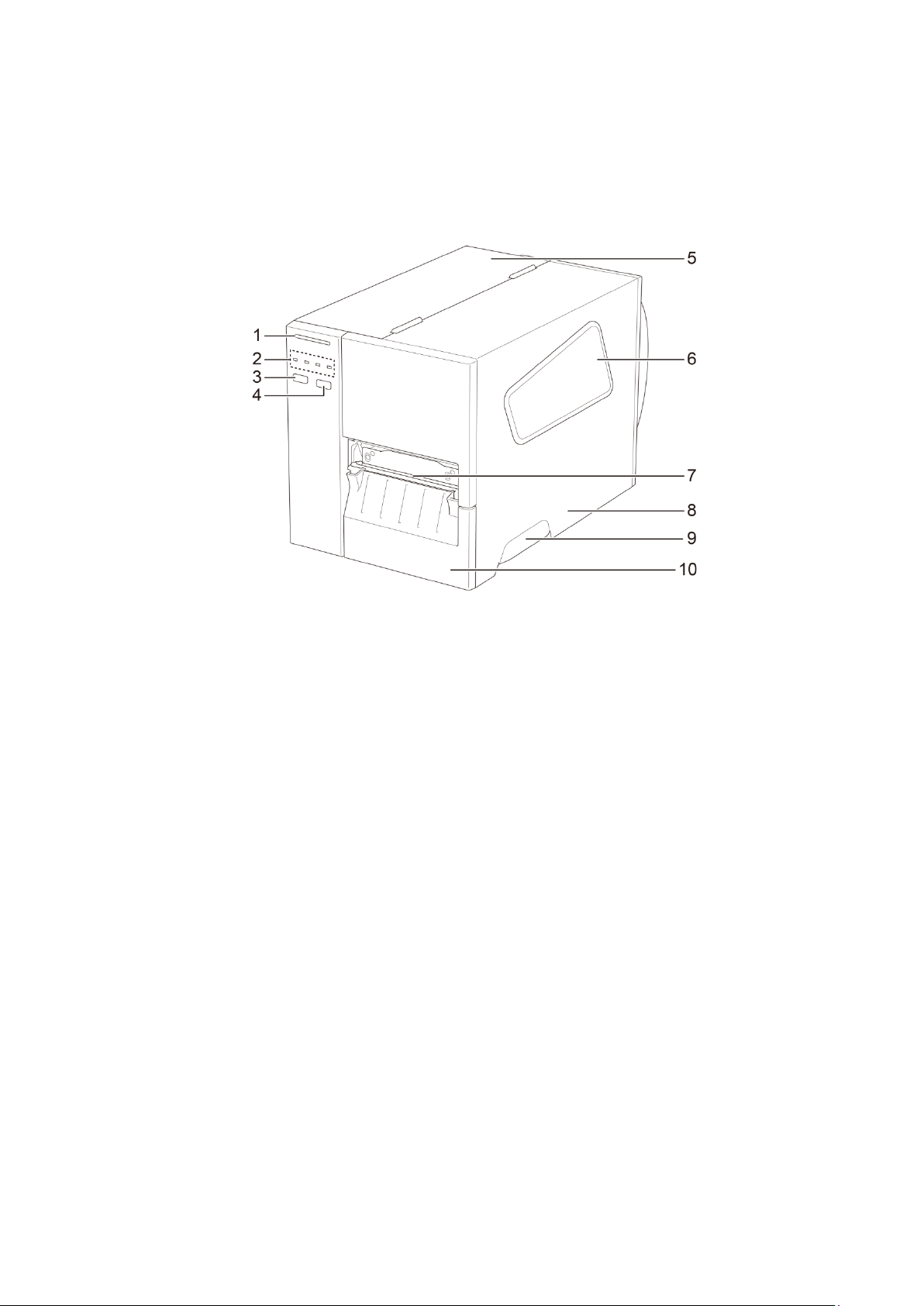
3
2.2 Przegląd drukarki
2.2.1 Widok z przodu
TJ-4020TN/TJ-4120TN
1. Dioda zasilania
2. Wskaźniki diodowe LED
3. Przycisk wstrzymania
4. Przycisk podawania
5. Pokrywa PCB
6. Okno widoku nośnika
7. Gniazdo wyjścia nośnika
8. Pokrywa nośnika
9. Uchwyt pokrywy nośnika
10. Dolny panel przedni
Page 8
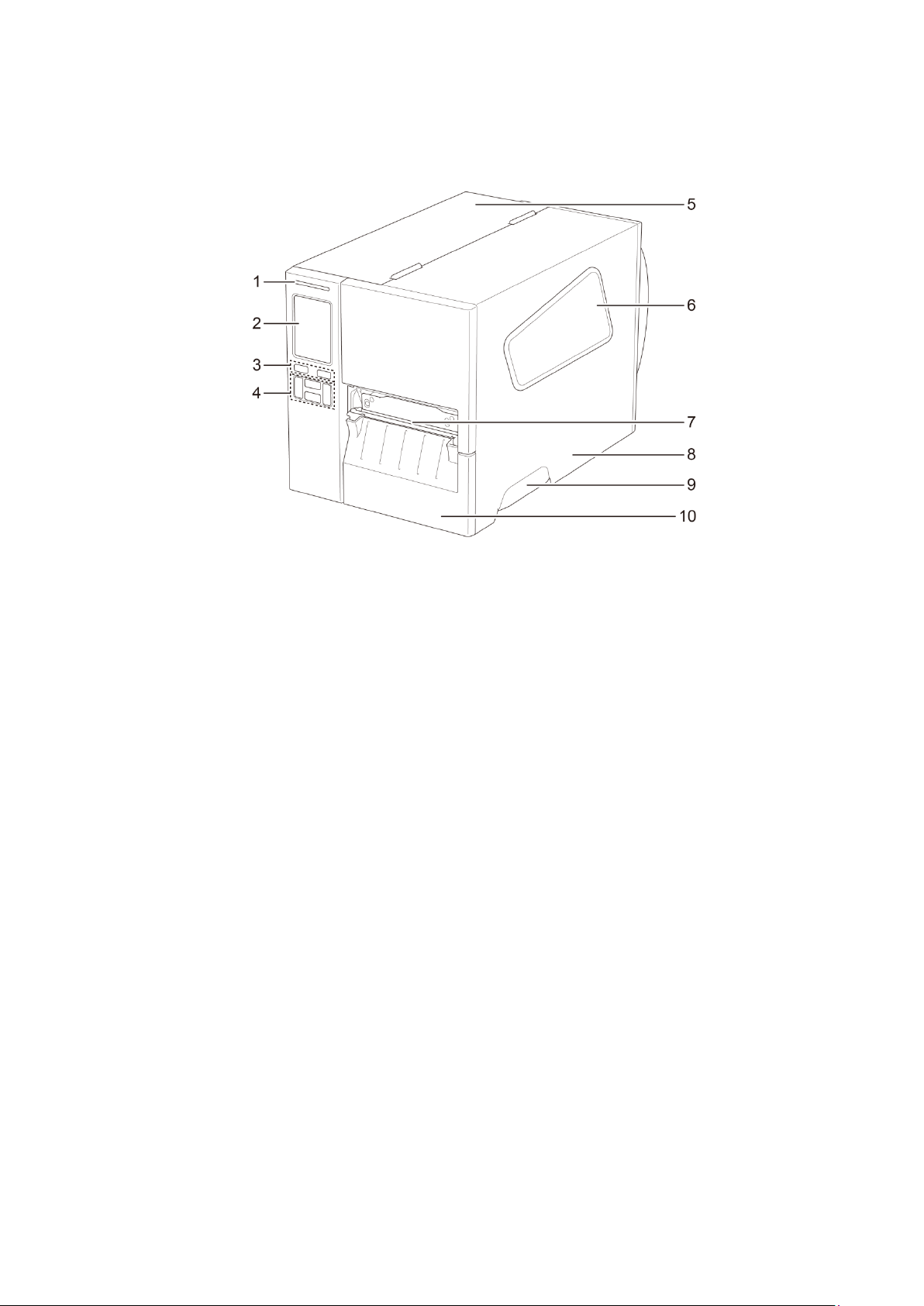
4
TJ-4021TN//TJ-4121TN
1. Dioda zasilania
2. Ekran dotykowy
3. Przyciski wyboru
4. Przyciski nawigacyjne
5. Pokrywa PCB
6. Okno widoku nośnika
7. Gniazdo wyjścia nośnika
8. Pokrywa nośnika
9. Uchwyt pokrywy nośnika
10. Dolny panel przedni
Page 9
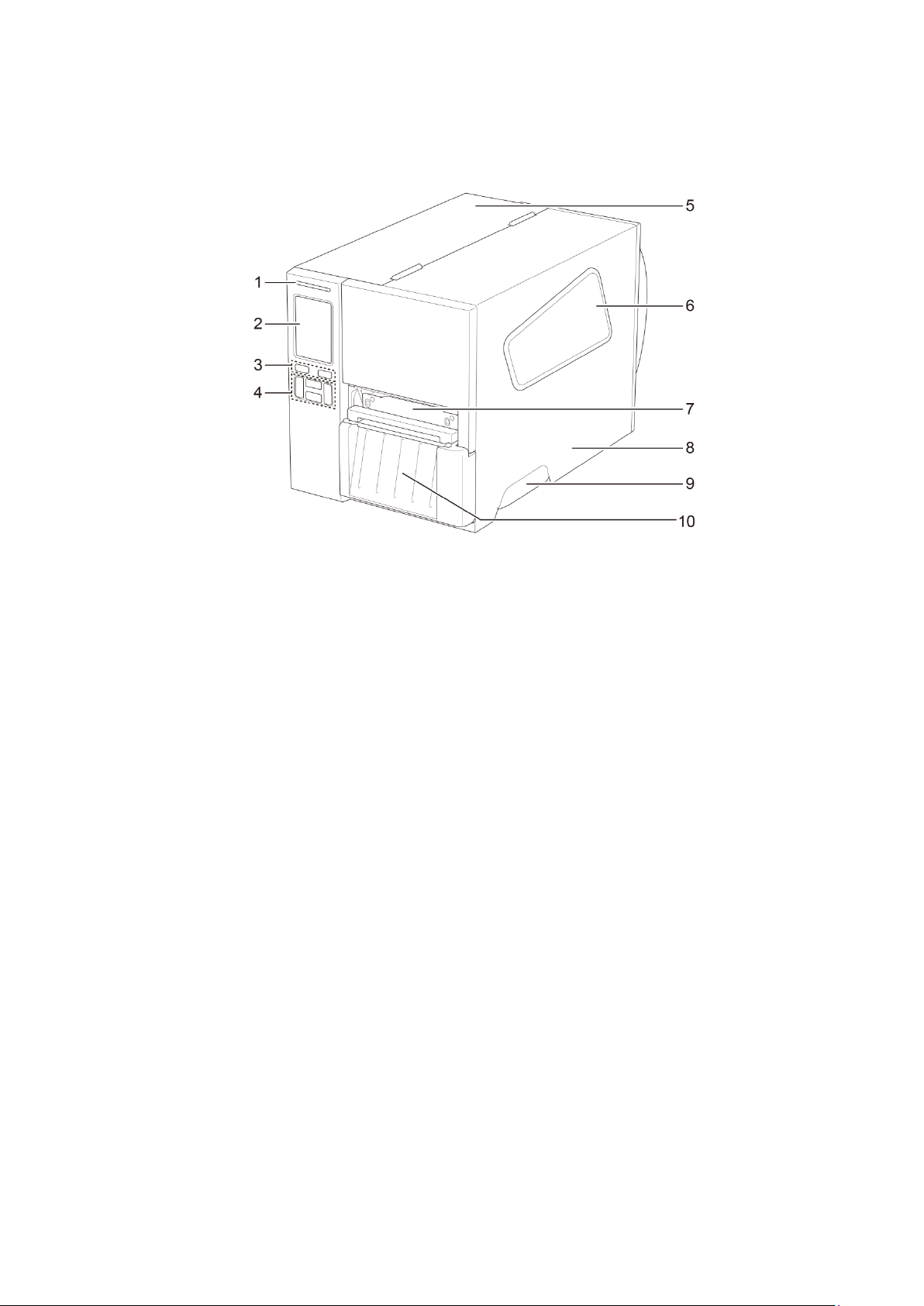
5
TJ-4021TNR/TJ-4121TNR
1. Dioda zasilania
2. Ekran dotykowy
3. Przyciski wyboru
4. Przyciski nawigacyjne
5. Pokrywa PCB
6. Okno widoku nośnika
7. Gniazdo wyjścia nośnika
8. Pokrywa nośnika
9. Uchwyt pokrywy nośnika
10. Pokrywa odrywania RFID
Page 10
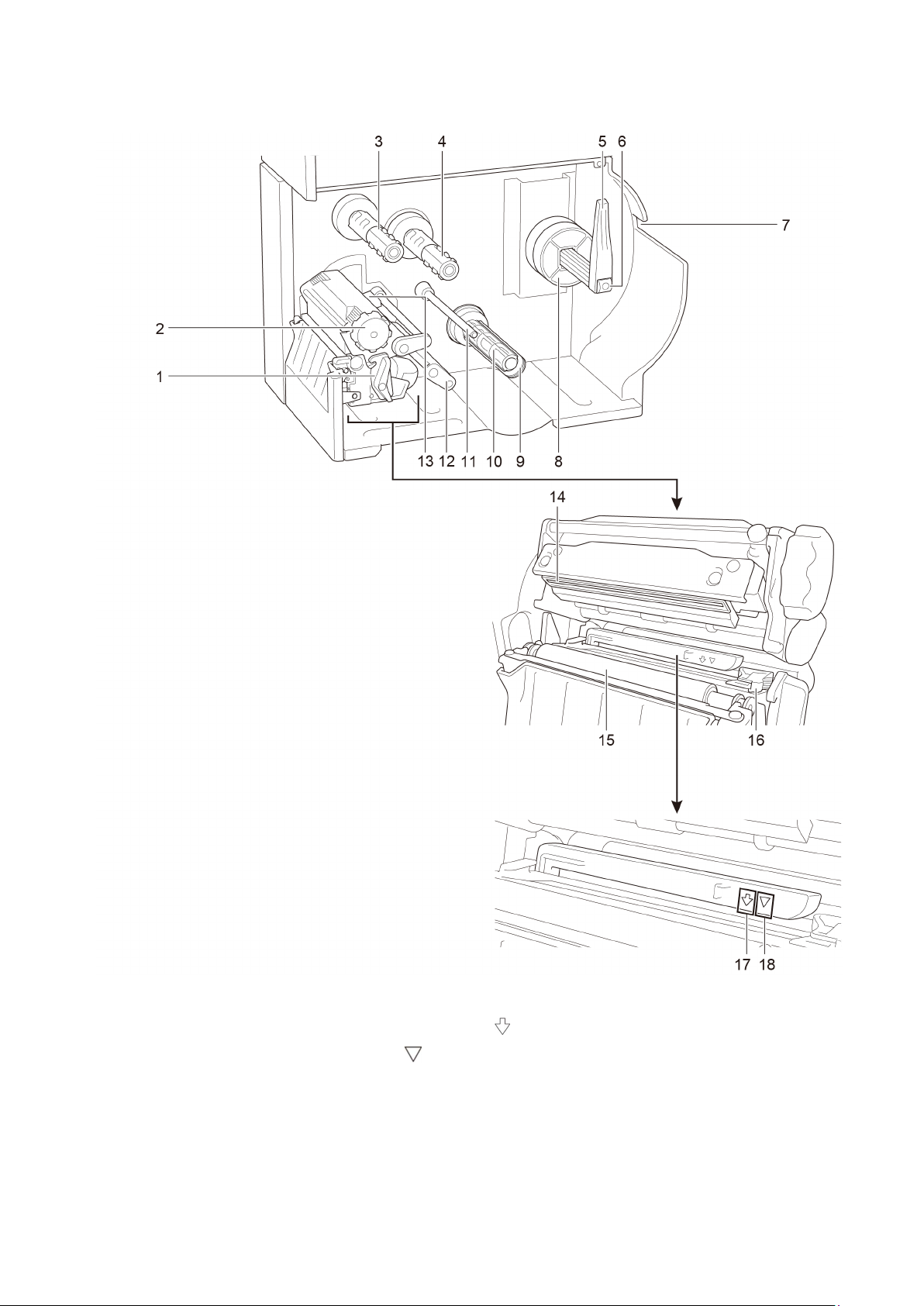
6
2.2.2 Widok wnętrza
1. Dźwignia zwalniania głowicy drukującej
2. Pokrętło regulacji naprężenia głowicy
drukującej
3. Trzpień przewijania taśmy
4. Trzpień podawania taśmy
5. Osłona rolki etykiet
6. Trzpień podawania etykiet
7. Szczelina do wprowadzania etykiet
zewnętrznych
8. Adapter rdzenia 76,2 mm
9. Zacisk zabezpieczający podłoże*
10. Trzpień przewijania podłoża*
11. Pasek prowadnicy nośnika*
12. Amortyzator
13. Czujnik końca taśmy
14. Głowica drukująca
15. Wałek dociskowy
16. Przednia prowadnica etykiet
17. Czujnik czarnego znacznika (pokazany jako )
18. Czujnik przerwy (pokazany jako )
* Opcjonalne akcesoria do modułu odklejarki etykiet.
Page 11
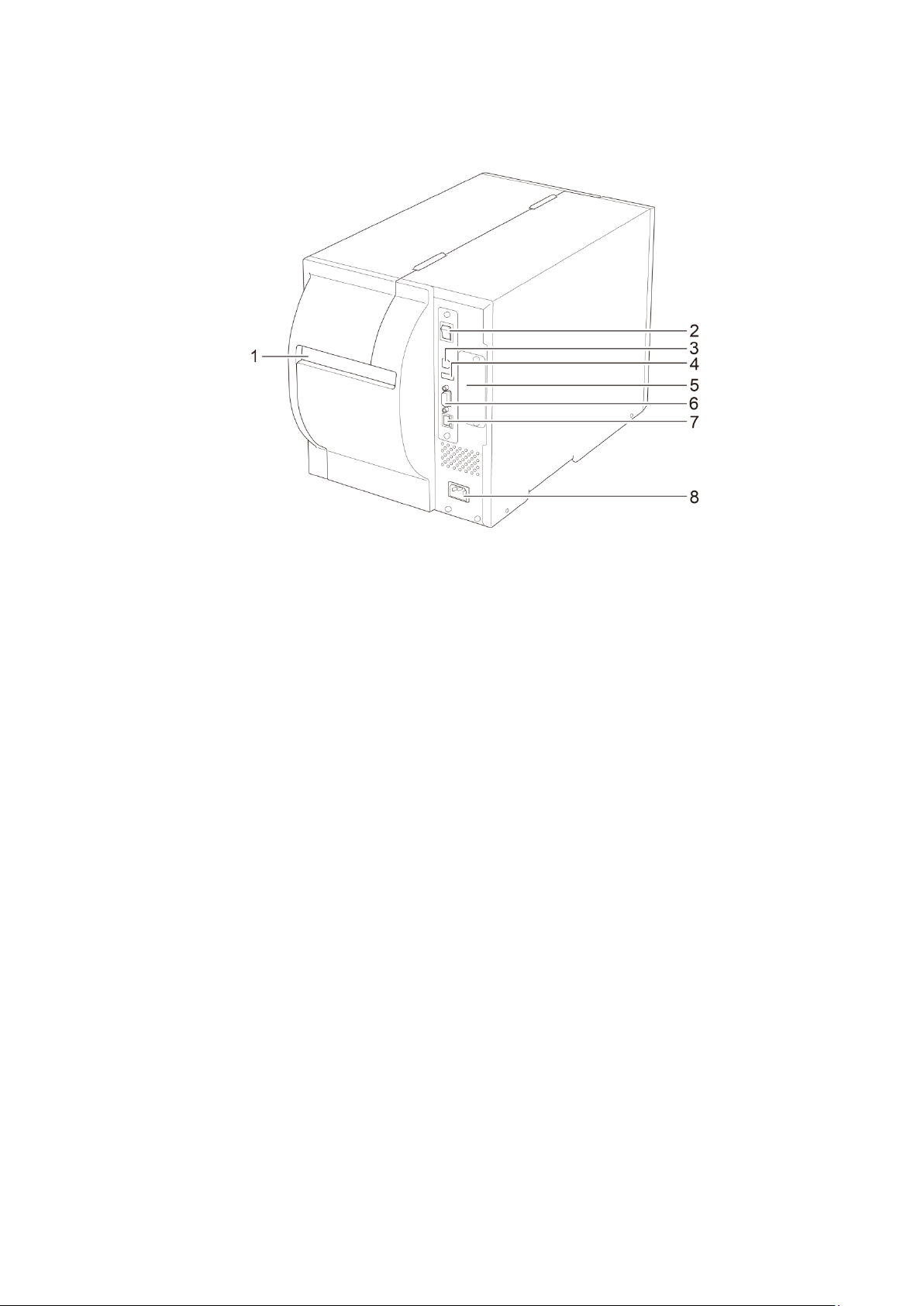
7
2.2.3 Widok z tyłu
1. Szczelina do wprowadzania etykiet zewnętrznych
2. Przycisk zasilania
3. Gniazdo USB (USB 2.0 / tryb Hi-Speed)
4. Gniazdo hosta USB
5. Gniazdo rozszerzeń interfejsu Wi-Fi*
6. Port szeregowy RS-232C
7. Port Ethernet
8. Gniazdo przewodu zasilającego
* W przypadku opcjonalnego interfejsu Wi-Fi (PA-WI-002).
Page 12
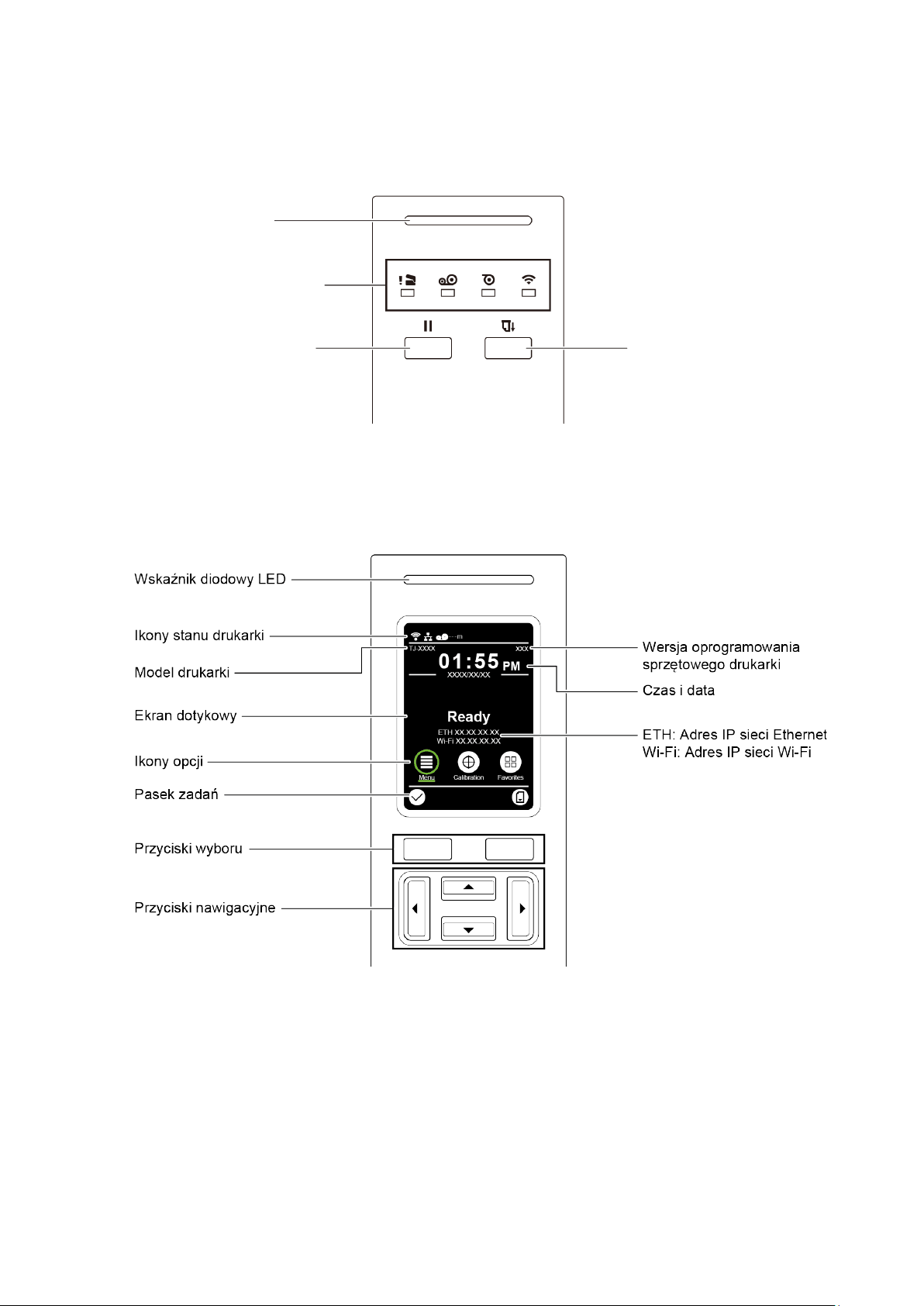
8
2.3 Panele sterowania
TJ-4020TN/TJ-4120TN
Dioda zasilania
Wskaźniki diodowe LED
Przycisk wstrzymania Przycisk podawania
TJ-4021TN/TJ-4021TNR/TJ-4121TN/TJ-4121TNR
Page 13
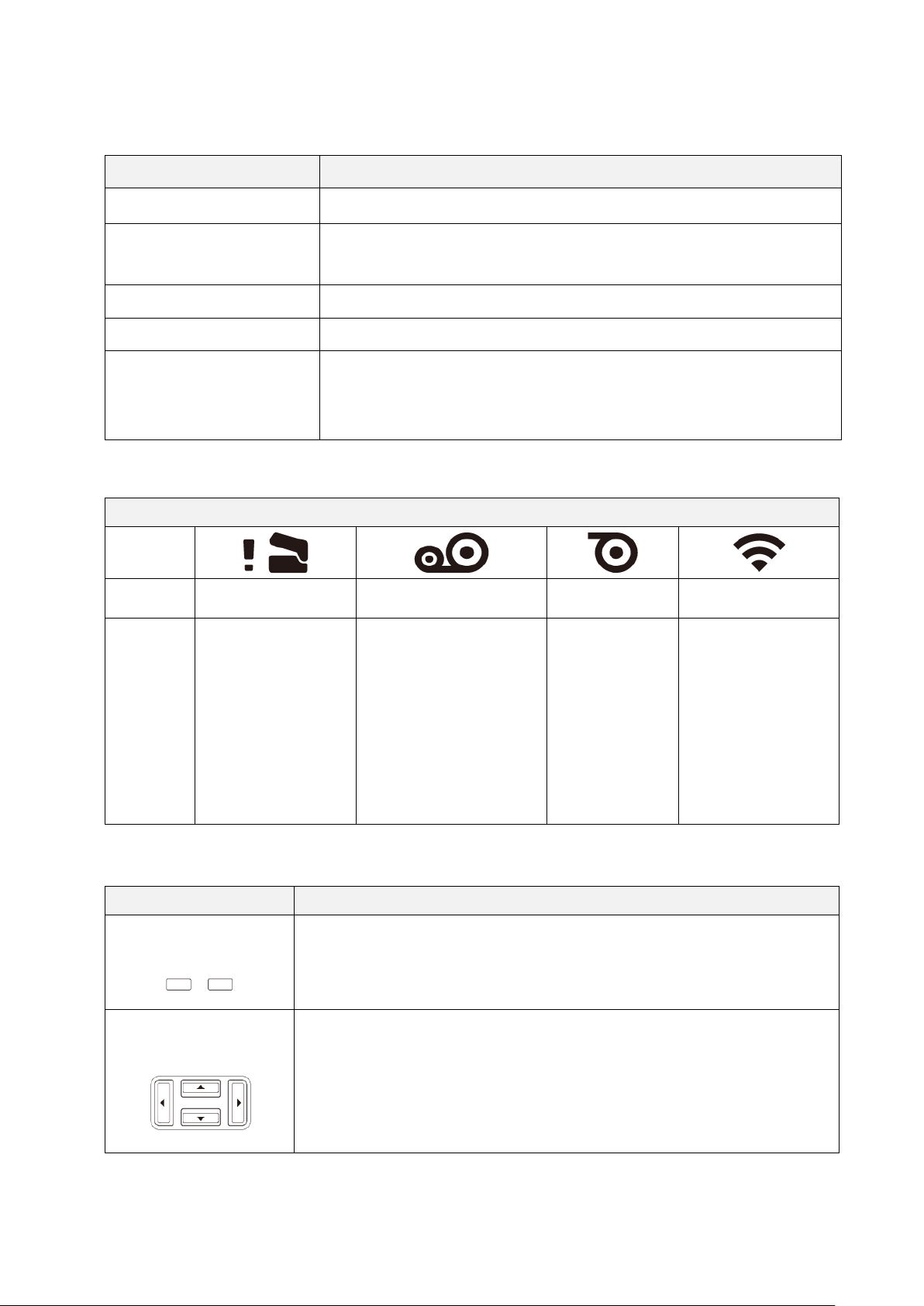
9
2.3.1 Wskaźniki diodowe LED i przyciski
Świeci: Brak taśmy
się koniec taśmy
Podłączono
Wskazania diody zasilania (wszystkie modele)
Kolor diody LED Opis
Zielona (włączona) Zasilanie jest włączone, a drukarka jest gotowa do użycia.
Zielona (migająca)
- Drukarka pobiera dane z komputera.
- Drukarka jest wstrzymana.
Bursztynowa Drukarka usuwa dane z pamięci.
Czerwona (włączona) Głowica drukująca jest otwarta lub wystąpił błąd odcinarki.
Czerwona (migająca) Wystąpił błąd drukowania, taki jak „Paper Empty” (Brak papieru),
„Zacięcie papieru”, „Ribbon Empty” (Brak taśmy) lub „Memory
Error” (Błąd pamięci).
TJ-4020TN/TJ-4120TN
Wskaźniki diodowe LED
Ikony
Nazwa
Głowica drukująca Taśma Papier Komunikacja
• Miga (po włączeniu
Status
Świeci: Głowica
drukująca otwarta
zasilania drukarki):
Oczekiwanie na
pierwsze zadanie
drukowania
• Miga (między
zadaniami
Świeci: Brak
papieru
Miga: Blokada
papieru
Świeci:
na częstotliwości
radiowej
Miga: Komunikacja
na częstotliwości
radiowej
drukowania): Zbliża
TJ-4021TN/TJ-4021TNR/TJ-4121TN/TJ-4121TNR
Przyciski wyboru
Przyciski nawigacyjne
Przyciski Funkcja
Służy do wybierania podświetlonych ikon i menu.
Służy do nawigacji po ekranie dotykowym oraz podświetlania ikon
i menu.
Page 14
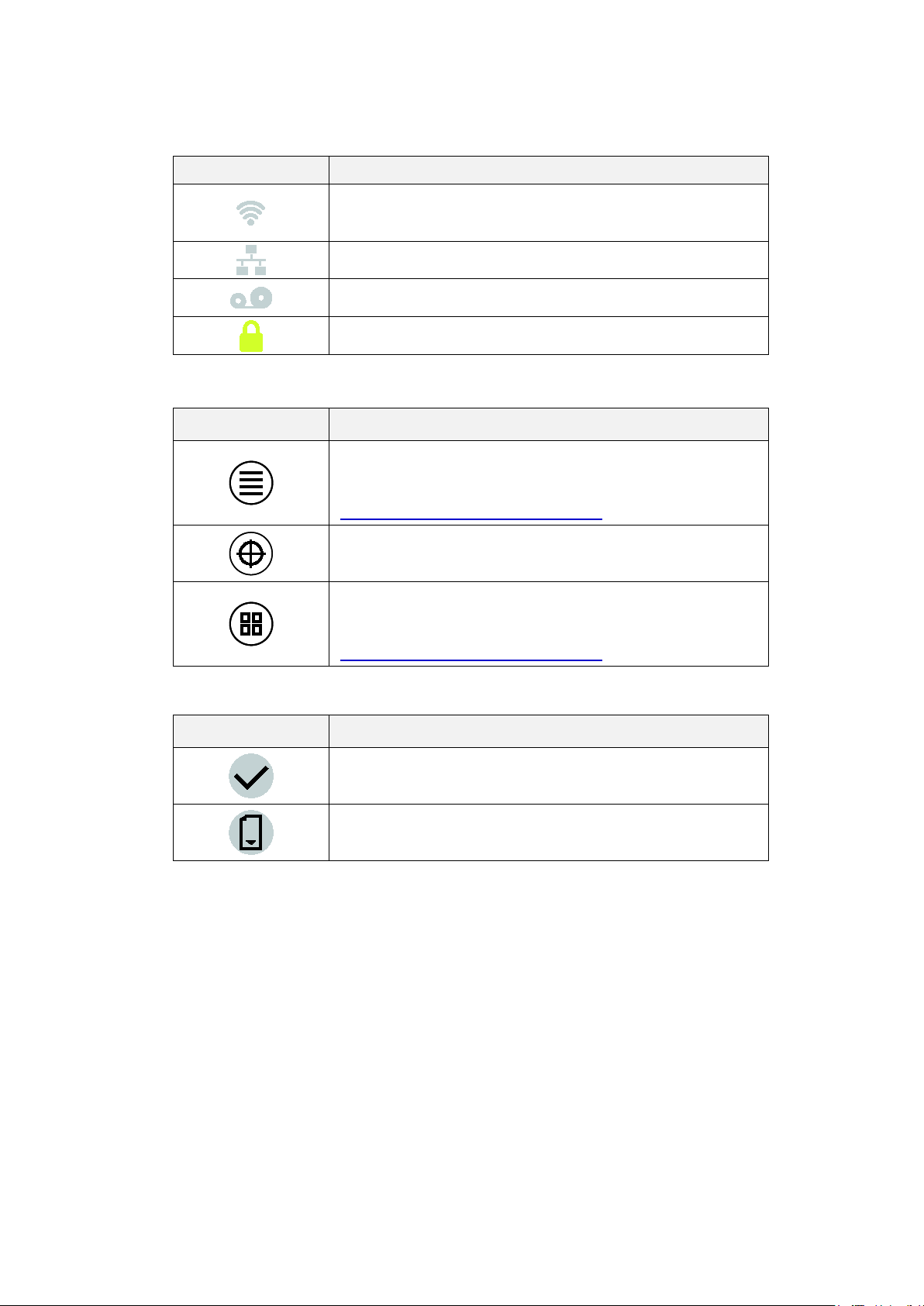
10
2.3.2 Ikony ekranu głównego (tylko modele z ekranem dotykowym)
Ikona
Wskazanie
Ikony stanu drukarki
Ikony opcji
Urządzenie Wi-Fi jest gotowe (dostępne po
zainstalowaniu interfejsu Wi-Fi)
Interfejs Ethernet jest podłączony
Pojemność taśmy (%)
Blokada zabezpieczająca
Ikona Funkcja
Wejdź do menu głównego
Aby uzyskać więcej informacji, patrz sekcja
2.3.3 Przegląd ekranu dotykowego.
Skalibruj czujnik nośnika
Przejdź do ekranu „Ulubione”
Aby uzyskać więcej informacji, patrz sekcja
2.3.3 Przegląd ekranu dotykowego.
Ikony na pasku zadań
Ikona Funkcja
Zaakceptuj swój wybór
Podaj jedną etykietę
Page 15
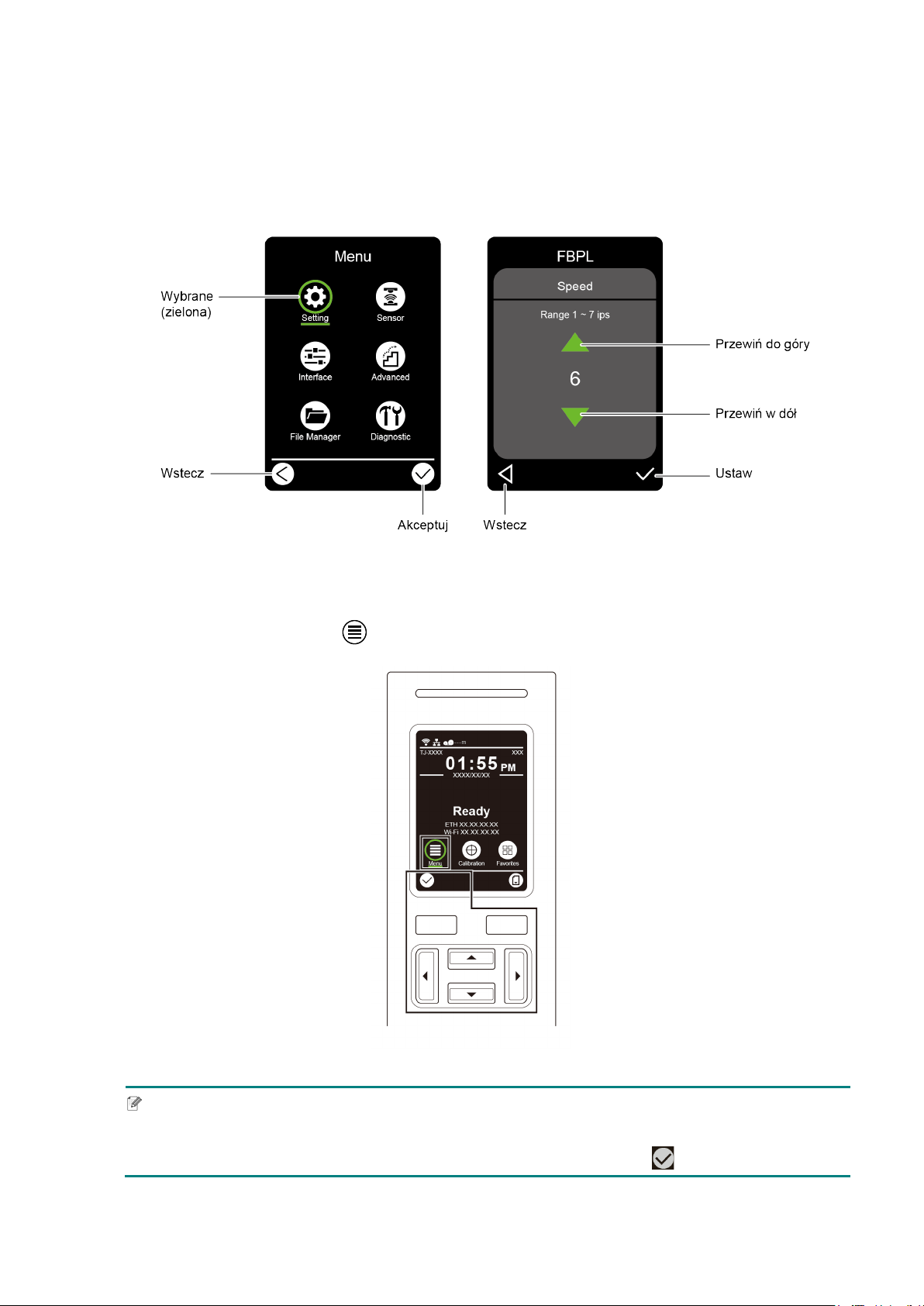
11
2.3.3 Przegląd ekranu dotykowego
(Dostępny tylko dla TJ-4021TN, TJ-4021TNR, TJ-4121TN i TJ-4121TNR)
Dotknij ikony, aby uzyskać dostęp do funkcji drukarki i zmienić ustawienia.
Wejdź do menu głównego
Upewnij się, że na ekranie dotykowym drukarki wyświetlany jest komunikat „Gotowe”. Jeśli
nie, wybierz ikonę Menu .
Informacja
Możesz także użyć przycisków panelu sterowania. Za pomocą przycisków nawigacyjnych
wybierz ikonę Menu, a następnie naciśnij przycisk wyboru pod ikoną .
Page 16
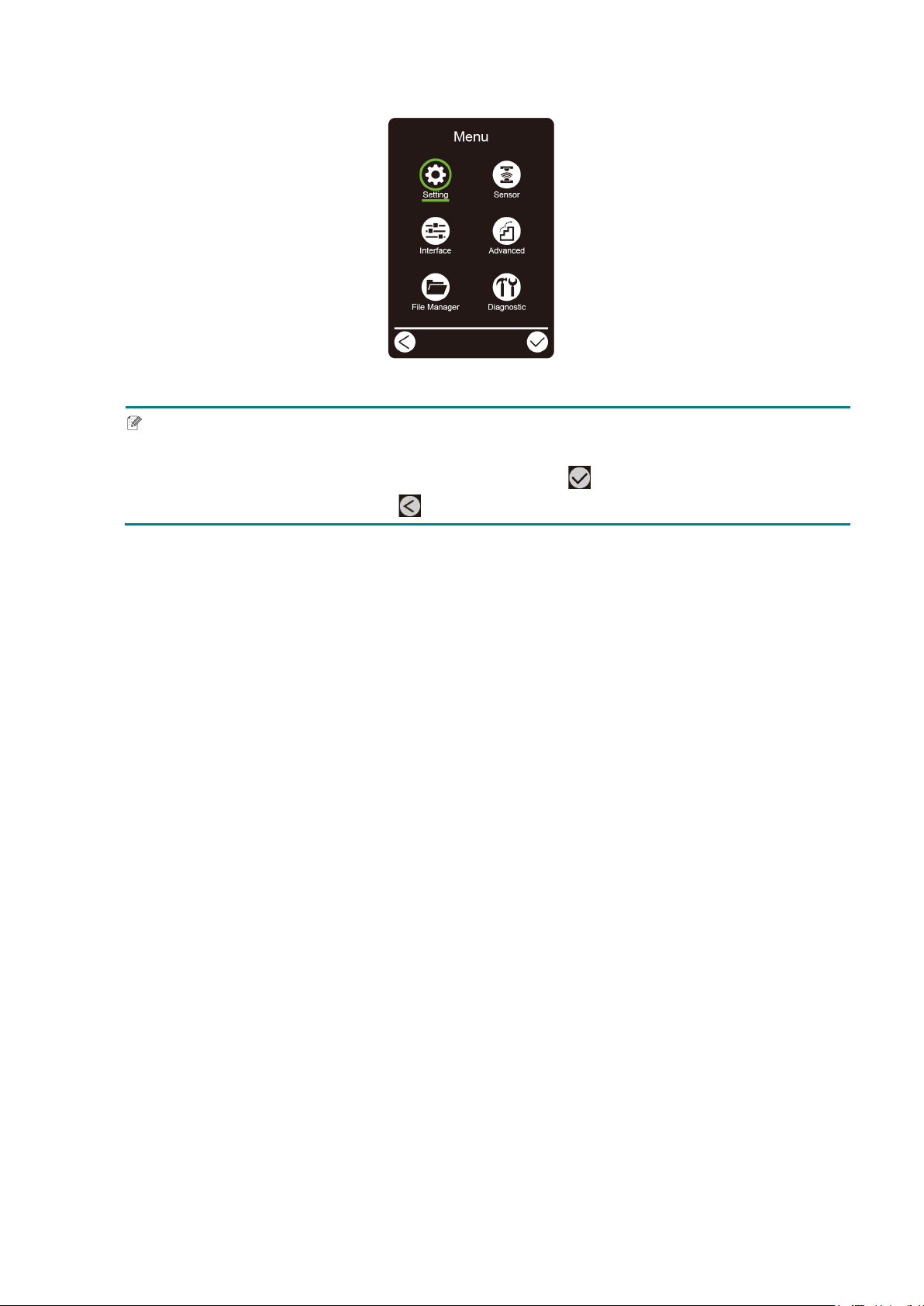
12
Aby wybrać opcję z menu głównego, dotknij ikony opcji.
Informacja
Możesz także użyć przycisków panelu sterowania. Użyj przycisków nawigacyjnych, aby
przeglądać opcje, a następnie naciśnij przycisk pod ikoną . Aby powrócić do poprzedniego
ekranu, naciśnij przycisk pod ikoną .
Page 17
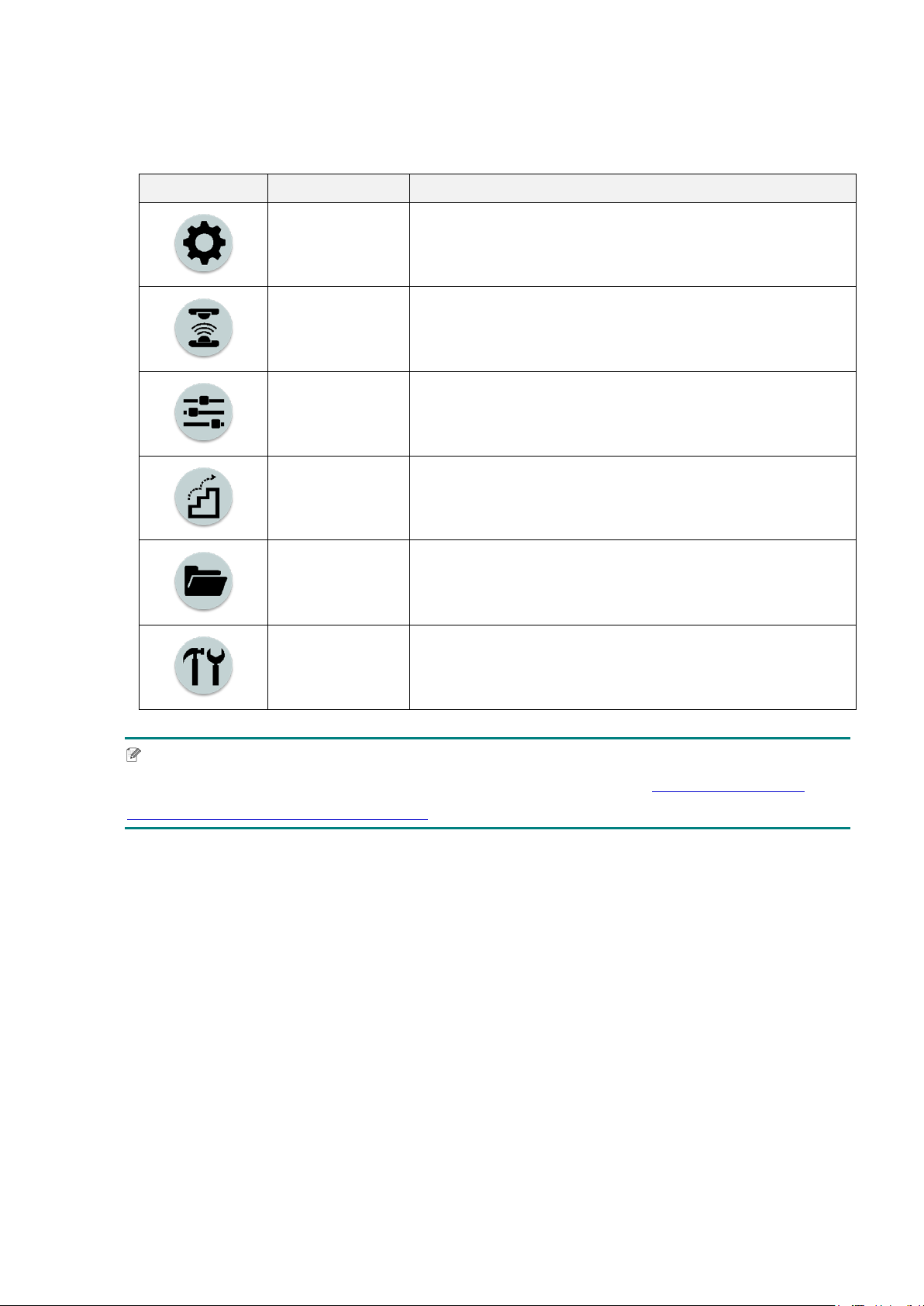
13
Przegląd menu głównego
Użyj opcji menu głównego, aby skonfigurować różne ustawienia drukarki bez podłączania
drukarki do komputera.
Ikona Opcja Opis
Ustawienie
Czujnik
Interfejs
Zaawansowane
Pliki
Diagnostyka
Skonfiguruj ustawienia FBPL i ZPL2 drukarki.
Skalibruj wybrany czujnik nośnika. Zalecamy kalibrację
czujnika przy każdej zmianie nośnika.
Skonfiguruj ustawienia interfejsu drukarki.
Skonfiguruj ekran dotykowy drukarki, inicjowanie, typ
obcinarki lub ustawienia ostrzeżenia o niskim poziomie
nośnika.
Sprawdź lub zarządzaj dostępną pamięcią drukarki.
Sprawdź stan drukarki, aby rozwiązać wszelkie
problemy.
Informacja
Więcej informacji na temat ustawień drukarki można znaleźć w sekcji 7. Zmiana ustawień
drukarki za pomocą ekranu dotykowego.
Page 18
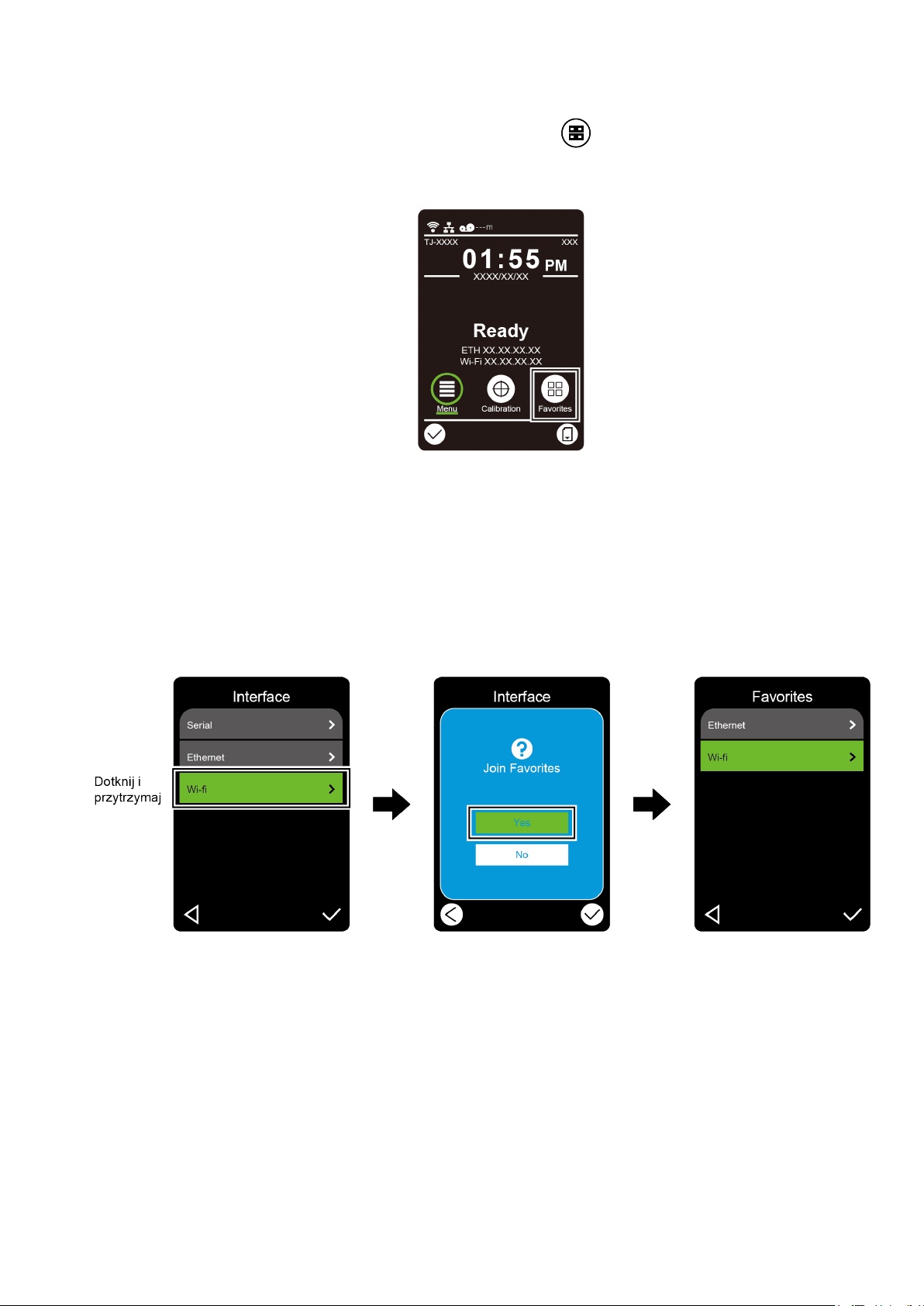
14
Ulubione
Dodaj często używane opcje menu głównego do „Ulubione”, aby mieć do nich szybki dostęp.
Aby wyświetlić listę „Ulubione”, dotknij ikony Ulubione .
Aby dodać opcję do listy „Ulubione”:
1. Dotknij i przytrzymaj opcję, którą chcesz dodać do ulubionych, aż pojawi się „Dołącz
do ulubionych”.
2. Wskaż „Tak”.
Page 19
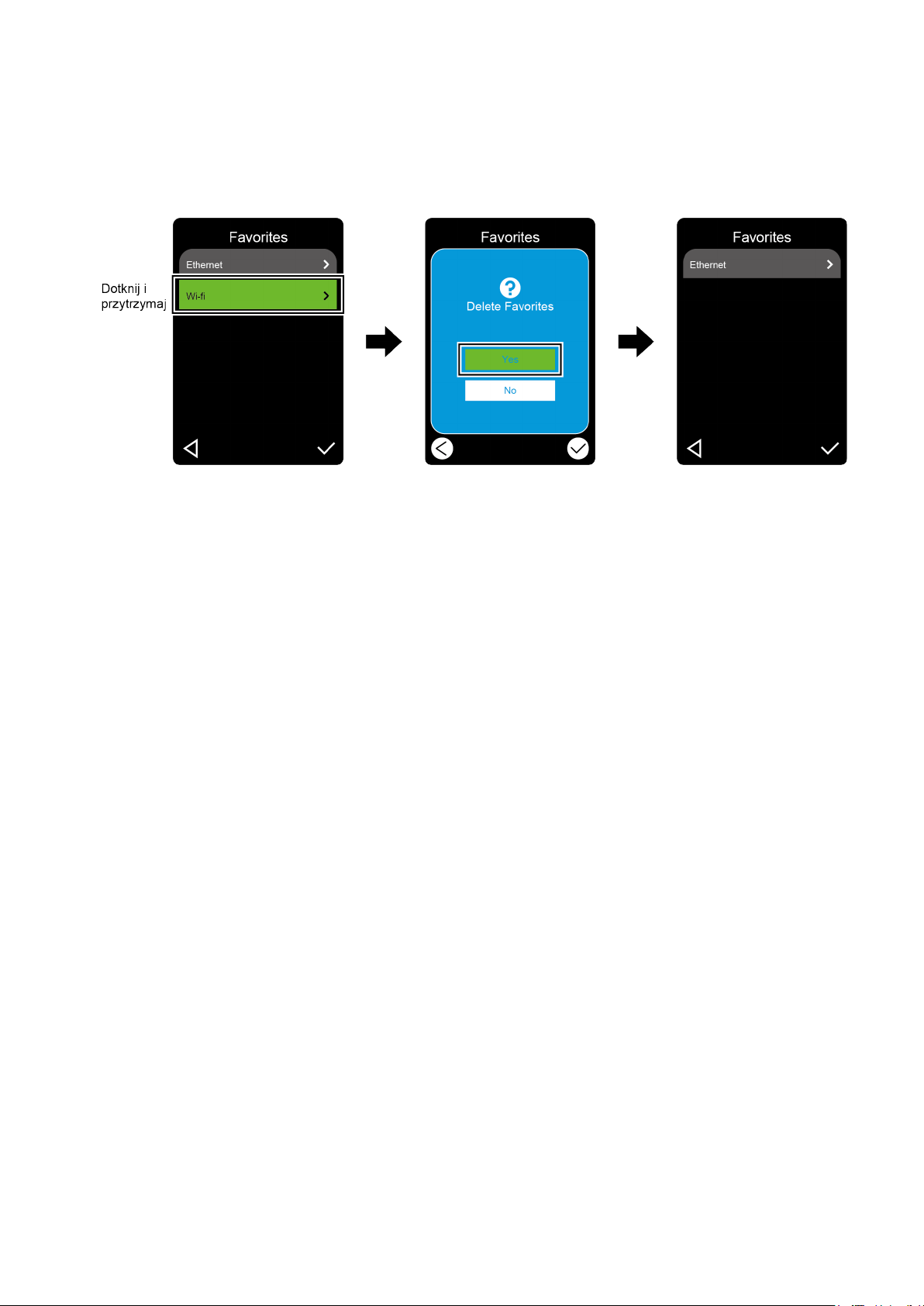
15
Aby usunąć opcję z listy „Ulubione”:
1. Dotknij i przytrzymaj opcję, którą chcesz usunąć z ulubionych, aż pojawi się „Usuń
ulubione”.
2. Wskaż „Tak”.
Page 20
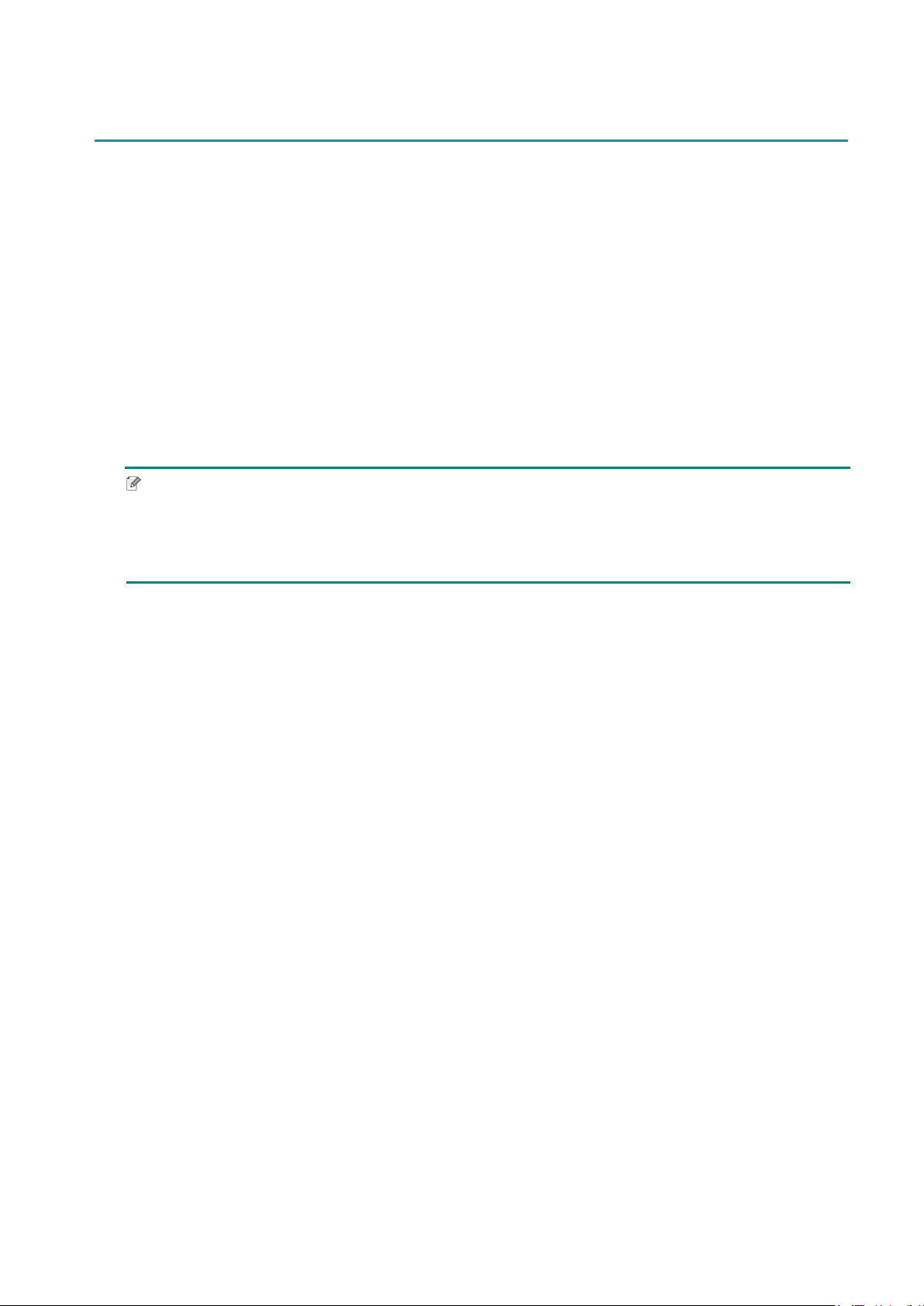
16
3. Konfiguracja drukarki
3.1 Podłączanie przewodu zasilającego
1. Umieść drukarkę na płaskiej, bezpiecznej powierzchni.
2. Upewnij się, że przycisk zasilania jest w pozycji WYŁĄCZONEJ.
3. Podłącz drukarkę do komputera za pomocą przewodu USB.
4. Podłącz przewód zasilający do gniazda przewodu zasilającego z tyłu drukarki, a
następnie podłącz przewód zasilający do prawidłowo uziemionego gniazda zasilania
(uziemione gniazdko elektryczne).
Informacja
Przed podłączeniem przewodu zasilającego do gniazda przewodu zasilającego drukarki
należy upewnić się, że przycisk zasilania drukarki jest w położeniu WYŁĄCZONYM.
Po włączeniu drukarki dioda LED miga, aż drukarka otrzyma pierwsze zadanie drukowania.
Page 21
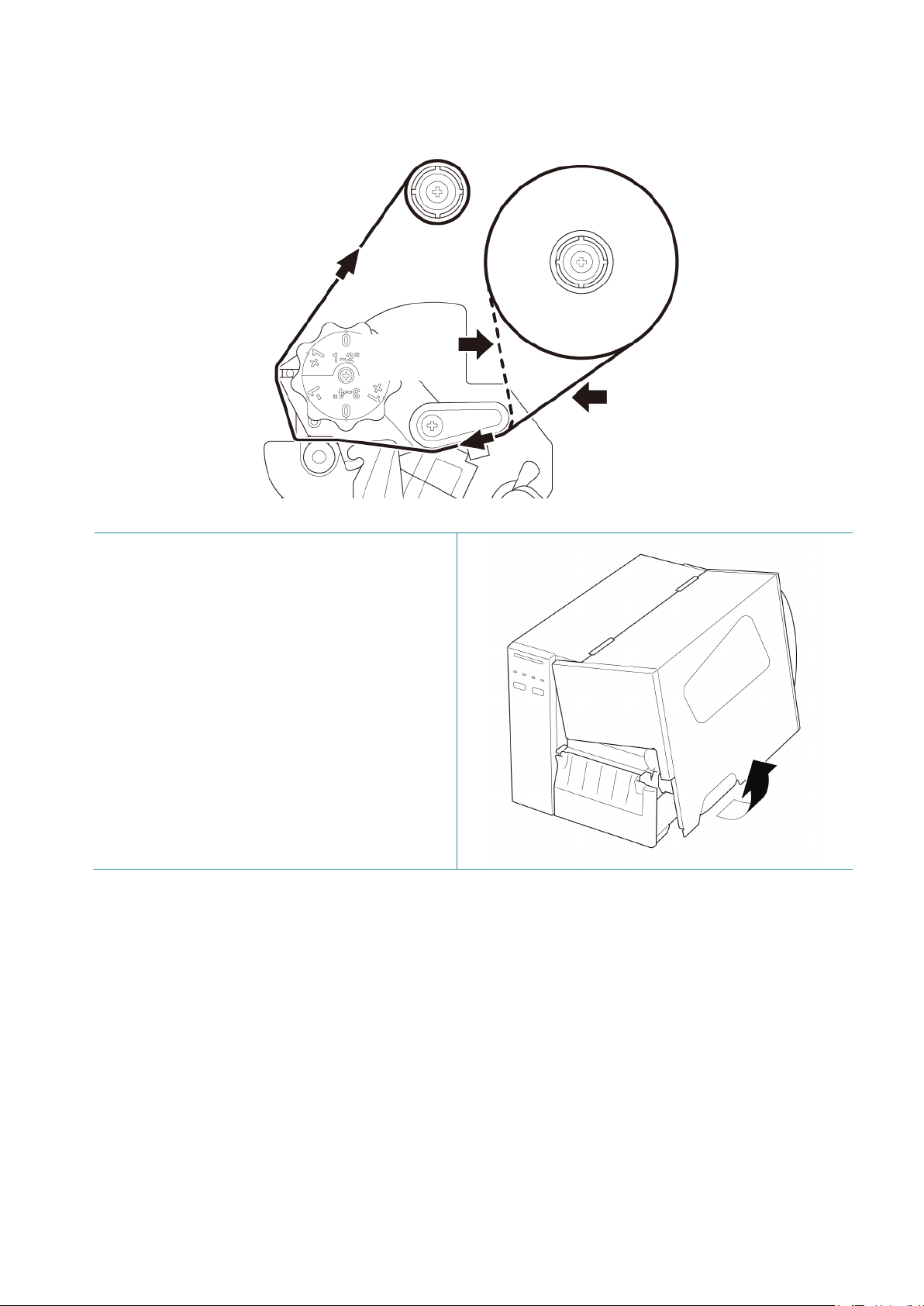
17
3.2 Ładowanie taśmy
Wewnętrzna
atramentem
Ścieżka ładowania taśmy
powlekana
Zewnętrzna powlekana atramentem
1. Otwórz pokrywę nośnika.
Page 22
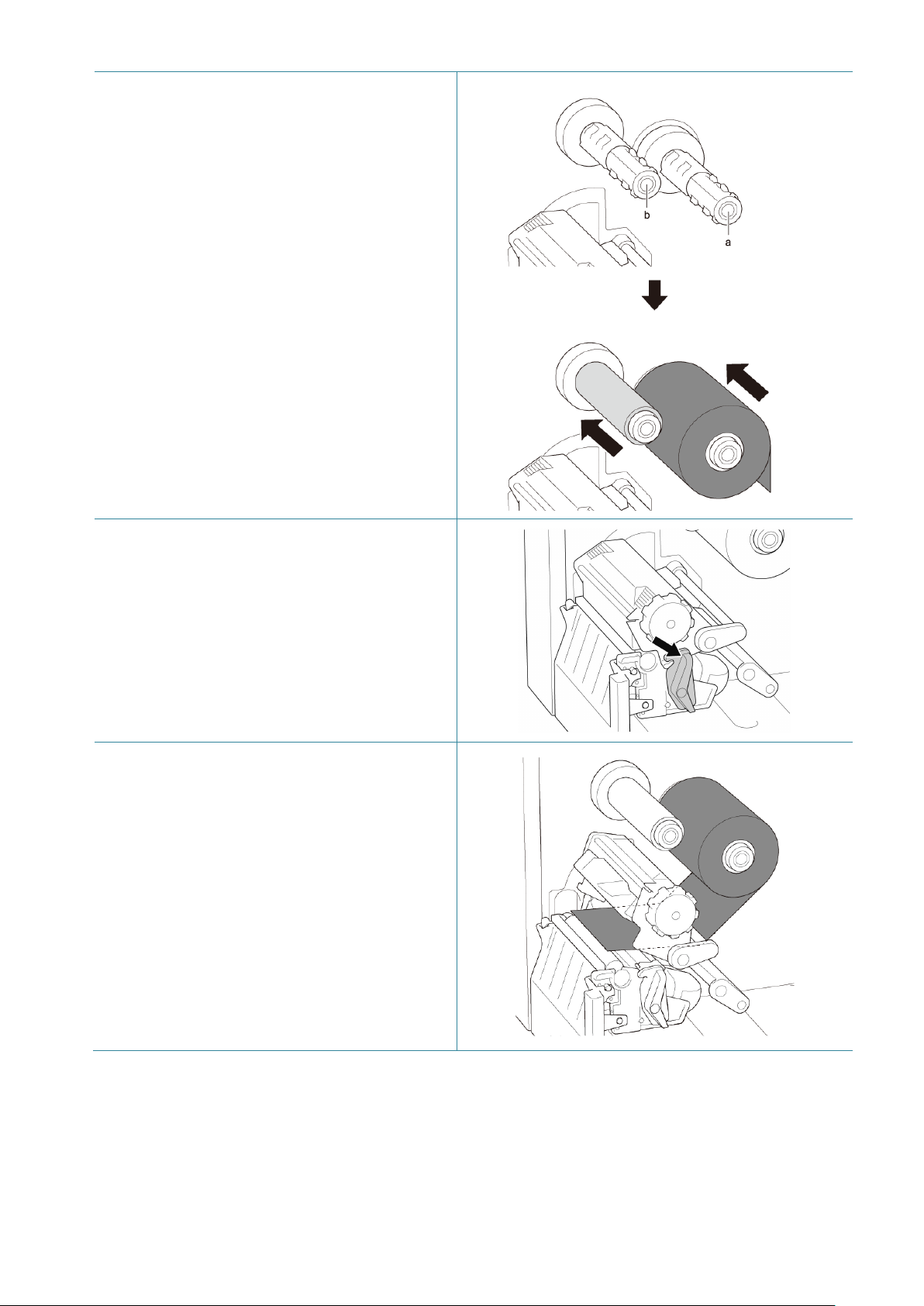
18
2.
a. Zainstaluj taśmę na trzpieniu
podającym taśmy.
b. Zainstaluj rdzeń papieru na trzpieniu
przewijania taśmy.
3. Naciśnij dźwignię zwalniania głowicy
drukującej, aby otworzyć głowicę
drukującą.
4. Przewlecz taśmę pod prowadnicą taśmy i
przez szczelinę czujnika taśmy, zgodnie
ze ścieżką ładowania wydrukowaną na
pokrywie drukarki etykiet.
Page 23
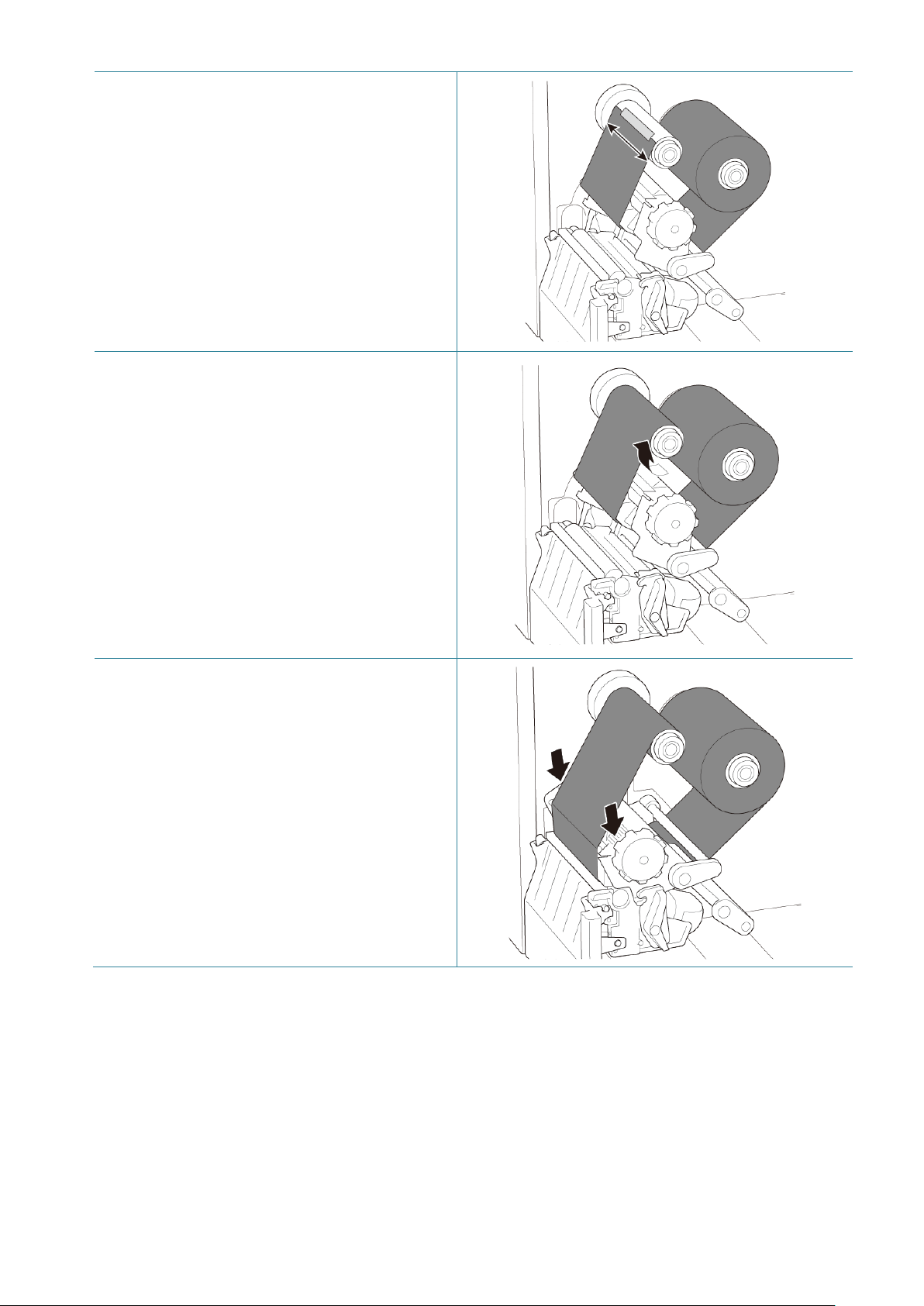
19
5. Przyklej rozbiegówkę taśmy do rdzenia
papieru do przewijania taśmy. Trzymaj
taśmę płasko i bez zmarszczeń.
6. Nawiń trzpień przewijania taśmy w
kierunku przeciwnym do ruchu
wskazówek zegara około trzech do pięciu
obrotów, aż taśma będzie gładka, płaska i
bez fałd.
7. Zamknij głowicę drukującą, naciskając po
obu stronach dźwignię zwalniania głowicy
drukującej.
Page 24
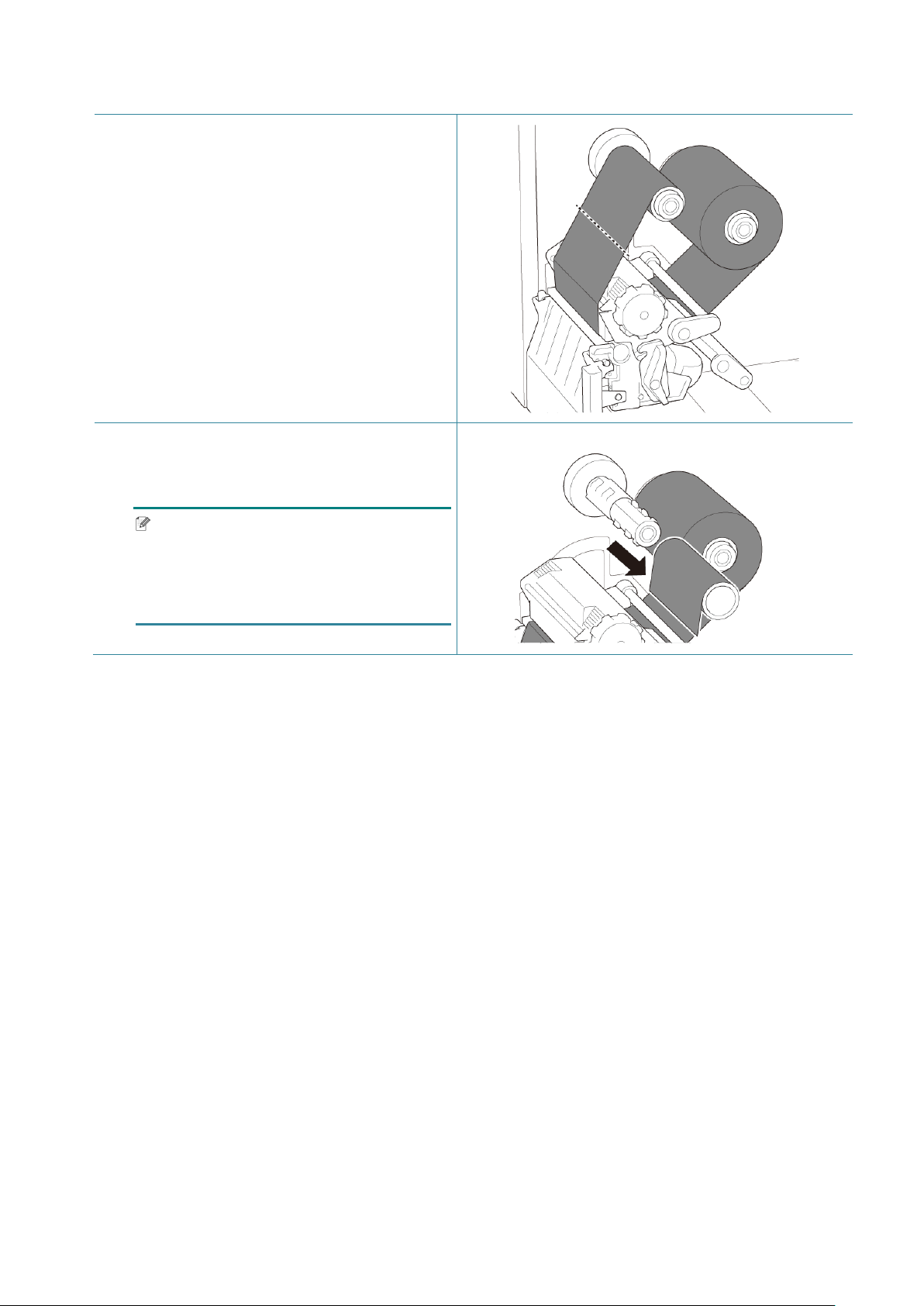
20
3.3 Wyjmowanie zużytej taśmy
1. Przetnij zużytą taśmę nożyczkami wzdłuż
przerywanej linii.
2. Zdejmij taśmę z trzpienia przewijania
taśmy.
Informacja
Zalecamy zniszczenie zużytej taśmy,
jeśli zachowały się na niej widoczne
wydruki.
Page 25
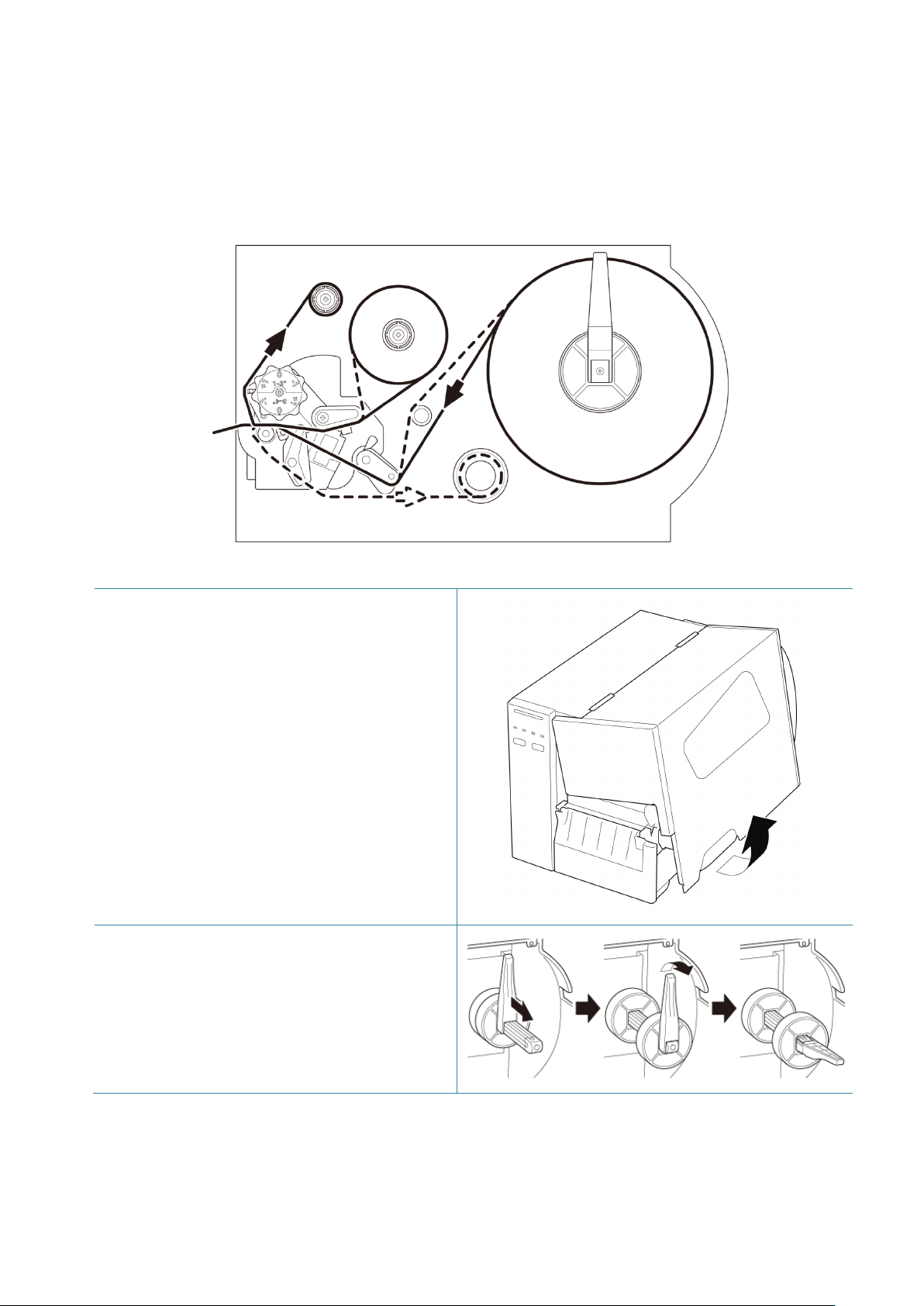
21
3.4 Ładowanie nośnika
3.4.1 Ładowanie rolki etykiet
Ścieżka ładowania rolki etykiet
1. Otwórz pokrywę nośnika.
2. Przesuń osłonę rolki etykiet poziomo do
końca trzpienia podawania etykiet, a
następnie opuść osłonę rolki etykiet.
Page 26
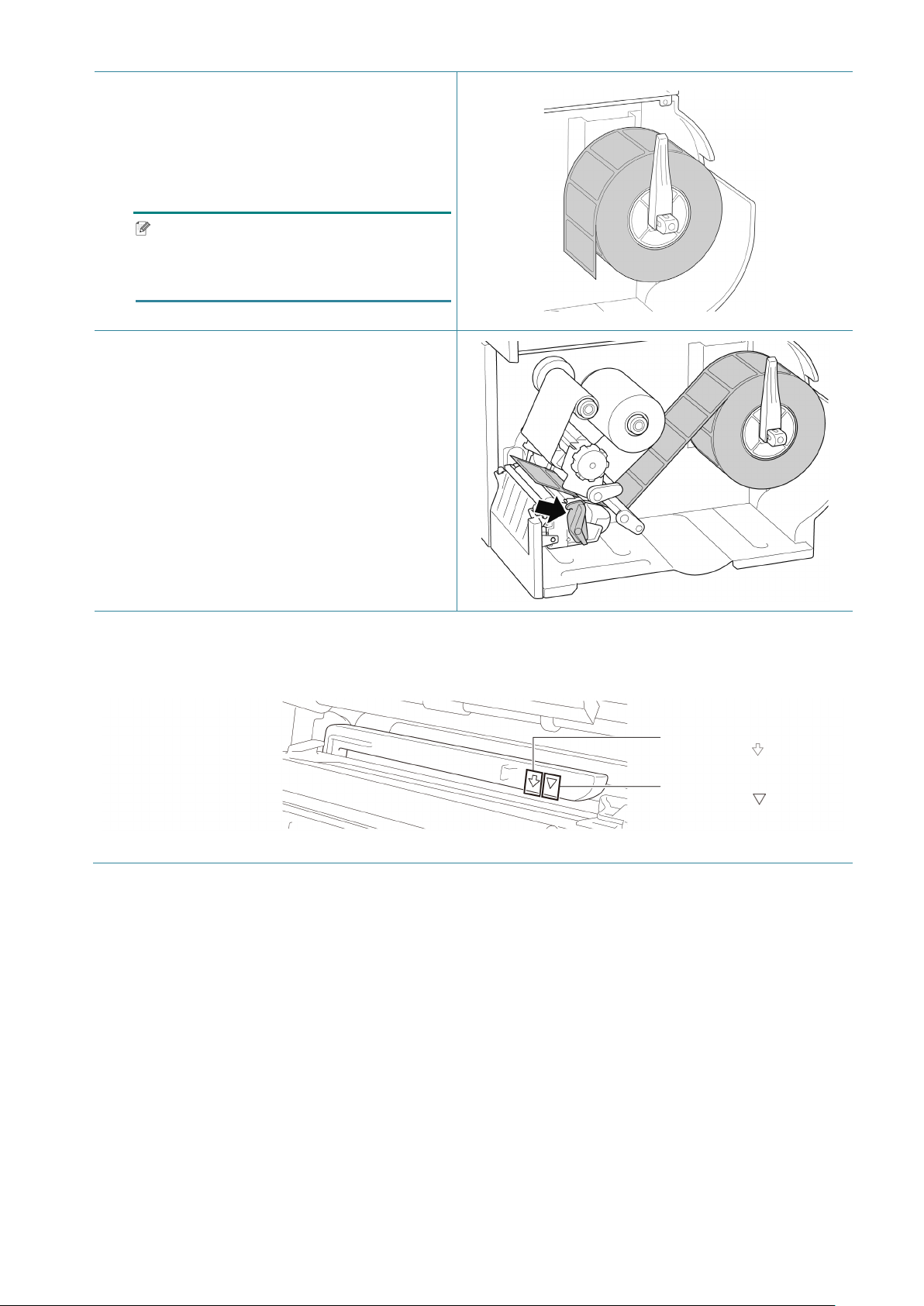
22
3. Umieść rolkę etykiet na trzpieniu
Czujnik czarnego znacznika
(pokazany jako )
Czujnik przerwy
(pokazany jako )
podawania etykiet, a następnie odwróć
osłonę rolki etykiet do góry, aby ją
przytrzymać.
Informacja
Upewnij się, że strona etykiet do
zadrukowania jest skierowana do góry.
4. Naciśnij dźwignię zwalniania głowicy
drukującej i przeciągnij etykietę przez
amortyzator, czujnik nośnika i przednią
prowadnicę etykiet, aby zainstalować
nośnik.
5. Przesuń czujnik nośnika za pomocą pokrętła regulacji położenia czujnika nośnika. Upewnij się,
że położenie czujnika przerwy lub czarnego znacznika odpowiada położeniu przerwy /
czarnego znacznika na rolce etykiet.
Page 27
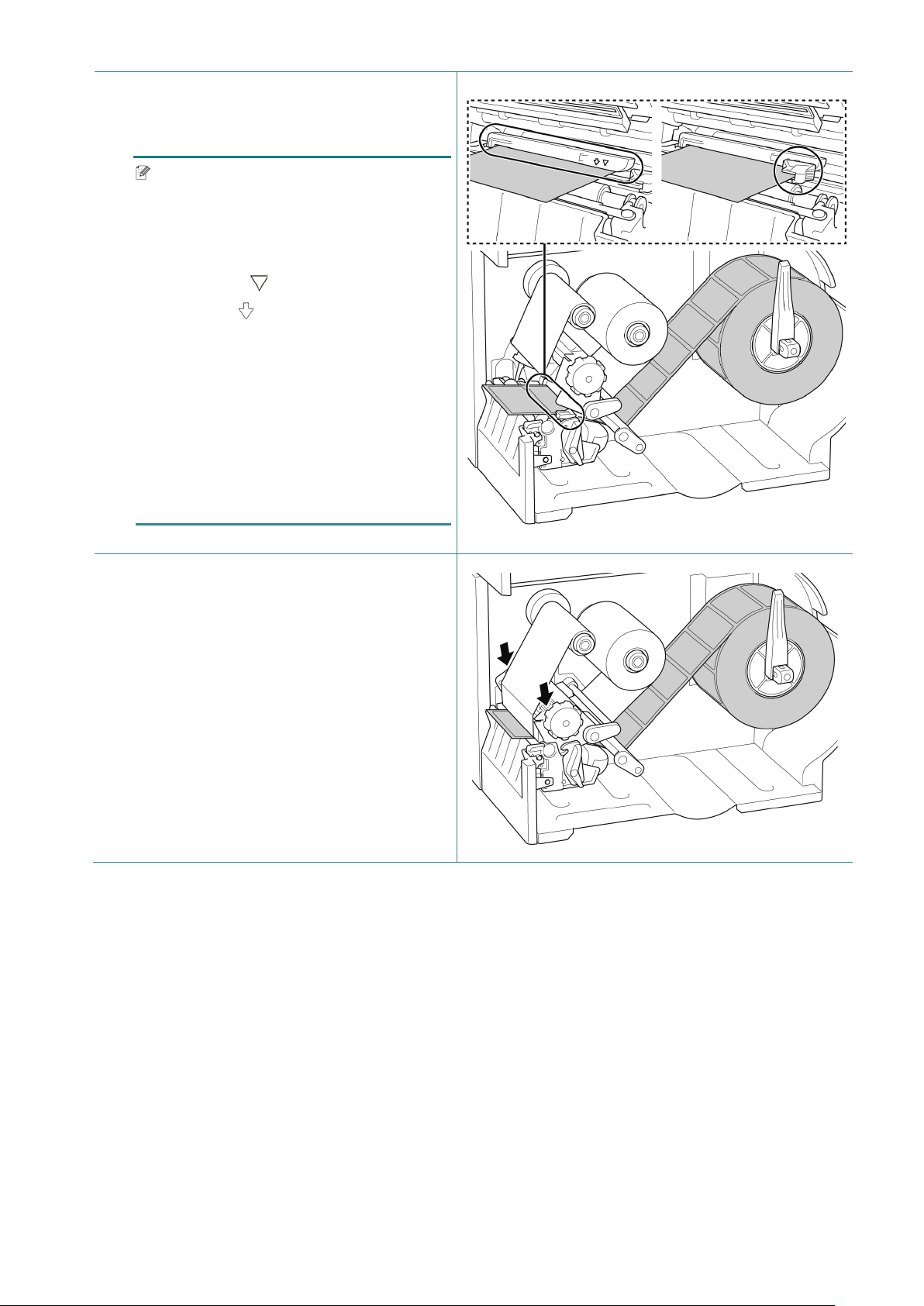
23
6. Dostosuj przednią prowadnicę etykiet, aby
ustalić położenie nośnika.
Informacja
• Upewnij się, że przewleczono nośnik
przez czujnik nośnika.
• Lokalizacje czujników są oznaczone
trójkątem (Czujnik przerwy) i
strzałką (Czujnik czarnego
znacznika) na obudowie czujnika.
• Położenie czujnika nośnika można
regulować. Upewnij się, że
położenie czujnika przerwy lub
czarnego znacznika odpowiada
położeniu przerwy / czarnego
znacznika na rolce etykiet.
7. Zamknij głowicę drukującą po obu
stronach i upewnij się, że zablokowała się
na swoim miejscu.
8. Ustaw typ czujnika nośnika i skalibruj
wybrany czujnik.
Page 28
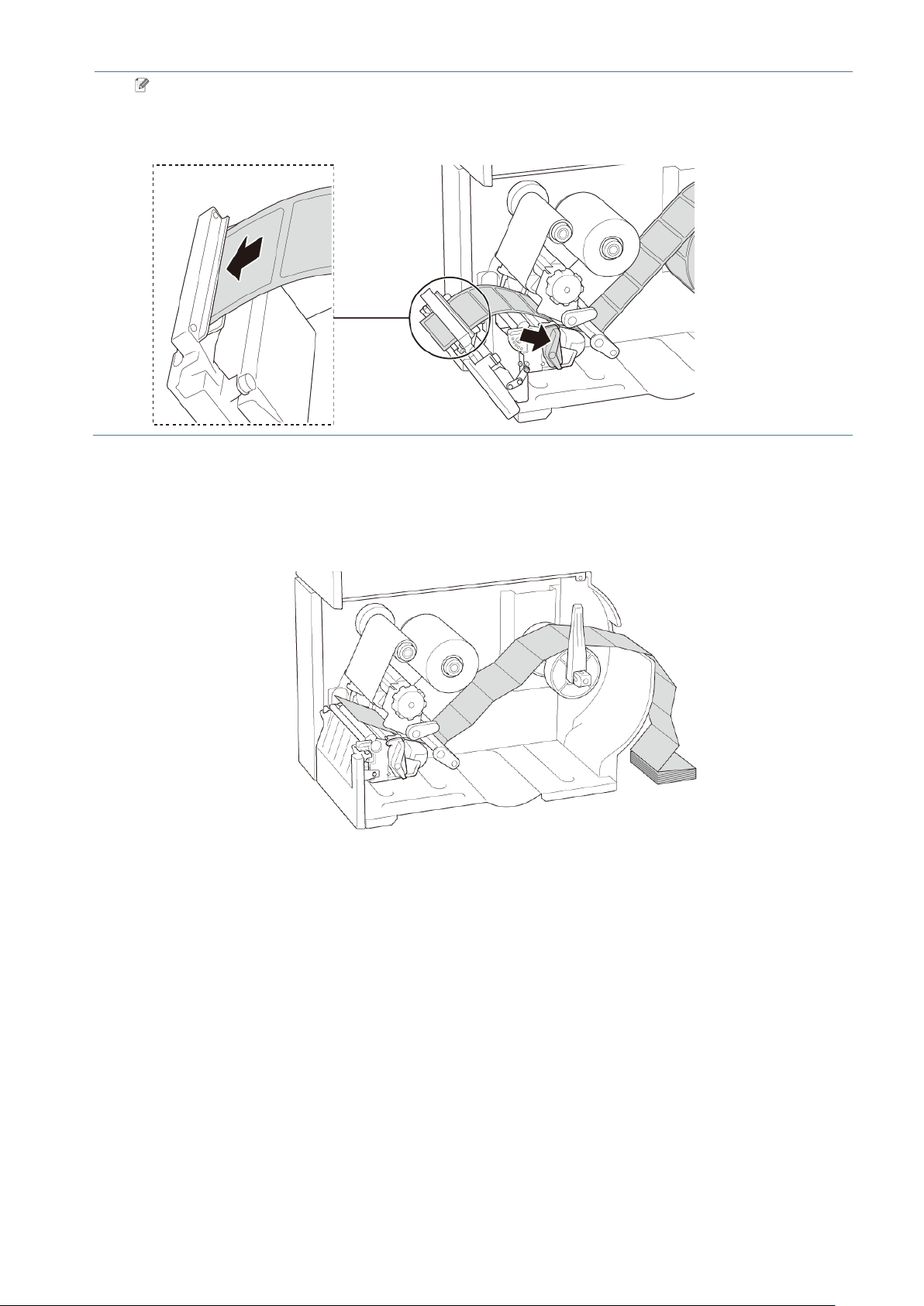
24
Informacja
W przypadku modeli z czytnikiem RFID należy wprowadzić nośnik przez szczelinę pokrywy
odrywania.
3.4.2 Ładowanie nośnika zewnętrznego
Ścieżka ładowania etykiet składanych
Page 29

25
1. Otwórz pokrywę nośnika.
Czujnik przerwy
(pokazany jako )
Czujnik czarnego znacznika
(pokazany jako )
2. Włóż nośnik do szczeliny do
wprowadzania etykiet zewnętrznych.
3. Naciśnij dźwignię zwalniania głowicy
drukującej i przeciągnij etykietę przez
amortyzator, czujnik nośnika i przednią
prowadnicę etykiet, aby zainstalować
nośnik.
Wyrównaj osłonę rolki etykiet do
szerokości etykiety.
4. Przesuń czujnik nośnika za pomocą pokrętła regulacji położenia czujnika nośnika. Upewnij się,
że położenie czujnika przerwy lub czarnego znacznika odpowiada położeniu przerwy /
czarnego znacznika na etykiecie.
Page 30

26
5. Dostosuj przednią prowadnicę etykiet, aby
ustalić położenie nośnika.
Informacja
• Upewnij się, że przewleczono nośnik
przez czujnik nośnika.
• Lokalizacje czujników są oznaczone
trójkątem (Czujnik przerwy) i
strzałką (Czujnik czarnego
znacznika) na obudowie czujnika.
• Położenie czujnika nośnika można
regulować. Upewnij się, że
położenie czujnika przerwy lub
czarnego znacznika odpowiada
położeniu przerwy / czarnego
znacznika na etykiecie.
6. Zamknij głowicę drukującą po obu
stronach i upewnij się, że zablokowała się
na swoim miejscu.
7. Ustaw typ czujnika nośnika i skalibruj
wybrany czujnik.
Informacja
Kalibruj czujnik przerwy / czarnego znacznika po każdej zmianie nośnika.
Więcej informacji na temat kalibracji czujnika znajduje się w rozdziale 8.2 Automatyczna
kalibracja czujnika nośnika przy użyciu aplikacji BPM.
Page 31

27
3.4.3 Ładowanie nośnika w trybie odklejania (opcjonalnie)
1. Otwórz pokrywę nośnika.
2. Przesuń osłonę rolki etykiet poziomo do
końca trzpienia podawania etykiet, a
następnie opuść osłonę rolki etykiet.
3. Umieść rolkę etykiet na trzpieniu
podawania etykiet, a następnie odwróć
osłonę rolki etykiet do góry, aby ją
przytrzymać.
Informacja
Upewnij się, że strona etykiet do
zadrukowania jest skierowana do góry.
Page 32

28
4. Naciśnij dźwignię zwalniania głowicy
Czujnik czarnego znacznika
(pokazany jako )
Czujnik przerwy
(pokazany jako )
drukującej i przeciągnij etykietę przez
amortyzator, czujnik nośnika i przednią
prowadnicę etykiet, aby zainstalować
nośnik.
5. Przesuń czujnik nośnika za pomocą pokrętła regulacji położenia czujnika nośnika. Upewnij się,
że położenie czujnika przerwy lub czarnego znacznika odpowiada położeniu przerwy /
czarnego znacznika na rolce etykiet.
Page 33

29
6. Dostosuj przednią prowadnicę etykiet, aby
ustalić położenie nośnika.
Informacja
• Upewnij się, że przewleczono nośnik
przez czujnik nośnika.
• Lokalizacje czujników są oznaczone
trójkątem (Czujnik przerwy) i
strzałką (Czujnik czarnego
znacznika) na obudowie czujnika.
• Położenie czujnika nośnika można
regulować. Upewnij się, że
położenie czujnika przerwy lub
czarnego znacznika odpowiada
położeniu przerwy / czarnego
znacznika na rolce etykiet.
7. Zamknij głowicę drukującą po obu
stronach i upewnij się, że zablokowała się
na swoim miejscu.
8. Ustaw typ czujnika nośnika i skalibruj
wybrany czujnik.
Page 34

30
9. Użyj ekranu dotykowego, aby najpierw
Etykieta
Podłoże
przeprowadzić kalibrację, a następnie
ustaw Tryb drukowania na tryb odklejania.
W przypadku modeli bez ekranu
dotykowego należy przeprowadzić
kalibrację przy użyciu aplikacji BPM.
Więcej informacji na temat kalibracji
czujnika znajduje się w rozdziale
8.2 Automatyczna kalibracja czujnika
nośnika przy użyciu aplikacji BPM.
Informacja
1. Skalibruj czujnik przerwy / czarnego
znacznika przed załadowaniem
nośnika w trybie odklejania, aby
uniknąć zacięć papieru.
2. Upewnij się, że etykieta jest
przeprowadzona nad pasek
prowadnicą nośnika i pod
amortyzatorem, jak pokazano.
10. Obróć dźwignię zwalniania głowicy
drukującej i przeciągnij około 650 mm
rolki etykiet przez gniazdo wyjścia
nośnika.
11. Usuń niektóre etykiety, pozostawiając
tylko podłoże.
12. Przeciągnij podłoże przez szczelinę
osłony odklejarki etykiet.
Page 35

31
13. Wyciągnij zacisk zabezpieczający
podłoże z trzpienia nawijającego podłoże i
nawijaj podłoże na trzpieniu do nawijania
podłoża, aż podłoże zostanie całkowicie
rozciągnięte.
14. Włóż zacisk zabezpieczający podłoże do
trzpienia przewijania podłoża.
Informacja
Można również zainstalować rolkę
papieru na trzpieniu przewijania podłoża,
aby nawinąć podłoże wokół rolki papieru.
15. Zablokuj dźwignię zwalniania głowicy
drukującej i podaj jedną etykietę, aby
przetestować funkcję:
Modele z ekranem dotykowym: Dotknij
ikony Wysuń w menu głównym.
Modele bez ekranu dotykowego:
Naciśnij przycisk Wysuń.
Page 36

32
3.4.4 Ładowanie nośnika w trybie obcinania (opcjonalnie)
1. Otwórz pokrywę nośnika.
2. Przesuń osłonę rolki etykiet poziomo do
końca trzpienia podawania etykiet, a
następnie opuść osłonę rolki etykiet.
3. Umieść rolkę etykiet na trzpieniu
podawania etykiet, a następnie odwróć
osłonę rolki etykiet do góry, aby ją
przytrzymać.
Informacja
Upewnij się, że strona etykiet do
zadrukowania jest skierowana do góry.
4. Naciśnij dźwignię zwalniania głowicy
drukującej i przeciągnij etykietę przez
amortyzator, czujnik nośnika i przednią
prowadnicę etykiet, aby zainstalować
nośnik.
Page 37

33
5. Wprowadź nośnik przez szczelinę
Czujnik czarnego znacznika
(pokazany jako )
Czujnik przerwy
(pokazany jako )
pokrywy obcinacza etykiet.
6. Przesuń czujnik nośnika za pomocą pokrętła regulacji położenia czujnika nośnika. Upewnij się,
że położenie czujnika przerwy lub czarnego znacznika odpowiada położeniu przerwy /
czarnego znacznika na rolce etykiet.
7. Dostosuj przednią prowadnicę etykiet, aby
ustalić położenie nośnika.
Informacja
• Upewnij się, że przewleczono nośnik
przez czujnik nośnika.
• Lokalizacje czujników są oznaczone
trójkątem (Czujnik przerwy) i
strzałką (Czujnik czarnego
znacznika) na obudowie czujnika.
• Położenie czujnika nośnika można
regulować. Upewnij się, że
położenie czujnika przerwy lub
czarnego znacznika odpowiada
położeniu przerwy / czarnego
znacznika na rolce etykiet.
Page 38

34
8. Zamknij głowicę drukującą po obu
stronach i upewnij się, że zablokowała się
na swoim miejscu.
9. Ustaw typ czujnika nośnika i skalibruj
wybrany czujnik.
10. Użyj ekranu dotykowego, aby najpierw
przeprowadzić kalibrację, a następnie
ustaw tryb drukarki na Tryb obcinania.
W przypadku modeli bez ekranu
dotykowego należy przeprowadzić
kalibrację przy użyciu aplikacji BPM.
Więcej informacji na temat kalibracji
czujnika znajduje się w rozdziale
8.2 Automatyczna kalibracja czujnika
nośnika przy użyciu aplikacji BPM.
11. Zamknij głowicę drukującą i podaj jedną
etykietę, aby przetestować funkcję:
Modele z ekranem dotykowym: Dotknij
ikony Wysuń w menu głównym.
Modele bez ekranu dotykowego:
Naciśnij przycisk Wysuń.
Page 39

35
4. Poprawa jakości drukowania
drukującej:
Do nośnika o szerokości
4.1 Dostosowanie naprężenia głowicy drukującej w celu poprawy jakości druku
Sugerowane wartości
naprężenia głowicy
25,4-50,8 mm
Do nośnika o szerokości
76,2-101,6 mm
Aby uzyskać najlepszą jakość druku, wyreguluj głowicę drukującą za pomocą pokrętła
regulacji naprężenia głowicy drukującej. Wybierz jeden z sześciu poziomów regulacji
naprężenia w zależności od używanej szerokości nośnika (25,4-50,8 mm lub
76,2-101,6 mm).
4.2 Unikanie pomarszczonych etykiet
Pomarszczenia mogą występować z powodu wielu czynników, takich jak szerokość i grubość
nośnika, równowaga nacisku głowicy drukującej, charakterystyka folii taśmy oraz ustawienia
gęstości/zaczernienia druku.
Page 40

36
4.2.1 Dostosowanie naprężenia taśmy
lewej dolnej do prawej górnej części
Aby uniknąć pomarszczonych etykiet, wyreguluj naprężenie taśmy za pomocą śruby
regulacji naprężenia taśmy. Wybierz jeden z pięciu poziomów regulacji naprężenia.
Śruba regulacji naprężenia taśmy
Opis
Przykład
zmarszczek
Marszczenie taśmy występuje
od prawej dolnej do lewej górnej
części etykiety.
Marszczenie taśmy występuje od
etykiety.
Kierunek
posuwu
Page 41

37
Regulowane
najbardziej zewnętrznej stronie, ale
Śruba regulacji naprężenia taśmy
Skala regulacji naprężenia taśmy
Zgodnie z ruchem
części drukarki
Śruba regulacji naprężenia taśmy ma pięć poziomów regulacji. Użyj płaskiego
śrubokręta, aby zmienić poziom naprężenia taśmy.
1. Przekręć śrubę regulacji
naprężenia taśmy w prawo raz na
poziom na skali regulacji
naprężenia taśmy i wydrukuj
ponownie etykietę, aby sprawdzić,
czy zmarszczki zniknęły.
1. Przekręć śrubę regulacji
naprężenia taśmy raz w lewo na
każdy poziom na skali regulacji
naprężenia taśmy i ponownie
wydrukuj etykietę, aby sprawdzić,
czy zmarszczki zniknęły.
wskazówek zegara
2. Jeśli śruba regulacji naprężenia
taśmy jest umieszczona po
2. Jeśli śruba regulacji naprężenia
taśmy jest umieszczona po
W lewo
najbardziej wewnętrznej stronie,
ale marszczenie taśmy nie uległo
poprawie, obróć pokrętło regulacji
naprężenia głowicy drukującej raz
na poziom, wydrukuj ponownie
etykietę i sprawdź, czy zmarszczki
zniknęły.
marszczenie taśmy nie uległo
poprawie, obróć pokrętło regulacji
naprężenia głowicy drukującej raz
na poziom, wydrukuj ponownie
etykietę i sprawdź, czy zmarszczki
zniknęły.
Page 42

38
4.2.2 Zmiana ustawień gęstości/zaczernienia druku
Informacja
Aby uzyskać informacje na temat gęstości/zaczernienia druku, zobacz sekcje 7.1.1 Ustawienia
FBPL i 7.1.2 Ustawienia ZPL2.
4.2.3 Użycie innego nośnika
Upewnij się, że załadowano prawidłowy papier.
Informacja
Aby uzyskać więcej informacji na temat obsługiwanej szerokości i grubości papieru, zobacz
sekcję 10 Specyfikacja produktu
Informacja
Jeśli zmarszczki nadal będą występować, skontaktuj się z działem obsługi klienta producenta
produktu lub lokalnym dealerem w celu uzyskania pomocy.
.
Page 43

39
5. Drukowanie
5.1 Instalacja sterownika drukarki
Informacja
Nazwa modelu i numer seryjny znajdują się z tyłu drukarki.
Upewnij się, że pobierany jest właściwy sterownik dla posiadanego modelu:
• TJ-4020TN/TJ-4021TN/TJ-4021TNR: Brother TJ-40
• TJ-4120TN/TJ-4121TN/TJ-4121TNR: Brother TJ-41
Metoda instalacji sterownika zależy od typu połączenia:
Połączenie USB (Windows/Mac/Linux)
Połączenie sieciowe Wi-Fi (Windows)
Przewodowe połączenie sieciowe (Windows)
5.1.1 Połączenie USB (Windows/Mac/Linux)
Informacja
Użytkownicy komputerów Mac/Linux
Aby uzyskać więcej informacji na temat instalacji sterownika, zapoznaj się z instrukcją instalacji
sterownika dostarczoną ze sterownikiem.
1. Podłącz drukarkę do komputera za pomocą przewodu USB.
2. Odwiedź witrynę support.brother.com
, przejdź do strony Pobieranie swojego modelu i
pobierz najnowszy sterownik drukarki i oprogramowanie.
3. Uruchom aplikację Seagull Driver Wizard i wybierz opcję Install printer drivers (Zainstaluj
sterowniki drukarki) i USB.
4. Postępuj zgodnie z instrukcjami wyświetlanymi na ekranie.
Page 44

40
Informacja
Jeśli nie możesz zainstalować sterownika drukarki:
Zainstaluj sterownik drukarki ręcznie:
W aplikacji Seagull Driver Wizard wybierz opcję Install printer drivers (Zainstaluj sterowniki
drukarki) > Others (Inne).
Usuń sterowniki drukarki:
W aplikacji Seagull Driver Wizard wybierz opcję Remove printer drivers (Usuń sterowniki
drukarki) > Automatically remove all Drivers by Seagull (Automatycznie usuń wszystkie
sterowniki firmy Seagull) lub Use advanced printer driver removal options (Użyj
zaawansowanych opcji usuwania sterownika drukarki).
Zresetuj ustawienia drukarki:
Uruchom aplikację BPM, a następnie kliknij opcję Printer Function (Funkcja drukarki) >
Factory Default (Fabryczne ustawienie domyślne).
5.1.2 Połączenie sieciowe Wi-Fi (Windows)
Informacja
Aby korzystać z sieci Wi-Fi, wymagany jest opcjonalny interfejs WLAN (PA-WI-002).
Upewnij się, że zarówno router bezprzewodowy / punkt dostępowy, jak i ustawienia sieciowe
drukarki są prawidłowo skonfigurowane. Aby uzyskać więcej informacji, zapoznaj się z
dokumentacją dostarczoną z routerem bezprzewodowym / punktem dostępowym lub skontaktuj się
z producentem routera, administratorem systemu lub dostawcą usług internetowych.
1. Skonfiguruj ustawienia sieciowe:
- Korzystanie z aplikacji BPM
a. Podłącz drukarkę do komputera za pomocą przewodu USB.
b. Kliknij Printer Configuration (Konfiguracja drukarki) > Wi-Fi.
c. Określ SSID, Encryption (Szyfrowanie) i Key (Hasło sieciowe), a następnie kliknij Set
(Ustaw).
d. Kliknij Get (Pobierz).
e. Kliknij Printer Function (Funkcja drukarki) > Configuration Page (Strona konfiguracyjna).
Wydrukowane zostaną ustawienia sieciowe. Sprawdź, czy adres IP drukarki jest
prawidłowy.
- Korzystanie z ekranu dotykowego
a. Wybierz kolejno opcje Interfejs > Wi-Fi.
b. Określ SSID, Zabezpieczenie i Hasło.
c. Po zakończeniu ikona Wi-Fi i adres IP drukarki pojawią się na ekranie dotykowym.
Page 45

41
2. Odwiedź witrynę support.brother.com, przejdź do strony Pobieranie swojego modelu i pobierz
najnowszy sterownik drukarki i oprogramowanie.
3. Uruchom aplikację Seagull Driver Wizard i wybierz opcję Install printer drivers (Zainstaluj
sterowniki drukarki) i Network (Sieć).
4. Wybierz drukarkę, a następnie kliknij przycisk Next (Dalej).
5. Jeśli Twojego portu TCP/IP nie ma na liście, kliknij Create port (Utwórz port) i wybierz
Standard TCP/IP port (Standardowy port TCP/IP) > New Port (Nowy port).
6. Wpisz adres IP i nazwę portu drukarki, a następnie kliknij przycisk Next (Dalej).
7. Kliknij Finish (Zakończ).
8. Wróć do okna Specify Port (Określ port) i wybierz utworzony port.
9. Postępuj zgodnie z instrukcjami wyświetlanymi na ekranie.
Informacja
Jeśli nie możesz zainstalować sterownika drukarki:
Usuń sterowniki drukarki:
W aplikacji Seagull Driver Wizard wybierz opcję Remove printer drivers (Usuń sterowniki
drukarki) > Automatically remove all Drivers by Seagull (Automatycznie usuń wszystkie
sterowniki firmy Seagull) lub Use advanced printer driver removal options (Użyj
zaawansowanych opcji usuwania sterownika drukarki).
Zresetuj ustawienia drukarki:
Uruchom aplikację BPM, a następnie kliknij opcję Printer Function (Funkcja drukarki) >
Factory Default (Fabryczne ustawienie domyślne).
5.1.3 Przewodowe połączenie sieciowe (Windows)
1. Podłącz drukarkę i komputer do routera / punktu dostępowego za pomocą przewodów LAN.
Drukarka automatycznie otrzymuje domyślny adres IP i wyświetla go na ekranie dotykowym.
W przypadku modeli bez ekranu dotykowego można to potwierdzić za pomocą aplikacji BPM.
2. Odwiedź witrynę support.brother.com
pobierz najnowszy sterownik drukarki i oprogramowanie.
3. Uruchom aplikację Seagull Driver Wizard i wybierz opcję Install printer drivers (Zainstaluj
sterowniki drukarki) i Network (Sieć).
4. Wybierz drukarkę, a następnie kliknij przycisk Next (Dalej).
5. Jeśli Twojego portu TCP/IP nie ma na liście, kliknij Create port (Utwórz port) i wybierz
, przejdź do strony Pobieranie swojego modelu i
Standard TCP/IP port (Standardowy port TCP/IP) > New Port (Nowy port).
6. Wpisz adres IP i nazwę portu drukarki, a następnie kliknij przycisk Next (Dalej).
7. Kliknij Finish (Zakończ).
8. Wróć do okna Specify Port (Określ port) i wybierz utworzony port.
9. Postępuj zgodnie z instrukcjami wyświetlanymi na ekranie.
Page 46

42
Informacja
Jeśli nie możesz zainstalować sterownika drukarki:
Usuń sterowniki drukarki:
W aplikacji Seagull Driver Wizard wybierz opcję Remove printer drivers (Usuń sterowniki
drukarki) > Automatically remove all Drivers by Seagull (Automatycznie usuń wszystkie
sterowniki firmy Seagull) lub Use advanced printer driver removal options (Użyj
zaawansowanych opcji usuwania sterownika drukarki).
Zresetuj ustawienia drukarki:
Uruchom aplikację BPM, a następnie kliknij opcję Printer Function (Funkcja drukarki) >
Factory Default (Fabryczne ustawienie domyślne).
Page 47

43
5.2 Tworzenie i drukowanie etykiet za pomocą programu BarTender
BarTender to narzędzie do tworzenia etykiet, które można pobrać bezpłatnie ze strony
produktu pod adresem support.brother.com
1. Uruchom program BarTender.
• W przypadku systemu Windows 10, Windows Server 2016 lub Windows Server 2019:
Start > BarTender 2016 R7 UltraLite > kliknij BarTender UltraLite lub kliknij dwukrotnie
ikonę BarTender UltraLite na pulpicie.
• W przypadku systemu Windows 8.1, Windows Server 2012 lub Windows Server 2012 R2:
Kliknij BarTender UltraLite na ekranie aplikacji lub kliknij dwukrotnie ikonę BarTender
UltraLite na pulpicie.
• W przypadku systemu Windows 7:
Start > Wszystkie programy > BarTender 2016 R7 UltraLite > kliknij BarTender UltraLite
lub kliknij dwukrotnie ikonę BarTender UltraLite na pulpicie.
2. Postępuj zgodnie z instrukcjami wyświetlanymi na ekranie, aby utworzyć etykietę.
.
Informacja
Aby uzyskać więcej informacji na temat korzystania z programu BarTender, kliknij opcję Help
(Pomoc).
3. Kliknij File (Plik) > Print (Drukuj), aby wydrukować etykietę.
Page 48

44
6. Obsługa
gdy zaświeci się dioda zasilania, a drukarka poda
Zwolnij przycisk, gdy zaświeci się dioda zasilania, a drukarka poda
6.1 Narzędzia rozruchowe
Dostępnych jest szereg narzędzi rozruchowych do konfigurowania i testowania funkcji drukarki.
TJ-4020TN/TJ-4120TN
Użyj narzędzi uruchomieniowych, aby skalibrować czujniki i zainicjować sprzęt.
Funkcja Instrukcje
1. Wyłącz drukarkę.
Kalibracja czujnika
przerwy / czarnego
znacznika
Autotest
Inicjowanie drukarki
2. Naciśnij i przytrzymaj przycisk wstrzymania, a następnie włącz
przełącznik zasilania.
3. Zwolnij przycisk,
etykiety.
1. Wyłącz drukarkę.
2. Naciśnij i przytrzymaj przycisk podawania, a następnie włącz
przełącznik zasilania.
3.
etykiety.
1. Wyłącz drukarkę.
2. Naciśnij i przytrzymaj przyciski wstrzymania i podawania, a
następnie włącz przełącznik zasilania.
3. Zwolnij przyciski, gdy zaświeci się dioda zasilania.
Informacja
Po zakończeniu inicjowania drukarki ponownie skalibruj czujnik
przerwy.
TJ-4021TN/TJ-4021TNR/TJ-4121TN/TJ-4121TNR
Użyj narzędzi uruchomieniowych, aby ustawić kalibrację czujnika, autotest i domyślne
funkcje fabryczne.
1. Wyłącz drukarkę etykiet.
2. Naciśnij i przytrzymaj przycisk wyboru, a następnie włącz przełącznik zasilania.
3. Zwolnij przycisk, gdy funkcja, którą chcesz ustawić lub przetestować, pojawi się na
ekranie dotykowym.
Page 49

45
Narzędzie rozruchowe Schematy migania diody zasilania
Bursztynowa
Kolor diody
LED
Funkcja
1. Kalibracja czujnika (czujnik
przerwy / czarnego
znacznika)
2. Autotest (i wejście w Tryb
DUMP)
3. Ustawienia fabryczne
4. Kalibracja czarnego
znacznika
5. Kalibracja przerwy
6. Gotowe (pomiń AUTO.BAS)
Czerwona
(włączona)
(miga pięć
razy)
Bursztynowa
Zielona
(miga pięć
razy)
(miga pięć
razy)
Zielona/
bursztynowa
(miga pięć
razy)
Czerwona/
bursztynowa
(miga pięć
razy)
Zielona
(włączona)
6.1.1 Kalibracja czujnika taśmy i przerwy / czarnego znacznika
Skalibruj czułość czujnika przerwy / czarnego znacznika, gdy:
Kupiono nową drukarkę.
Zmieniono materiał etykiet.
Drukarka etykiet jest inicjowana.
Aby skalibrować czujniki taśmy i przerwy / czarnego znacznika:
1. Wyłącz drukarkę.
2. Wybierz żądaną funkcję:
- Dla TJ-4020TN/TJ-4120TN:
a. Naciśnij i przytrzymaj przycisk wstrzymania, a następnie włącz przełącznik zasilania.
b. Zwolnij przycisk, gdy zaświeci się dioda zasilania, a drukarka poda etykiety.
- Dla TJ-4021TN/TJ-4021TNR/TJ-4121TN/TJ-4121TNR:
a. Naciśnij i przytrzymaj przycisk wyboru, a następnie włącz przełącznik zasilania.
b. Zwolnij przycisk, gdy na ekranie dotykowym pojawi się komunikat Kalibracja Czujnika.
Page 50

46
Informacja
Kolor diody LED zmieni się w następujący sposób:
Bursztynowa (włączona) czerwona (5 razy) bursztynowa (5 razy) zielona (5 razy)
zielona/bursztynowa (5 razy) czerwona/bursztynowa (5 razy) zielona (włączona)
Aby wybrać czujnik do kalibracji, wyślij prawidłowe polecenie do drukarki:
W przypadku czujnika przerwy: wyślij polecenie GAP
W przypadku czujnika czarnego znacznika: wyślij polecenie BLINE
Aby uzyskać więcej informacji na temat dostępnych poleceń, patrz „FBPL Command
Reference” (Podręcznik poleceń FBPL) na stronie Podręczniki danego modelu na stronie
support.brother.com
.
6.1.2 Kalibracja czujnika przerwy / czarnego znacznika, autotest i wejście w tryb zrzutu
Skalibruj czujnik przerwy lub czarnego znacznika, jeśli ustawienia czujnika używane w ostatnim
zadaniu drukowania nie są odpowiednie dla bieżącego zadania drukowania. Podczas kalibracji
czujnika przerwy / czarnego znacznika drukarka wykrywa długość etykiety, drukuje konfigurację
wewnętrzną (autotest), a następnie przechodzi w tryb zrzutu.
Aby skalibrować czujnik przerwy / czarnego znacznika:
1. Wyłącz drukarkę.
2. Wybierz żądaną funkcję:
- Dla TJ-4020TN/TJ-4120TN:
a. Naciśnij i przytrzymaj przycisk podawania, a następnie włącz drukarkę.
b. Zwolnij przycisk, gdy zaświeci się dioda zasilania, a drukarka poda etykiety.
- Dla TJ-4021TN/TJ-4021TNR/TJ-4121TN/TJ-4121TNR:
a. Naciśnij i przytrzymaj przycisk wyboru, a następnie włącz przełącznik zasilania.
b. Zwolnij przycisk, gdy na ekranie dotykowym pojawi się komunikat Autotest.
Informacja
Kolor diody LED zmieni się w następujący sposób:
Bursztynowa (włączona) czerwona (5 razy) bursztynowa (5 razy) zielona (5 razy)
zielona/bursztynowa (5 razy) czerwona/bursztynowa (5 razy) zielona (włączona)
3. Drukarka kalibruje czujnik i wykrywa długość etykiety, drukuje ustawienia wewnętrzne, a
następnie przechodzi w tryb zrzutu.
Page 51

47
Informacja
Aby wybrać czujnik do kalibracji, wyślij prawidłowe polecenie do drukarki:
W przypadku czujnika przerwy: wyślij polecenie GAP
W przypadku czujnika czarnego znacznika: wyślij polecenie BLINE
Aby uzyskać więcej informacji na temat dostępnych poleceń, patrz „FBPL Command Reference”
(Podręcznik poleceń FBPL) na stronie Podręczniki danego modelu na stronie
support.brother.com
.
Autotest
Wydrukuj konfigurację drukarki po kalibracji czujnika przerwy / czarnego znacznika. Wydruk
autotestu zawiera konfigurację drukarki i dostępną pamięć oraz może wskazywać, czy na
elemencie grzejnym występuje uszkodzenie punktu.
Wydruk autotestu
Nazwa modelu
Wersja oprogramowania sprzętowego
Suma kontrolna oprogramowania
sprzętowego
Numer seryjny drukarki
Plik konfiguracyjny
Data systemowa
Czas systemowy
Przebieg wydruków (metry)
Licznik obcinania
Prędkość drukowania (cale/s)
Gęstość druku
Rozmiar etykiety (cale)
Odległość przerwy (cale)
Czułość czujnika przerwy / czarnego
znacznika
Strona kodowa
Kod kraju
Page 52

48
Wydruk autotestu
Zaciemnienie druku
Prędkość drukowania (cale/s)
Rozmiar etykiety
Prefiks sterujący
Prefiks formatujący
Prefiks separatora
Ruch drukarki przy uruchomieniu
Ruch przy zamykaniu głowicy
drukującej
Konfiguracja portu szeregowego
RS232
Region pasma częstotliwości RFID
Nazwa drukarki
Adres MAC
DHCP
Adres IP
Maska podsieci
Brama
Port RAW
Konfiguracja Wi-Fi
Page 53

49
Wydruk autotestu
Tryb zrzutu
Liczba pobranych plików
Całkowita i dostępna przestrzeń
pamięci
Wzór testowy głowicy drukującej
Informacja
Tryb zrzutu wymaga papieru o szerokości 101,5 mm.
Aby wznowić normalne drukowanie, włącz drukarkę, a następnie włącz ją ponownie.
Po wydrukowaniu konfiguracji drukarki drukarka przechodzi w tryb zrzutu. Tryb zrzutu umożliwia
użytkownikom weryfikację i debugowanie programów drukarki. Znaki w lewej kolumnie są
odbierane z systemu drukarki, a znaki w prawej kolumnie są ich reprezentacją szesnastkową.
Dane ASCII
Szesnastkowa
reprezentacja danych
ASCII
Page 54

50
6.1.3 Inicjowanie drukarki
Czujnik czerni: TJ-4021TNR, TJ-4121TNR
Inicjowanie drukarki usuwa pamięć DRAM drukarki i przywraca jej ustawienia fabryczne.
1. Wyłącz drukarkę.
2. Wybierz żądaną funkcję:
- Dla TJ-4020TN/TJ-4120TN:
a. Naciśnij i przytrzymaj przycisk wstrzymania i podawania, a następnie włącz drukarkę.
b. Zwolnij przycisk, gdy zaświeci się dioda zasilania.
- Dla TJ-4021TN/TJ-4021TNR/TJ-4121TN/TJ-4121TNR:
a. Naciśnij i przytrzymaj przycisk wyboru, a następnie włącz przełącznik zasilania.
b. Zwolnij przycisk, gdy na ekranie dotykowym pojawi się komunikat Ustawienia
fabryczne.
Informacja
Kolor diody LED zmieni się w następujący sposób:
Bursztynowa (włączona) czerwona (5 razy) bursztynowa (5 razy) zielona (5 razy)
zielona/bursztynowa (5 razy) czerwona/bursztynowa (5 razy) zielona (włączona)
Po zainicjowaniu zostaną przywrócone następujące ustawienia fabryczne:
Parametr Ustawienie domyślne
Szybkość 127 mm/s (5 ips) (203 DPI)
76 mm/s (3 ips) (300 DPI)
Gęstość 8
Szerokość etykiety 101,5 mm
Wysokość etykiety 101,5 mm
Typ czujnika Czujnik przerwy: TJ-4020TN, TJ-4021TN, TJ-4120TN,
TJ-4121TN
Ustawienie przerwy 3 mm
Kierunek druku 0
Punkt odniesienia 0,0 (lewy górny róg)
Ułóż z przesunięciem 0
Tryb rozdzierania Wł.
Tryb odklejania Wył
Tryb obcinania Wył
Tryb nawijania Wył
Strona kodowa 850
Kod kraju 001
Czyszczenie pamięci Flash Nie
Page 55

51
6.1.4 Kalibracja czujnika nośnika (dla czujnika czarnego znacznika)
1. Wyłącz drukarkę.
2. Wybierz żądaną funkcję:
- Dla TJ-4020TN/TJ-4120TN:
Drukarka jednocześnie kalibruje czujnik przerwy i czujnik czarnego znacznika.
a. Naciśnij i przytrzymaj przycisk wstrzymania, a następnie włącz drukarkę.
b. Zwolnij przycisk, gdy zaświeci się dioda zasilania, a drukarka poda etykiety.
- Dla TJ-4021TN/TJ-4021TNR/TJ-4121TN/TJ-4121TNR:
a. Naciśnij i przytrzymaj przycisk wyboru, a następnie włącz przełącznik zasilania.
b. Zwolnij przycisk, gdy na ekranie dotykowym pojawi się komunikat Kalibracja czarnego
znacznika.
Informacja
Kolor diody LED zmieni się w następujący sposób:
Bursztynowa (włączona) czerwona (5 razy) bursztynowa (5 razy) zielona (5 razy)
zielona/bursztynowa (5 razy) czerwona/bursztynowa (5 razy) zielona (włączona)
6.1.5 Kalibracja czujnika nośnika (dla czujnika przerwy)
1. Wyłącz drukarkę.
2. Wybierz żądaną funkcję:
- Dla TJ-4020TN/TJ-4120TN:
Drukarka jednocześnie kalibruje czujnik przerwy i czujnik czarnego znacznika.
a. Naciśnij i przytrzymaj przycisk wstrzymania, a następnie włącz drukarkę.
b. Zwolnij przycisk, gdy zaświeci się dioda zasilania, a drukarka poda etykiety.
- Dla TJ-4021TN/TJ-4021TNR/TJ-4121TN/TJ-4121TNR:
a. Naciśnij i przytrzymaj przycisk wyboru, a następnie włącz przełącznik zasilania.
b. Zwolnij przycisk, gdy na ekranie dotykowym pojawi się komunikat Kalibracja przerwy.
Informacja
Kolor diody LED zmieni się w następujący sposób:
Bursztynowa (włączona) czerwona (5 razy) bursztynowa (5 razy) zielona (5 razy)
zielona/bursztynowa (5 razy) czerwona/bursztynowa (5 razy) zielona (włączona)
Page 56

52
6.1.6 Pomijanie programu AUTO.BAS
Możesz załadować program AUTO.BAS do pamięci flash drukarki, aby uruchamiał się
automatycznie podczas uruchamiania, ale jeśli nie chcesz, aby uruchamiał się automatycznie,
wykonaj następujące kroki:
1. Wyłącz drukarkę.
2. Wybierz żądaną funkcję:
- Dla TJ-4020TN/TJ-4120TN:
Naciśnij i przytrzymaj przycisk wstrzymania i podawania, a następnie włącz drukarkę.
- Dla TJ-4021TN/TJ-4021TNR/TJ-4121TN/TJ-4121TNR:
a. Naciśnij i przytrzymaj przycisk wyboru, a następnie włącz przełącznik zasilania.
b. Zwolnij przycisk, gdy na ekranie dotykowym pojawi się komunikat GOTOWE (Pomiń plik
AUTO.BAS).
Informacja
Kolor diody LED zmieni się w następującej kolejności:
Bursztynowa (włączona) czerwona (5 razy) bursztynowa (5 razy) zielona (5 razy)
zielona/bursztynowa (5 razy) czerwona/bursztynowa (5 razy) zielona (włączona)
3. Drukarka uruchomi się bez uruchamiania programu AUTO.BAS.
Page 57

53
7. Zmiana ustawień drukarki za pomocą ekranu dotykowego
(Dostępne tylko dla TJ-4021TN/4021TNR/4121TN/4121TNR.)
7.1 Menu Ustawienie
1. W menu głównym dotknij opcji Ustawienie.
2. Dotknij Zestaw komend, a następnie wybierz żądany język programowania.
3. Dotknij ikonę .
7.1.1 Ustawienia FBPL
Dostępne ustawienia FBPL:
Ustawienie FBPL
Szybkość
Zaczernienie
Kierunek drukowania
Tryb drukowania
Przesunięcie
Przesunięcie X
Przesunięcie Y
Bazowe X
Bazowe Y
Strona kodowa
Kraj
Brak
Tryb partii
Tryb odklejania
Tryb obcinania
Obcinanie partii
Page 58

54
Ustawienie
Opis
Szybkość
Dostosuj intensywność/jasność druku. Zakres ustawień wynosi od 0 do 15.
nośnika.
KIERUNEK 0
KIERUNEK 1
Tryb
drukowania
Opis
Brak
Górna część następnej etykiety jest wyrównana z linią
wypalenia głowicy drukującej (tryb Odrywanie).
Tryb partii
Kiedy obraz jest drukowany, szczelina / czarny
oderwania.
Tryb
odklejania
Włącza Tryb odklejania etykiet.
Tryb
obcinania
Włącza Tryb obcinania etykiet.
Obcinanie
partii
Obcina etykietę jeden raz na końcu zadania
drukowania.
Przesunięcie X
Ustaw prędkość drukowania. Zakres ustawień wynosi od:
1-10 dla 203 dpi (domyślnie: 5)
1-7 dla 300 dpi (domyślnie: 3)
Zaczernienie
Kierunek
drukowania
Tryb drukowania
Konieczne może być dostosowanie gęstości druku w zależności od
Określ kierunek drukowania.
PODAWANIE
Ustaw Tryb drukowania.
znacznik przechodzi przez płytkę odrywaną w celu
Przesunięcie
Dostosuj miejsce zatrzymania nośnika. Zakres ustawień wynosi od
-999 punktów do 999 punktów.
Dostosuj pozycję drukowania. Zakres ustawień wynosi od -999 punktów do
Przesunięcie Y
Bazowe X
Bazowe Y
Strona kodowa
Kraj
999 punktów.
Ustaw początek układu współrzędnych drukarki w poziomie i w pionie.
Zakres ustawień wynosi od 0 punktów do 999 punktów.
Ustaw stronę kodową międzynarodowego zestawu znaków.
Ustaw kod kraju. Zakres ustawień wynosi od 1 do 358.
Informacja
W przypadku drukowania z pobranego oprogramowania/sterownika polecenia
oprogramowania/sterownika nadpiszą ustawienia wprowadzone na ekranie dotykowym.
Page 59

55
7.1.2 Ustawienia ZPL2
Dostępne ustawienia ZPL2:
Zaczernienie
Szybkość drukowania
Menu ZPL2
Odrywanie
Tryb drukowania
Lista czcionek
Lista obrazów
Lista formatów
Lista ustawień
Prefiks sterujący
Prefiks formatujący
Znak końca
Po włączeniu
Odrywanie
Odklejanie
Obcinacz Szerokość druku
Wysuń
Kalibracja
Długość etykiety
Brak reakcji
Wysuń
Kalibracja
Zamknięcie głowicy
Góra etykiety
Lewa strona
Tryb powielania
Konwersja formatu
Długość etykiety
Brak reakcji
Włącz
Wyłącz
Brak
150 -> 300
150 -> 600
200 -> 600
300 -> 600
Page 60

56
Ustawienie
Opis
Zaczernienie
Ustaw zaczernienie drukowania. Zakres ustawień wynosi od 0 do 30.
wybranego nośnika.
Ustaw prędkość drukowania. Zakres ustawień wynosi od:
2-7 dla 300 dpi (domyślnie: 3)
Tryb
drukowania
Opis
Odrywanie
Górna część następnej etykiety jest wyrównana
z linią wypalenia głowicy drukującej.
Odklejanie
Włącz Tryb odklejania etykiet.
Ustaw szerokość druku. Zakres ustawień wynosi od 2 punktów do
999 punktów.
Prefiks
formatujący
Działanie
Opis
Kalibracja
Drukarka kalibruje poziomy czujników, określa
długość etykiety i podaje jedną etykietę.
Konieczne może być dostosowanie gęstości druku w zależności od
Szybkość
drukowania
Odrywanie
Tryb drukowania
Szerokość druku
Lista czcionek
Lista obrazów
2-10 dla 203 dpi (domyślnie: 4)
Dostosuj miejsce zatrzymania nośnika. Zakres ustawień wynosi od
-120 punktów do 120 punktów.
Ustaw tryb drukowania.
Obcinacz Włącz Tryb obcinania etykiet.
Wydrukuj aktualną listę czcionek drukarki na etykiecie. Czcionki mogą
być przechowywane w pamięci DRAM drukarki, pamięci flash lub na
opcjonalnej karcie pamięci.
Wydrukuj bieżącą listę obrazów drukarki na etykiecie. Obrazy mogą
być przechowywane w pamięci DRAM drukarki, pamięci flash lub na
opcjonalnej karcie pamięci.
Lista formatów
Lista ustawień
Prefiks sterujący
Znak końca
Po włączeniu
Wydrukuj bieżącą listę formatów drukarki na etykiecie. Formaty mogą
być przechowywane w pamięci DRAM drukarki, pamięci flash lub na
opcjonalnej karcie pamięci.
Wydrukuj bieżącą konfigurację drukarki.
Ustaw znak prefiksu sterującego.
Ustaw znak prefiksu formatującego.
Ustaw znak końca.
Ustaw żądane działanie nośnika po włączeniu drukarki.
Wysuń Drukarka wysuwa jedną etykietę.
Długość
Drukarka określa długość etykiety i podaje ją.
etykiety
Brak reakcji Brak akcji.
Page 61

57
Ustawienie
Opis
Zamknięcie
Działanie
Opis
długość etykiety i podaje jedną etykietę.
Długość
etykiety
wynosi od -120 punktów do +120 punktów.
formatu
głowicy
Góra etykiety
Ustaw żądane działanie nośnika po zamknięciu głowicy drukującej.
Wysuń Drukarka wysuwa jedną etykietę.
Kalibracja
Drukarka kalibruje poziomy czujników, określa
Drukarka określa długość etykiety i podaje ją.
Brak reakcji Brak akcji.
Wyreguluj położenie druku na etykiecie w pionie. Zakres ustawień
Lewa strona
Tryb powielania
Konwersja
Dopasuj położenie druku na etykiecie w poziomie. Zakres ustawień
wynosi od -9999 punktów do +9999 punktów.
Wydrukuj ponownie ostatnią etykietę, dotykając przycisk strzałki w
górę ( ) na ekranie dotykowym.
Wybiera współczynnik skalowania mapy bitowej. Pierwsza liczba to
oryginalna wartość DPI; druga liczba to żądane ustawienie DPI.
Informacja
W przypadku drukowania z pobranego oprogramowania/sterownika polecenia
oprogramowania/sterownika nadpiszą ustawienia wprowadzone na ekranie dotykowym.
Page 62

58
7.2 Ustawienia czujnika
Ustawienie
Opis
Ustaw minimalną długość papieru i maksymalną długość przerwy /
czujnika.
Zalecamy kalibrację czujników przy każdej zmianie nośnika.
Autokalibracja
Przerwa
Czarny znacznik
Papier ciągły
Wstępnie
zadrukowanie
Przerwa
Menu
Czujnik
Autokalibracja
Kalibracja ręczna Standard
Automatyczny
Detekcja progu
Stały
Długość maks.
Próg szczeliny
Próg odstępu/
czarnego znaku
Zaawansowane
Próg czarnego
znaku
Długość min.
Maks.
przerwa/znacznik
Czarny
znacznik
Papier ciągły
Ustaw typ czujnika nośnika i skalibruj wybrany czujnik
automatycznie. Drukarka podaje do trzech etykiet z przerwami, aby
automatycznie skalibrować czułość czujnika.
Jeśli nie można zastosować funkcji „Automatic” (Automatycznie) do
Kalibracja ręczna
nośnika, użyj funkcji „Manual” (Ręcznie), aby ustawić długość
papieru i rozmiar przerwy / czarnego znacznika, a następnie
zeskanuj podłoże/znak w celu skalibrowania czułości czujnika.
Detekcja progu
Długość maks.
Próg odstępu/
czarnego znaku
Zaawansowane
Ustaw czułość czujnika na Stały lub Automatyczny.
Ustaw maksymalną długość do kalibracji etykiety.
Dostosowuje czułość wykrywania przerw (odstępów) na
wykrawanych etykietach lub wykrywania czarnych znaczników.
czarnego znacznika, aby automatycznie skalibrować czułość
Page 63

59
7.3 Ustawienia interfejsu
Ustawienie
Opis
Prędkość
transmisji
Określ ustawienia interfejsu drukarki.
Menu Interfejs
* Dostępne tylko dla TJ-4021TNR i TJ-4121TNR.
7.3.1 Ustawienia komunikacji szeregowej
Określ ustawienia RS-232 drukarki.
Szeregowy
Ethernet
Wi-Fi
RFID*
1200 bps (1200 b/s)
2400 bps (2400 b/s)
Menu Interfejs Szeregowy
Ustaw Prędkość transmisji RS-232.
Szybkość
Parzystość
Bity danych
Bity stopu
4800 bps (4800 b/s)
9600 bps (9600 b/s)
19200 bps (19 200 b/s)
38400 bps (38 400 b/s)
57600 bps (57 600 b/s)
115200 bps (115 200 b/s)
Brak
Nieparzysta (Odd)
Parzysta (Even)
7
8
1
2
Parzystość
Bity danych
Bity stopu
Ustaw Parzystość RS-232.
Ustaw Bity danych RS-232.
Ustaw Bity stopu RS-232.
Page 64

60
7.3.2 Ustawienia Ethernet
Pozycja
Opis
Skonfiguruj połączenie Ethernet (przewodowe) drukarki i sprawdź jego stan.
Gdy podłączony jest Ethernet, ikona Ethernet i adres IP są wyświetlane na ekranie
dotykowym, jak pokazano poniżej.
Menu Interfejs Ethernet
Status
Konfiguruj
Status
Sprawdź adres IP sieci Ethernet i stan ustawienia adresu Mac.
DHCP:
Włącz lub wyłącz protokół sieciowy DHCP (Dynamic Host
Konfiguruj
Configuration Protocol).
Statyczny IP:
Ustaw adres IP drukarki, maskę podsieci i bramę.
Informacja
Aby uzyskać informacje na temat instalowania sterownika drukarki, patrz sekcja
5.1.3 Przewodowe połączenie sieciowe (Windows)
.
Page 65

61
7.3.3 Ustawienia Wi-Fi
Informacja
Aby korzystać z sieci Wi-Fi, wymagany jest opcjonalny interfejs Wi-Fi (PA-WI-002).
Skonfiguruj połączenie Wi-Fi drukarki i sprawdź jego stan.
Aby skorzystać z tej funkcji, skonfiguruj konfigurację Enterprise za pomocą aplikacji Brother
Printer Management Tool (BPM). Aby uzyskać więcej informacji na temat konfigurowania
Wi-Fi za pomocą BPM, zobacz „Brother Printer Management Tool Quick Start Guide”
(Skróconym podręczniku obsługi narzędzia do zarządzania drukarką Brother Printer
Management Tool) na stronie Podręczniki danego modelu pod adresem
support.brother.com
.
Gdy interfejs Wi-Fi jest podłączony, ikona Wi-Fi i adres IP pojawiają się na ekranie
dotykowym, jak pokazano poniżej.
Informacja
Upewnij się, że zarówno router bezprzewodowy / punkt dostępowy, jak i ustawienia sieciowe
drukarki są prawidłowo skonfigurowane. Aby uzyskać więcej informacji, zapoznaj się z
dokumentacją dostarczoną z routerem bezprzewodowym / punktem dostępowym lub skontaktuj
się z producentem routera, administratorem systemu lub dostawcą usług internetowych.
Menu Interfejs Wi-Fi
Zabezpieczenie
Status
Konfiguruj
SSID
Hasło
Page 66

62
Pozycja
Opis
Status
Konfiguruj
Sprawdź adres IP Wi-Fi i stan ustawienia adresu Mac.
DHCP:
Włącz lub wyłącz protokół sieciowy DHCP (Dynamic Host
Configuration Protocol).
Statyczny IP:
Ustaw adres IP drukarki, maskę podsieci i bramę.
SSID
Zabezpieczenie
Hasło
Ustaw SSID (nazwę sieci).
Wybierz szyfrowanie Wi-Fi.
Ustaw hasło (klucz sieciowy).
Informacja
Aby uzyskać informacje na temat instalowania sterownika drukarki, patrz sekcja
5.1.2 Połączenie sieciowe Wi-Fi (Windows)
.
7.3.4 Ustawienia RFID (Radio Frequency Identification)
(Dostępne tylko dla TJ-4021TNR i TJ-4121TNR)
Określ ustawienia RFID drukarki.
Menu Interfejs RFID
Parametry kalibracji
Parametry chipa RFID
Kontrola
Kalibracja tagu
Diagnostyka
Statystyka
Page 67

63
Pozycja
Opis
Aktywacja
RFID
błędu. Może to wskazywać na problem z koderem RFID,
Minimalnie
1
Maksymalnie
10 (domyślnie)
zapisem EPC)
Wybierz „Włącz”, aby włączyć moduł kodera RFID.
Zarządzanie
błędami
Wybierz tryb obsługi błędów dla błędów RFID.
Zastąp
(domyślnie)
Każda niepoprawnie przetworzona
etykieta jest drukowana ze wzorem
Zastąp, a formularz ponawia próbę na
nowej etykiecie, aż do wyczerpania
liczby Powtórz etykietę. To, czy pojawi
się komunikat o błędzie lub czy etykieta
zostanie ponownie wydrukowana,
zależy od ustawienia Maksymalna
liczba prób.
Brak W przypadku niepowodzenia
programowania znacznika nie jest
podejmowane żadne działanie.
Stop Drukarka zatrzyma się i wyświetli
komunikat o błędzie „Błąd RFID:
Sprawdź media”. Etykieta zostaje
wyrzucona, a jej ponowne
Kontrola
wydrukowanie należy rozpocząć od
hosta. Po usunięciu błędu etykieta z
nieprawidłowym znacznikiem przesuwa
się do przodu, aż następna etykieta
będzie gotowa do wydrukowania.
Powtórz
etykietę
Określa liczbę ponownych prób drukowania etykiety,
które koder RFID podejmie przed zadeklarowaniem
konfiguracją drukarki lub zapasem etykiet.
Maksymalna
liczba prób
EPC Write Ctrl
(Sterowanie
Uwaga - brak
RFID
Określa, czy występują błędy po przekroczeniu liczby
Powtórz etykietę.
Steruje sposobem kodowania przez drukarkę pola EPC
znacznika RFID.
Wyświetla ostrzeżenie, jeśli drukarka otrzyma zadanie
drukowania, które nie zawiera żadnych poleceń RFID,
gdy nośnik RFID jest zainstalowany w drukarce.
Page 68

64
Pozycja
Opis
To podmenu służy do wykonywania kalibracji RFID. Należy wykonać
RFID
Minimalnie
3 (domyślnie)
Maksymalnie
7
Minimalnie
16
Maksymalnie
256
Domyślnie
96
Minimalnie
1
Maksymalnie
30
Minimalnie
1
Maksymalnie
30
kalibrację tagu podczas instalowania nowego tagu w drukarce. Kalibracja
RFID określa typ chipa RFID, moc zapisu/odczytu, pozycję programu i
długość pola EPC/użytkownika.
Kalibracja tagu
Przeprowadź
kalibrację
Numer
etykiety do
kalibracji
Test
długości
EPC
Wykonuje kalibrację RFID.
Wykonuj za każdym razem, gdy zmienisz typ tagu RFID.
Określa liczbę tagów używanych do kalibracji. Jednak ta
wartość nie obejmuje tagów przesuniętych podczas
wyszukiwania przerw podczas procesu kalibracji. W
zależności od trudności w kalibracji zainstalowanych tagów
drukarka może używać więcej lub mniej etykiet, ale
generalnie im większa liczba wybrana w tym menu, tym
więcej tagów zostanie użytych do określenia wyniku
kalibracji.
Określa rozmiar danych EPC, które zostaną użyte do
wykonania kalibracji RFID. Długość tę można zwiększyć,
aby poprawić dokładność kalibracji RFID, ale nie należy jej
zwiększać do wartości przekraczającej maksymalną
długość EPC obsługiwaną przez aktualny typ tagu.
Parametry
kalibracji
Zawiera ustawienia używane do optymalnego kodowania tagów. Parametry te
można uzyskać automatycznie poprzez kalibrację RFID.
Pozycja
tagu
Określa, jak daleko pozycja kodowania tagu RFID aktualnie
zainstalowanego tagu powinna być odsunięta od początku
strony.
Siła zapisu
Określa poziom mocy zapisu, który ma być używany w
koderze RFID. Zwykle wartość ta jest ustawiana
automatycznie w procesie kalibracji RFID i nie należy jej
zmieniać.
Siła odczytu
Określa poziom mocy odczytu, który ma być używany w
koderze RFID. Zwykle wartość ta jest ustawiana
automatycznie w procesie kalibracji RFID i nie należy jej
zmieniać.
Page 69

65
Pozycja
Opis
Te ustawienia służą do konfigurowania systemu, gdy wymagane są
Minimalnie
0 (domyślnie)
Maksymalnie
256
Minimalnie
0 (domyślnie)
Maksymalnie
32
Minimalnie
0
Maksymalnie
12
Domyślnie
8
Minimalnie
128
Maksymalnie
512 (domyślnie)
Minimalnie
96
Maksymalnie
480
Domyślnie
96
niestandardowe tagi RFID.
Rozmiar
USR
Adres
USR
Rozmiar
TID
Określa rozmiar bajtów bloku USR w pamięci znacznika
RFID. Zwykle wartość ta jest ustawiana automatycznie w
procesie kalibracji RFID i nie należy jej zmieniać.
Informacja
Ta wartość jest ukryta, jeśli wykryto tagi Higgs 3, a
zamiast tego wyświetlane jest menu Rozmiar Higgs 3
USR.
Określa początkową lokalizację bloku USR w pamięci tagu
RFID. Zwykle wartość ta jest ustawiana automatycznie w
procesie kalibracji RFID i nie należy jej zmieniać.
Wskazuje rozmiar bloku pamięci w pamięci tagu RFID, który
zawiera identyfikator tagu. Zwykle wartość ta jest ustawiana
automatycznie w procesie kalibracji RFID i nie należy jej
zmieniać.
Parametry
chipa RFID
Rozmiar
Higgs 3
USR
Rozmiar
Higgs 3
EPC
Tagi Higg 3 różnią się od innych tagów RFID tym, że ich
rozmiar banku pamięci nie jest stały. Aby pomieścić EPC
dłuższe niż 96 bitów, Higgs 3 pożycza pamięć z banku USR.
To menu tylko do odczytu wskazuje rozmiar w bitach bloku
USR w pamięci tagu RFID.
Informacja
To menu będzie wyświetlane tylko wtedy, gdy zostanie
wykryty tag Higgs 3.
Tagi Higg 3 różnią się od innych tagów RFID tym, że ich
rozmiar banku pamięci nie jest stały. Aby pomieścić EPC
dłuższe niż 96 bitów, Higgs 3 pożycza pamięć z banku USR.
Ta pozycja menu umożliwia wybranie liczby bitów
przeznaczonych dla bloku EPC w pamięci tagu RFID.
Informacja
To menu będzie wyświetlane tylko wtedy, gdy zostanie
wykryty tag Higgs 3.
Page 70

66
Pozycja
Opis
Parametry
Minimalnie
8
Maksymalnie
64
Domyślnie
12
Minimalnie
0 (domyślnie)
Maksymalnie
32
Minimalnie
0
Maksymalnie
32
Domyślnie
8
chipa RFID
Długość
taga
Adres
EPC
Określa rozmiar bajtów bloku EPC w pamięci znacznika
RFID. Wartość ta jest ustawiana automatycznie w procesie
kalibracji RFID i nie należy jej zmieniać.
Informacja
Ta wartość jest ukryta, jeśli wykryto tagi Higgs 3, a
zamiast tego wyświetlane jest menu Rozmiar Higgs 3
EPC.
Określa początkową lokalizację bloku EPC w pamięci tagu
RFID. Zwykle wartość ta jest ustawiana automatycznie w
procesie kalibracji RFID i nie należy jej zmieniać.
Rozmiar
Bloku
Określa maksymalną liczbę bajtów zapisanych jednocześnie
w bloku USR w pamięci tagu RFID. Zwykle wartość ta jest
ustawiana automatycznie w procesie kalibracji RFID i nie
należy jej zmieniać.
Te ustawienia są używane do uruchamiania procedur testowych, które
pomagają określić dokładność systemu RFID i rozwiązywać problemy.
Czytaj
TAG
Odczytuje tag w zasięgu wewnętrznego łącznika RFID i
przesyła dane tagu do portu debugowania i wyświetla je na
ekranie dotykowym. Służy głównie do weryfikacji procesu
programowania poprzez sprawdzenie, czy system działa.
Informacja
To ustawienie nie umieszcza tagu RFID nad łącznikiem.
Diagnostyka
Czytaj
TAG i
wypuść
Upewnij się, że tag znajduje się nad łącznikiem, aby
uzyskać dokładny odczyt.
Ta Ustawienie działa dokładnie tak samo, jak Czytaj TAG, z
tą różnicą, że po odczytaniu tagu przez drukarkę podaje
etykietę na następny początek strony.
Informacja
To ustawienie nie umieszcza tagu RFID nad łącznikiem.
Upewnij się, że tag znajduje się nad łącznikiem, aby
uzyskać dokładny odczyt.
Page 71

67
Pozycja
Opis
Czytaj
USR
Odczytuje bank pamięci użytkownika tagu w zasięgu
wewnętrznego łącznika RFID i zgłasza dane do portu
debugowania i wyświetla je na ekranie dotykowym. Służy
głównie do weryfikacji procesu programowania poprzez
sprawdzenie, czy system działa.
Informacja
To ustawienie nie umieszcza tagu RFID nad łącznikiem.
Upewnij się, że tag znajduje się nad łącznikiem, aby
uzyskać dokładny odczyt.
Czytaj TID
Odczytuje ID Taga (TID) z tagu w zakresie wewnętrznego
łącznika RFID i wyświetla wartość odczytaną w menu ID
Taga.
Informacja
To ustawienie nie umieszcza tagu RFID nad łącznikiem.
Upewnij się, że tag znajduje się nad łącznikiem, aby
uzyskać dokładny odczyt.
ID Taga
Wyświetla pierwszy odczyt ID Taga (TID) od włączenia
zasilania, lub w przypadku użycia menu Czytaj TID ostatnio
odczytany TID. Jeśli żaden tag nie znajduje się w zasięgu
Diagnostyka
wewnętrznego łącznika RFID, na ekranie dotykowym pojawi
się komunikat „Nieznany”.
Czytaj PC
Odczytuje pole PC (sterowanie protokołem) z tagu RFID w
zasięgu wewnętrznego łącznika RFID i wyświetla wartość
odczytaną w menu PC Taga.
Informacja
To ustawienie nie umieszcza tagu RFID nad łącznikiem.
Upewnij się, że tag znajduje się nad łącznikiem, aby
uzyskać dokładny odczyt.
PC Taga
Wyświetla ostatnie pole PC (sterowanie protokołem)
odczytane z tagu RFID. Jeśli żaden tag nie znajduje się w
zasięgu wewnętrznego łącznika RFID, na ekranie dotykowym
pojawi się komunikat „Nieznany”.
Zapisz
EPS z 1s
Zapisuje same jedynki do tagu w zasięgu wewnętrznego
łącznika RFID. Służy głównie do weryfikacji procesu
programowania poprzez sprawdzenie, czy system działa.
Informacja
To ustawienie nie umieszcza tagu RFID nad łącznikiem.
Upewnij się, że tag znajduje się nad łącznikiem, aby
uzyskać dokładny zapis.
Page 72

68
Pozycja
Opis
Zapisz
taga
statystykę taga.
taga
data
taga
RFID
w nadajniku.
Hd/W
EPS z 2s
Zapisuje same dwójki do tagu w zasięgu wewnętrznego
łącznika RFID. Służy głównie do weryfikacji procesu
programowania poprzez sprawdzenie, czy system działa.
Diagnostyka
Statystyka
Informacja
To ustawienie nie umieszcza tagu RFID nad łącznikiem.
Upewnij się, że tag znajduje się nad łącznikiem, aby
uzyskać dokładny zapis.
Te ustawienia są zwykle tylko do odczytu i służą do zbierania i raportowania
statystyk dotyczących sposobu raportowania przez system RFID zadań
drukowania wysłanych do drukarki.
Licznik
zapisu
Licznik
błędów
Licznik
odczytu
Wyczyść
Wyświetla liczbę tagów, które próbowano zapisać od
momentu zainicjowania ostatniej operacji Wyczyść
Wyświetla liczbę uszkodzonych tagów RFID od czasu
zainicjowania ostatniej operacji Wyczyść statystykę taga.
Wyświetla liczbę tagów odczytanych od ostatniej operacji
Wyczyść statystykę taga.
Czyści pozycje menu Licznik w tym podmenu.
statystykę
Firmware
czytnika
Czytnik
RFID
(Dostępne tylko dla TJ-4021TNR i TJ-4121TNR)
Wyświetla wersję oprogramowania RFID zainstalowanego
(Dostępne tylko dla TJ-4021TNR i TJ-4121TNR)
Wyświetla wersję sprzętu RFID zainstalowanego
w enkoderze.
Page 73
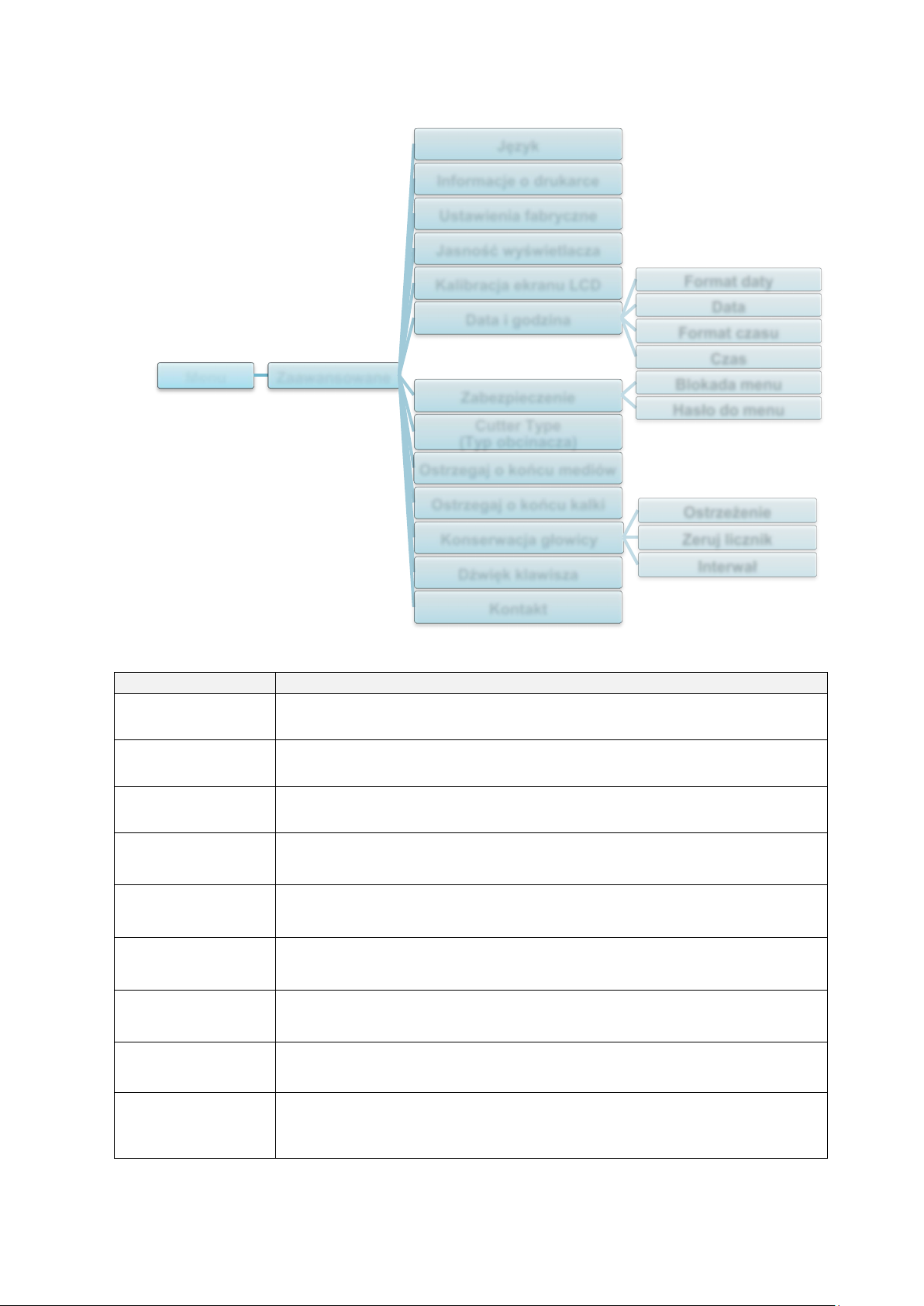
69
7.4 Ustawienia zaawansowane
Pozycja
Opis
drukarce
fabryczne
Informacje o drukarce
Ustawienia fabryczne
Jasność wyświetlacza
Język
Język
Menu Zaawansowane
Określ język ekranu dotykowego.
Kalibracja ekranu LCD
Data i godzina
Zabezpieczenie
Cutter Type
(Typ obcinacza)
Ostrzegaj o końcu mediów
Ostrzegaj o końcu kalki
Konserwacja głowicy
Dźwięk klawisza
Kontakt
Format daty
Data
Format czasu
Czas
Blokada menu
Hasło do menu
Ostrzeżenie
Zeruj licznik
Interwał
Informacje o
Ustawienia
Jasność
wyświetlacza
Kalibracja ekranu
LCD
Data i godzina
Zabezpieczenie
Cutter Type (Typ
obcinacza)
Ostrzegaj o
końcu mediów
Sprawdź numer seryjny drukarki, wydrukowany przebieg (cale/metry),
liczbę wydrukowanych etykiet (szt.) i licznik cięć.
Przywróć ustawienia drukarki do ustawień domyślnych.
Dostosuj jasność ekranu dotykowego (zakres ustawień od 0 do 100).
Skalibruj ekran dotykowy.
Dostosuj datę i godzinę wyświetlaną na ekranie dotykowym.
Ustaw hasło do blokowania menu lub ulubionych. Domyślne hasło to
8888.
Ustaw Cutter Type (Typ obcinacza).
Ustaw komunikat Ostrzegaj o końcu mediów.
Page 74

70
Pozycja
Opis
Ostrzegaj o
Sprawdź stan głowicy drukującej i powiadomienia dotyczące
Pozycja
Opis
Włącz lub wyłącz ostrzeżenie dotyczące
Ustawienie domyślne to „Wyłącz”.
Ustaw przebieg, po którym ma być wyświetlane
Domyślne ustawienie to 1 km.
końcu kalki
Konserwacja
głowicy
Ustaw komunikat Ostrzegaj o końcu kalki. Na przykład, jeśli ustawiono
wartość na 30 m, gdy pojemność taśmy jest mniejsza niż 30 m, ikona
jest czerwona.
TJ-4020TN/TJ-4120TN: 30 m (stały)
TJ-4021TN/TJ-4021TNR/TJ-4121TN/TJ-4121TNR: 10 m-100 m
(konfigurowalny)
konserwacji.
czyszczenia głowicy drukującej. Jeśli to ustawienie
jest włączone, a głowica drukująca osiągnęła
Ostrzeżenie
ustawiony limit kilometrów, na ekranie dotykowym
pojawi się ostrzeżenie przypominające o
konieczności wyczyszczenia głowicy drukującej.
Zeruj licznik
Zresetuj ostrzeżenie o przebiegu głowicy drukującej
po wyczyszczeniu głowicy drukującej.
ostrzeżenie dotyczące czyszczenia głowicy
Interwał
drukującej. Aby z niego korzystać, musisz włączyć
„TPH warning lock” (Blokadę ostrzeżenia TPH).
Dźwięk klawisza
Kontakt
Włącz lub wyłącz dźwięk naciskania przycisków.
Wyświetla kod QR umożliwiający dostęp do strony Brother support pod
adresem support.brother.com
7.5 Pliki
Sprawdź dostępną pamięć drukarki, pokaż listę plików, usuń pliki lub uruchom pliki zapisane
w pamięci DRAM / Flash / CARD pamięci drukarki.
za pomocą urządzenia mobilnego.
Menu Pliki
DRAM
FLASH
CARD
Page 75

71
7.6 Funkcje diagnostyczne
Pozycja
Opis
Drukuj konfigurację
Tryb DUMP
Menu Diagnostyka
Drukuj
konfigurację
Tryb DUMP
Głowica drukująca
Przerwa
Wyświetlacz
Czarny znacznik
Czujnik
Kalka
Media
Wydrukuj bieżącą konfigurację drukarki. Na wydruku konfiguracji znajduje
się wzór testowy głowicy drukującej, który jest przydatny do sprawdzenia,
czy nie ma uszkodzeń punktowych elementu grzejnego głowicy drukującej.
Aby uzyskać więcej informacji, patrz sekcja 6.1.2
przerwy / czarnego znacznika, autotest i wejście w tryb zrzutu.
Przechwytuje dane z portu komunikacyjnego i drukuje dane odebrane
przez drukarkę. W trybie zrzutu wszystkie znaki zostaną wydrukowane w
dwóch kolumnach. Znaki w lewej kolumnie są odbierane z systemu
drukarki, a znaki w prawej kolumnie są ich reprezentacją szesnastkową.
Umożliwia weryfikację i debugowanie programu.
Aby uzyskać więcej informacji, patrz sekcja 6.1.2
przerwy / czarnego znacznika, autotest i wejście w tryb zrzutu.
Kalibracja czujnika
Kalibracja czujnika
Głowica
drukująca
Wyświetlacz
Czujnik
Informacja
Tryb zrzutu wymaga papieru o szerokości 101,6 mm.
Sprawdź, czy nie ma widocznych punktów i sprawdź temperaturę głowicy
drukującej.
Sprawdź stan kolorów ekranu dotykowego.
Sprawdź intensywność czujników i stan odczytu.
Page 76

72
8. Aplikacja Brother Printer Management Tool
Przyciski
funkcji
Typ
Stan
Przyciski
konfiguracyjne
(BPM)
Aplikacja Brother Printer Management Tool (BPM) to zintegrowane narzędzie, które
umożliwia:
Sprawdzenie stanu i ustawienia drukarki
Zmianę ustawień drukarki
Wysłanie dodatkowych poleceń do drukarki
Pobranie grafiki i czcionek
Utworzenie czcionki bitmapowej drukarki
Pobranie i aktualizację oprogramowania sprzętowego
Konfigurację bezprzewodową sieć LAN (Wi-Fi)
Za pomocą tego narzędzia można również sprawdzić stan i ustawienia drukarki w celu
rozwiązania wszelkich problemów.
8.1 Uruchamianie aplikacji BPM
Kliknij dwukrotnie ikonę BPM , aby uruchomić oprogramowanie.
drukarki
Ekran główny aplikacji BPM umożliwia dostęp do następujących opcji:
Printer Configuration (Konfiguracja drukarki)
File Manager (Pliki)
Command Tool (Narzędzie poleceń)
interfejsu
RTC Setup (Konfiguracja RTC)
Printer Function (Funkcja drukarki)
Bitmap Font Manager (Menedżer czcionek bitmapowych)
Page 77

73
Aby uzyskać więcej informacji, patrz „Brother Printer Management Tool Quick Start Guide”
(Skróconym podręczniku obsługi narzędzia do zarządzania drukarką Brother Printer
Management Tool) na stronie Podręczniki danego modelu pod adresem support.brother.com
8.2 Automatyczna kalibracja czujnika nośnika przy użyciu aplikacji BPM
Użyj aplikacji BPM, aby ustawić typ czujnika nośnika (czujnik przerwy lub czujnik czarnego
znacznika) i skalibrować wybrany czujnik.
Czujnik przerwy Czujnik czarnego znacznika
.
Czujnik przerwy (czujnik transmisji) wykrywa początek etykiety i drukarka podaje etykietę do
właściwej pozycji.
Czujnik czarnego znacznika (refleksyjny) wykrywa znacznik i drukarka podaje nośnik do
właściwej pozycji.
1. Upewnij się, że nośnik jest już zainstalowany, a głowica drukująca jest zamknięta. (Patrz
sekcja 3.4 Ładowanie nośnika
2. Włącz drukarkę.
3. Uruchom aplikację BPM.
4. Kliknij przycisk Printer Function (Funkcja drukarki).
5. Kliknij przycisk Calibrate (Kalibruj).
6. Wybierz typ nośnika czujnika i kliknij Calibrate (Kalibruj).
.)
Page 78

74
9. Konfigurowanie funkcji RFID
(Dostępne tylko dla TJ-4021TNR i TJ-4121TNR)
9.1 Wprowadzenie
Podczas drukowania inteligentnych etykiet, które wykorzystują technologię EEPROM, drukarka
może potrzebować zapisać i zweryfikować niektóre tagi RFID więcej niż raz przed ich
zaakceptowaniem. To dodatkowe przetwarzanie może skutkować krótką przerwą między każdą
drukowaną etykietą, ale jest konieczne, aby zapewnić stałą jakość i niezawodność.
Informacja
Elektryczność statyczna może uszkodzić inteligentne etykiety. Przed dotknięciem inteligentnych
etykiet otwórz pokrywę nośnika drukarki i dotknij niemalowanej metalowej części, aby
rozładować ładunki elektrostatyczne, które mogły nagromadzić się na dłoniach.
Ta drukarka jest wyposażona w funkcję automatycznej kalibracji, która eliminuje potrzebę
określenia dokładnego położenia wkładki lub ustawień mocy RFID. Procedura kalibracji jest
kompatybilna z większością głównych wkładów osadzonych w typowych rozmiarach etykiet i
będzie działać z wieloma innymi wkładami.
Dla optymalnej wydajności:
Wyśrodkuj wkładkę w poziomie w poprzek
nośnika (wymiar „C”). Konsekwentne
umiejscowienie wkładek typu tag-do-taga jest
ważniejsze niż ich bliskość do środka.
Skok to całkowita odległość od wkładki do
wkładki (wymiar „P”). Tagi ze skokiem i tagi ze
skokiem mniejszym niż 25,4 mm mogą
wymagać od drukarki cofania podczas procesu
kodowania i drukowania, spowalniając w ten
sposób wydajność drukarki. Aby tego uniknąć,
skok powinien być większy niż 25,4 mm.
Umieść wkładkę z powrotem od przedniej
krawędzi nośnika (wymiar „L”) w tej samej
odległości tag-do-taga. Aby uniknąć podawania
wstecznego, dla etykiet dłuższych niż 25,4 mm,
odległość ta powinna być większa niż 12,7 mm.
WAŻNE
Zawsze należy testować nośniki RFID w swojej drukarce przed zakupem dużej ilości nośników.
Page 79

75
9.2 Kalibracja RFID
TJ-4021TNR i TJ-4121TNR mają stałą antenę RFID zamontowaną w gnieździe wyjścia nośnika,
która obsługuje szeroką gamę typów tagów.
9.2.1 Ładowanie nośnika RFID
1. Załaduj nośnik RFID do trzpienia podawania etykiet.
2. Otwórz głowicę drukującą i pokrywy odrywania RFID. Przeciągnij etykietę przez
amortyzator, czujnik nośnika i przednią prowadnicę etykiet, aby zainstalować nośnik.
Pokrywa odrywania RFID
3. Przełóż nośnik RFID przez szczelinę pokrywy odrywania.
4. Przesuń czujnik nośnika za pomocą pokrętła regulacji położenia czujnika nośnika.
Upewnij się, że położenie czujnika przerwy lub czarnego znacznika odpowiada położeniu
przerwy / czarnego znacznika na rolce etykiet.
5. Dostosuj przednią prowadnicę etykiet, aby ustalić położenie nośnika.
6. Otwórz głowicę drukującą i pokrywę odrywania RFID.
Page 80

76
9.2.2 Procedura kalibracji RFID
Informacja
Aby uzyskać optymalne wyniki kalibracji, przeprowadź kalibrację nośnika przed kalibracją RFID.
Upewnij się, że prawidłowo zainstalowano zarówno taśmę, jak i rolkę etykiet.
1. Wykonaj automatyczną kalibrację nośnika:
Korzystanie z ekranu dotykowego:
a. Załaduj nośnik RFID do drukarki.
b. (Tylko termotransfer) Załaduj taśmę do drukarki.
c. Dotknij ikony Menu .
d. Dotknij ikony Czujnik .
e. Dotknij opcji Autokalibracja, wybierz typ nośnika, a następnie dotknij ikonę ,
aby uruchomić kalibrację nośnika.
Informacja
Aby uzyskać więcej informacji, patrz sekcja 7.2 Ustawienia czujnika.
Korzystanie z aplikacji BPM:
a. Załaduj nośnik RFID do drukarki.
b. (Tylko termotransfer) Załaduj taśmę do drukarki.
c. Podłącz kabel USB do komputera i drukarki.
d. Uruchom aplikację BPM.
e. Wybierz drukarkę z listy, a następnie kliknij przycisk Printer Function (Funkcja
drukarki).
Page 81

77
f. Kliknij Calibrate (Kalibruj).
g. Kliknij opcję Printer Configuration (Konfiguracja drukarki) i upewnij się, że
szerokość i wysokość papieru na karcie FBPL są ustawione prawidłowo.
Za pomocą polecenia AUTODETECT:
Informacja
Aby uzyskać więcej informacji, patrz „FBPL Command Reference” (Podręcznik poleceń
FBPL) na stronie Podręczniki danego modelu na stronie support.brother.com
2. Uruchom kalibrację RFID.
Korzystanie z ekranu dotykowego:
Dotknij Menu Interfejs RFID Kalibracja tagu Przeprowadź
kalibrację RFID, a następnie dotknij ikony .
Informacja
.
Aby uzyskać więcej informacji, patrz sekcja 7.3.4 Ustawienia RFID (Radio Frequency
Identification).
Za pomocą polecenia RFIDDETECT:
Informacja
Aby uzyskać więcej informacji, patrz „FBPL Command Reference” (Podręcznik poleceń
FBPL) na stronie Podręczniki danego modelu na stronie support.brother.com
.
Page 82

78
3. W zależności od typu i długości tagu kalibracja może zająć kilka minut. Po zakończeniu
kalibracji pojawi się zielony lub czerwony ekran. Zielony ekran pojawia się, gdy kalibracja się
powiedzie, a czerwony, gdy nie.
4. Jeśli kalibracja nie powiedzie się, dotknij ikony lub , aby usunąć błąd. W niektórych
przypadkach może to być spowodowane niekompatybilnością między tagiem a czytnikiem.
Po zakończeniu kalibracji dotknij ikony lub , aby kontynuować i zapisać wartości
kalibracji RFID.
Informacja
Aby uzyskać informacje, patrz sekcja 11.3 Komunikaty o błędach RFID.
Page 83

79
10. Specyfikacja produktu
Widok
(TJ-4021TN, TJ-4021TNR, TJ-4121TN, TJ-4121TNR)
Ekran dotykowy
Dioda LED
Metoda drukowania Termotransfer i bezpośredni druk termiczny
Kolorowy ekran dotykowy 3,5 cala
(TJ-4020TN, TJ-4120TN)
5 (4 ikony wskaźników, 1 wskaźnik zasilania)
(TJ-4021TN, TJ-4021TNR, TJ-4121TN, TJ-4121TNR)
1 wskaźnik zasilania (3 kolory - zielony, czerwony, bursztynowy)
Drukowanie
(TJ-4020TN, TJ-4021TN, TJ-4021TNR)
Maks. szerokość
drukowania
Maks. długość
drukowania
Maksymalna prędkość
drukowania
Rozdzielczość druku
107 mm
(TJ-4120TN, TJ-4121TN, TJ-4121TNR)
105,7 mm
(TJ-4020TN, TJ-4021TN, TJ-4021TNR)
25 400 mm
(TJ-4120TN, TJ-4121TN, TJ-4121TNR)
11 430 mm
(TJ-4020TN, TJ-4021TN, TJ-4021TNR)
254 mm/s
(TJ-4120TN, TJ-4121TN, TJ-4121TNR)
177,8 mm/s
(TJ-4020TN, TJ-4021TN, TJ-4021TNR)
203 dpi
(TJ-4120TN, TJ-4121TN, TJ-4121TNR)
300 dpi
Page 84

80
Rozmiar
Interfejs
Zasilanie
(TJ-4020TN, TJ-4021TN, TJ-4120TN, TJ-4121TN)
Około 248 mm (szer.) × 436 mm (gł.) × 274 mm (wys.)
Wymiary
(TJ-4021TNR, TJ-4121TNR)
Około 248 mm (szer.) × 443 mm (gł.) × 274 mm (wys.)
(TJ-4020TN, TJ-4120TN)
Około 9,2 kg
(TJ-4021TN, TJ-4121TN)
Ciężar
Około 9,4 kg
(TJ-4021TNR, TJ-4121TNR)
Około 9,9 kg
USB USB wer. 2.0 (High Speed) (Typ B)
Szeregowy RS-232
Sieć LAN 10/100 Mb/s
Samodzielny: Klawiatura USB, skaner USB
Gniazdo hosta USB
Przechowywanie: Nośnik pamięci USB Flash
Wi-Fi (opcjonalne) IEEE 802.11a/b/g/n
Otwarta, WEP-Otwarta, WPA-PSK/WPA2 (AES i TKIP)
Zabezpieczenia Wi-Fi
- 802.11i
- WPA2-Enterprise: EAP-FAST, EAP-TTLS, EAP-TLS, PEAPv0
Środowisko
Praca: 0 °C-40 °C
Temperatura
Przechowywanie: -40 °C-60 °C
Praca: 25%-85% (bez kondensacji)
Wilgotność
Przechowywanie: 10%-90% (bez kondensacji)
Wewnętrzny uniwersalny zasilacz impulsowy
Zasilanie
Wejście: AC 100-240 V, 2,0 A, 50 Hz / 60 Hz
Wyjście: DC 24 V, 3,75 A, 90 W
Page 85

81
Specyfikacja papieru
harmonijkę, z nacięciem, tag RFID (TJ-4021TNR, TJ-4121TNR)
TJ-4121TNR)
Rodzaj nośnika
Nośniki ciągłe, wycinane, z czarnym znacznikiem, składane w
Typ nawijania Nawijanie zewnętrzne
Szerokość nośnika
20-120 mm (tryb obcinania: 114 mm maks.), 25,4-116 mm (RFID)
0,06-0,28 mm
Grubość nośnika
Do 1,0 mm na metalowych etykietach RFID (TJ-4021TNR,
Zewnętrzna średnica
203,2 mm
rolki (maks.)
Rozmiar rdzenia 25,4-76,2 mm
Czujnik nośnika Przerwa (transmisji), czarny znacznik (refleksyjny)
Specyfikacje taśmy
Szerokość 450 m długości, maks. średnica zewnętrzna 81,3 mm
Rozmiar rdzenia 25,4 mm (powlekane atramentem na zewnątrz lub wewnątrz)
Szerokość taśmy 40-110 mm
Specyfikacja RFID (tylko TJ-4021TNR i TJ-4121TNR)
Protokół RF UHF EPC globalnej klasy 1 Gen2 / ISO 18000-6C
Częstotliwość robocza Globalnie (902-928 MHz) i EU (866-868 MHz)
Minimalny skok 15,875 mm
Inne
Obcinacz Standardowa opcja gilotyny (niewymienna przez użytkownika)
Odklejarka etykiet Opcja odklejarki etykiet (niewymienna przez użytkownika)
Kody kreskowe 1D
1 2
Code128UCC, Code128 podzbiory A/B/C, EAN128, z przeplotem 2 z
5, z przeplotem 2 z 5 z cyfrą kontrolną, Code39, Code39 z cyfrą
kontrolną, Code93, EAN13, EAN8, UPCA, UPCE, EAN i UPC 2 (5) z
dodatkiem cyfr, Codabar, Postnet, MSI, MSI z cyfrą kontrolną,
Obsługiwane kody
PLESSEY, China Post, ITF14, Code11, TELEPEN, TELEPENN,
kreskowe
PLANET, Code49, Deutsche Post Identcode, Deutsche Post
Leitcode, LOGMARS, standardowy 2 z 5, Industrial 2 z 5, EAN14
Kody kreskowe 2D
GS1 DataBar, GS1 DataMatrix, Maxicode, AZTEC, PDF417,
QR Code, Micro PDF 417, tryb CODABLOCK F, TLC39
1 2
Polecenie sterowania
drukarką
Wbudowane czcionki
FBPL-EZD (kompatybilny z FBPL II, EPL II, ZPL II, DPL)
FBPL-EZS (kompatybilny z FBPL II, EPL II, ZPL II, SBPL)
8 alfanumerycznych czcionek bitmapowych
Silnik czcionek Monotype Imaging
CG Triumvirate Bold Condensed
1
Brak zgodności z tagami RFID.
2
Tylko autoryzowani przedstawiciele firmy Brother powinni dokonywać wymiany akcesoriów.
®
TrueType ze skalowalną czcionką
Page 86

82
11. Rozwiązywanie problemów
nieprawidłowo załadowane.
Puste etykiety z szarymi
11.1 Typowe problemy
W tym rozdziale omówiono sposoby rozwiązywania typowych problemów, które mogą wystąpić
podczas korzystania z drukarki. W razie jakichkolwiek problemów z drukarką najpierw wykonaj
prawidłowo podane kroki.
Jeśli nadal masz problemy, skontaktuj się z działem obsługi klienta producenta produktu lub
lokalnym dealerem.
Problem Możliwa przyczyna Rozwiązanie
Wskaźnik diodowy LED nie
świeci się.
Pamięć zapełniona
(DRAM/Flash/CARD).
Niska jakość drukowania.
Niekompletny nadruk po lewej
lub prawej stronie etykiety.
Przewód zasilający nie jest
prawidłowo podłączony.
Przycisk zasilania jest
wyłączony.
Pamięć DRAM/Flash/CARD
drukarki jest pełna.
Taśma/nośnik —
Na głowicy drukującej
nagromadził się kurz lub klej.
Gęstość druku jest ustawiona
nieprawidłowo.
Głowica drukująca jest
uszkodzona.
Taśma/nośnik —
niekompatybilne.
Naprężenie głowicy
drukującej nie jest ustawione
prawidłowo.
Rozmiar etykiety nie został
poprawnie określony.
Upewnij się, że drukarka jest prawidłowo
podłączona do gniazda zasilania za
pomocą przewodu zasilającego.
Włącz drukarkę.
Usuń nieużywane pliki z pamięci
DRAM/Flash/CARD.
Ponownie załaduj nośnik/taśmę.
Wyczyść głowicę drukującą.
Wyczyść wałek dociskowy.
Dostosuj gęstość druku i prędkość
drukowania.
Uruchom autotest drukarki i sprawdź wzór
testowy głowicy drukującej pod kątem
brakujących punktów.
Zainstaluj prawidłową taśmę/nośnik.
Użyj pokrętła regulacji naprężenia głowicy
drukującej, aby wyregulować naprężenie
głowicy drukującej. (Patrz sekcja
4. Poprawa jakości drukowania
Dźwignia zwalniająca nie blokuje głowicy
drukującej na miejscu.
Sprawdź, czy rozmiar etykiety jest
prawidłowo ustawiony.
)
liniami.
Głowica drukująca jest
zabrudzona.
Wałek dociskowy jest
zabrudzony.
Wyczyść głowicę drukującą.
Wyczyść wałek dociskowy. (Patrz sekcja
12. Konserwacja
.)
Page 87

83
Problem Możliwa przyczyna Rozwiązanie
Nieregularne drukowanie.
Włącz i wyłącz drukarkę, aby pominąć tryb
Czułość czujnika nie jest
Skalibruj czujnik przerwy ręcznie lub
prowadnicy nośnika.
ustawiony nieprawidłowo.
Drukarka jest w trybie zrzutu
szesnastkowego.
zrzutu. (Patrz sekcja 6.1.2 Kalibracja
czujnika przerwy / czarnego znacznika,
autotest i wejście w tryb zrzutu.)
Komunikacja RS-232
drukarki nie jest ustawiona
prawidłowo.
Etykiety są podawane
nieprawidłowo
Prowadnica nośnika nie
dotyka krawędzi nośnika.
(przekrzywione) podczas
drukowania.
Etykiety są pomijane podczas
drukowania.
Rozmiar etykiety nie został
poprawnie określony.
ustawiona prawidłowo.
Czujnik nośnika jest brudny. Wyczyść czujnik przerwy / czarnego
Pomarszczenia taśmy. Naprężenie głowicy
drukującej nie jest ustawione
prawidłowo.
Upewnij się, że ustawienia RS-232
drukarki są prawidłowo skonfigurowane.
Aby uzyskać więcej informacji, patrz
sekcja 7.3.1
Ustawienia komunikacji
szeregowej.
Jeśli etykieta przesuwa się w prawą
stronę, przesuń przednią prowadnicę
etykiet w lewo.
Jeśli etykieta przesuwa się w lewą stronę,
przesuń przednią prowadnicę etykiet w
prawo.
Sprawdź, czy rozmiar etykiety jest
prawidłowo ustawiony.
automatycznie (patrz sekcja
7.2 Ustawienia czujnika).
znacznika za pomocą sprężonego
powietrza lub podciśnienia.
Użyj pokrętła regulacji naprężenia głowicy
drukującej, aby wyregulować naprężenie
głowicy drukującej. (Patrz sekcja
4. Poprawa jakości drukowania
)
Czas RTC jest nieprawidłowy
podczas ponownego
uruchamiania drukarki.
Pozycja lewej strony wydruku
jest nieprawidłowa.
Taśma jest zainstalowana
nieprawidłowo.
Nośnik jest zainstalowany
nieprawidłowo.
Gęstość druku nie jest
ustawiona prawidłowo.
Nośnik nie jest podawany
prawidłowo.
Bateria pastylkowa wypadła.
Bateria pastylkowa
wyczerpała się.
Rozmiar etykiety jest
Ustawienie Przesunięcie X
jest nieprawidłowe.
Zainstaluj ponownie taśmę.
Aby zainstalować rolkę taśmy, patrz
sekcja 3.2 Ładowanie taśmy
.
Zainstaluj ponownie rolkę etykiet.
Aby zainstalować rolkę etykiet, patrz
sekcja 3.4 Ładowanie nośnika
.
Dostosuj gęstość druku, aby poprawić
jakość druku.
Upewnij się, że przednia prowadnica
etykiet dotyka krawędzi wypustek
Skontaktuj się z działem obsługi klienta
producenta produktu lub z lokalnym
dealerem.
Ustaw prawidłowy rozmiar etykiety.
Dostrój ustawienie Przesunięcie X. Aby
uzyskać więcej informacji, patrz
7.1.1 Ustawienia FBPL
.
Page 88

84
Problem Możliwa przyczyna Rozwiązanie
Ustawienie Przesunięcie Y
Dostrój ustawienie Przesunięcie Y. Aby
Pozycja drukowania małych
etykiet jest nieprawidłowa.
Czułość czujnika nośnika nie
jest ustawiona prawidłowo.
Rozmiar etykiety jest
nieprawidłowy.
Ponownie skalibruj czułość czujnika.
Ustaw prawidłowy rozmiar etykiety i
wielkość odstępu.
jest nieprawidłowe.
Ustawienie przesunięcia
pionowego w sterowniku jest
nieprawidłowe.
uzyskać więcej informacji, patrz
7.1.1 Ustawienia FBPL.
W przypadku korzystania z
oprogramowania BarTender ustaw
Vertical Offset (Przesunięcie pionowe) w
sterowniku.
Page 89

85
11.2 Komunikaty o błędach na ekranie dotykowym
podniesiona
wymagać czyszczenia.
głowicą drukującą.
Taśma/nośnik —
Ponownie załaduj nośnik/taśmę.
Gęstość druku jest ustawiona
Dostosuj gęstość druku.
TJ-4021TN/TJ-4021TNR/TJ-4121TN/TJ-4121TNR
W przypadku wystąpienia błędu na ekranie dotykowym zostanie wyświetlony odpowiedni komunikat
o błędzie.
Komunikat o błędzie Możliwa przyczyna Rozwiązanie
Głowica
Karetka drukarki jest otwarta. Zamknij karetkę drukarki.
Not Printing
(Nie drukuje)
No print on the
label
(Brak nadruku na
etykiecie)
Kabel szeregowy lub USB nie
jest prawidłowo podłączony.
Urządzenie bezprzewodowe
może być nieprawidłowo
podłączone do drukarki.
Kabel szeregowy lub USB
może być uszkodzony.
Port określony w sterowniku
systemu Windows jest
nieprawidłowy.
Głowica drukująca może
Złącze wiązki przewodów
głowicy drukującej może nie
być prawidłowo połączone z
Twój program niestandardowy
może nie zawierać
niezbędnych poleceń.
nieprawidłowo załadowane.
Taśma/nośnik —
niekompatybilne.
Podłącz ponownie przewód szeregowy lub
USB.
Zresetuj ustawienia bezprzewodowe urządzenia
i skonfiguruj je ponownie.
Spróbuj użyć nowego przewodu.
Określ właściwy port.
Wyczyść głowicę drukującą.
Wyłącz drukarkę i ponownie podłącz złącze
wiązki przewodów głowicy drukującej do
głowicy drukującej.
Upewnij się, że program zawiera polecenie
PRINT na końcu pliku i CRLF na końcu
każdego wiersza poleceń.
Upewnij się, że taśma powlekana atramentem
jest ustawiona we właściwej pozycji.
Zainstaluj prawidłową taśmę/nośnik.
Brak kalki
Brak papieru
nieprawidłowo.
Taśma się skończyła. Zainstaluj nową rolkę taśmy. Aby zainstalować
nową rolkę taśmy, patrz sekcja 3.2
taśmy.
Taśma jest zainstalowana
nieprawidłowo.
Rolka etykiet skończyła się. Zainstaluj nową rolkę etykiet. Aby zainstalować
Etykieta jest nieprawidłowo
zainstalowana.
Czujnik przerwy / czarnego
znacznika nie jest
skalibrowany.
Zainstaluj ponownie taśmę. Aby zainstalować
rolkę taśmy, patrz sekcja 3.2 Ładowanie taśmy
nową rolkę etykiet, patrz sekcja 3.4
nośnika.
Zainstaluj ponownie rolkę etykiet. Aby
zainstalować rolkę etykiet, patrz sekcja
3.4 Ładowanie nośnika
Skalibruj czujnik przerwy / czarnego znacznika.
.
Ładowanie
Ładowanie
.
Page 90

86
Komunikat o błędzie Możliwa przyczyna Rozwiązanie
Pobierz etykietę
wyłączone
Tag RFID może być uszkodzony. Wypróbuj inny
Upewnij się, że aplikacja nie wysyła za mało ani
Błąd zapisu na tagu
Tag RFID może być uszkodzony. Wypróbuj inny
Niepoprawne dane
RFID
Zacięcie papieru
Czujnik przerwy / czarnego
znacznika nie jest
skalibrowany.
Rozmiar etykiety nie został
poprawnie ustawiony.
W drukarce doszło do zacięcia
papieru.
Tryb odklejania jest włączony. Usuń etykietę.
Skalibruj czujnik przerwy / czarnego znacznika.
Ustaw prawidłowo rozmiar etykiety.
Usuń zacięty papier.
11.3 Komunikaty o błędach RFID
Enkoder RFID może wykryć kilka błędów. W przypadku wystąpienia tych błędów koder RFID
ostrzega drukarkę, a na ekranie dotykowym pojawia się odpowiedni komunikat o błędzie.
Komunikat o błędzie Możliwa przyczyna Rozwiązanie
RFID jest
Błąd
Błąd zapisu EPC
Funkcja RFID nie jest aktywna. Wybierz RFID > Kontrola > Aktywacja RFID,
aby włączyć funkcję RFID.
Tagu EPC nie można zapisać za
pomocą opcji Diagnostyka >
Zapisz EPC z 1s lub Zapisz EPS
z 2s.
Etykieta może być źle wyrównana. Wykonaj
procedurę Czujnik > Autokalibracja, aby
upewnić się, że etykieta jest na górze.
Wybierz RFID > Kalibracja tagu >
Przeprowadź kalibrację RFID.
Używaj inteligentnych etykiet z tagami RFID
umieszczonymi we właściwym miejscu.
tag.
za dużo cyfr do tagu RFID.
Nie można przeprowadzić
kalibracji tagu.
Kalibracja RFID
RFID
wyłączone
Brak danych RFID
Na tagu RFID
Polecenie RFID jest wysyłane do
drukarki, gdy funkcja RFID jest
wyłączona.
Gdy opcja „Uwaga - brak RFID”
jest ustawiona na „ON”
(Włączone) (RFID > Kontrola >
Brak danych RFID), drukarka
uzyskała dane inne niż RFID.
Przesłane dane tagu RFID nie
odpowiadają ustawieniom.
Etykieta może być źle wyrównana. Wykonaj
procedurę Czujnik > Autokalibracja, aby
upewnić się, że etykieta jest na górze.
Używaj inteligentnych etykiet z tagami RFID
umieszczonymi we właściwym miejscu.
tag.
1. Wybierz RFID > Kontrola > Aktywacja
RFID, aby włączyć funkcję RFID.
2. Wyślij polecenia RFID.
Upewnij się, że wysyłasz polecenia RFID do
drukarki.
Sprawdź dane tagu w poleceniach RFID.
Page 91

87
Komunikat o błędzie Możliwa przyczyna Rozwiązanie
danych RFID
Upewnij się, że aplikacja nie wysyła za mało ani
No Tag Found (Nie
Niepoprawna
długość
Nieudany
tag RFID
Błąd RFID
znaleziono tagu)
Usuń etykietę
lub
Brak papieru
Wielkość wysłanej długości tagu
Sprawdź rozmiar danych w poleceniach RFID.
(parametr rozmiaru polecenia
RFID) nie odpowiada ustawieniu.
Nie można zapisać tagu. Etykieta może być źle wyrównana. Wykonaj
procedurę Czujnik > Autokalibracja, aby
upewnić się, że etykieta jest na górze.
Wybierz RFID > Kalibracja tagu >
Przeprowadź kalibrację RFID.
Używaj inteligentnych etykiet z tagami RFID
umieszczonymi we właściwym miejscu.
Tag RFID może być uszkodzony. Wypróbuj
inny tag.
za dużo cyfr do tagu RFID.
Sprawdź, czy polecenia RFID są prawidłowe.
Nie można odczytać tagu. Upewnij się, że nośniki to inteligentne etykiety
z tagami RFID umieszczonymi we właściwym
miejscu.
Tag RFID może być uszkodzony. Wypróbuj
inny tag.
Etykieta zacięła się wewnątrz
urządzenia lub rozmiar papieru
jest nieprawidłowy.
Ostrożnie usuń etykietę, aby nie uszkodzić
drukarki.
Upewnij się, że nośniki to inteligentne etykiety
z tagami RFID umieszczonymi we właściwym
miejscu.
Aby zredukować drgania drukarki, ustaw ją tak,
aby wydrukowane etykiety mogły swobodnie
spadać na niższą powierzchnię.
Skalibruj czujnik przerwy / czarnego znacznika.
Ustaw prawidłowo rozmiar etykiety.
Informacja
Jeśli nie można zapisać tagów RFID:
Upewnij się, że używasz inteligentnych etykiet z tagami RFID umieszczonymi we właściwym
miejscu.
Tag RFID może być uszkodzony. Wypróbuj inny tag.
Ustaw prawidłowo rozmiar etykiety, a następnie skalibruj tag RFID.
Ustaw prawidłowo czułość czujnika (za pomocą ekranu dotykowego: Czujnik > Próg
odstępu/czarnego znaku).
Sprawdź rozmiar danych w poleceniach RFID.
Page 92

88
12. Konserwacja
1. Wyłącz drukarkę.
etanolu.
Wyczyść głowicę drukującą
1. Wyłącz drukarkę.
izopropylowym lub etanolu.
Wyczyść wałek dociskowy
Wytrzyj niestrzępiącą się szmatką zamoczoną w
alkoholu izopropylowym lub etanolu.
Użyj sprężonego powietrza lub podciśnienia.
Wytrzyj obudowę drukarki niestrzępiącą się
szmatką zamoczoną w wodzie.
Powierzchnia
głowicy drukującej
Głowica drukująca
Powierzchnia głowicy
drukującej
Zalecamy regularne czyszczenie drukarki, aby zapewnić jej niezmienne prawidłowe działanie.
Zalecane środki czyszczące:
• Wacik
• Niestrzępiąca się szmatka
• Szczotka zasysająca/dmuchająca
• Sprężone powietrze
• Alkohol izopropylowy lub etanol
Część drukarki Metoda czyszczenia Interwał
Głowica
drukująca
Wałek dociskowy
2. Odczekaj co najmniej minutę, aby głowica
drukująca ostygła.
3. Przetrzyj głowicę drukującą wacikiem
zamoczonym w alkoholu izopropylowym lub
Wacik
Głowica drukująca
2. Obróć wałek dociskowy i wytrzyj go
dokładnie niestrzępiącą się szmatką lub
wacikiem zamoczonym w alkoholu
podczas wymiany rolki etykiet.
podczas wymiany nowej rolki
etykiet.
Pasek odklejający
Czujnik
Obudowa
Wnętrze
Użyj pędzelka lub podciśnienia. Stosownie do potrzeb.
Stosownie do potrzeb.
Co miesiąc.
Stosownie do potrzeb.
Page 93

89
Informacja
Nie dotykaj głowicy drukującej. W przypadku dotknięcia wyczyść ją zgodnie z powyższym
opisem.
Nie używaj alkoholu medycznego, ponieważ może to spowodować uszkodzenie głowicy
drukującej. Użyj alkoholu izopropylowego lub etanolu zgodnie z wytycznymi producenta w
zakresie bezpieczeństwa w zależności od potrzeb.
Aby utrzymać prawidłowe działanie zalecamy czyszczenie głowicy drukującej i czujników za
każdym razem, gdy instalowana jest nowa taśma.
WAŻNE
Bezpiecznie utylizuj drukarki, komponenty i materiały eksploatacyjne, jeśli nie będą już używane.
Upewnij się, że w drukarce nie ma zaciętego papieru i zniszcz taśmę termotransferową, jeśli
zachowały się na niej widoczne ślady wydruków.
Page 94

